Page 1
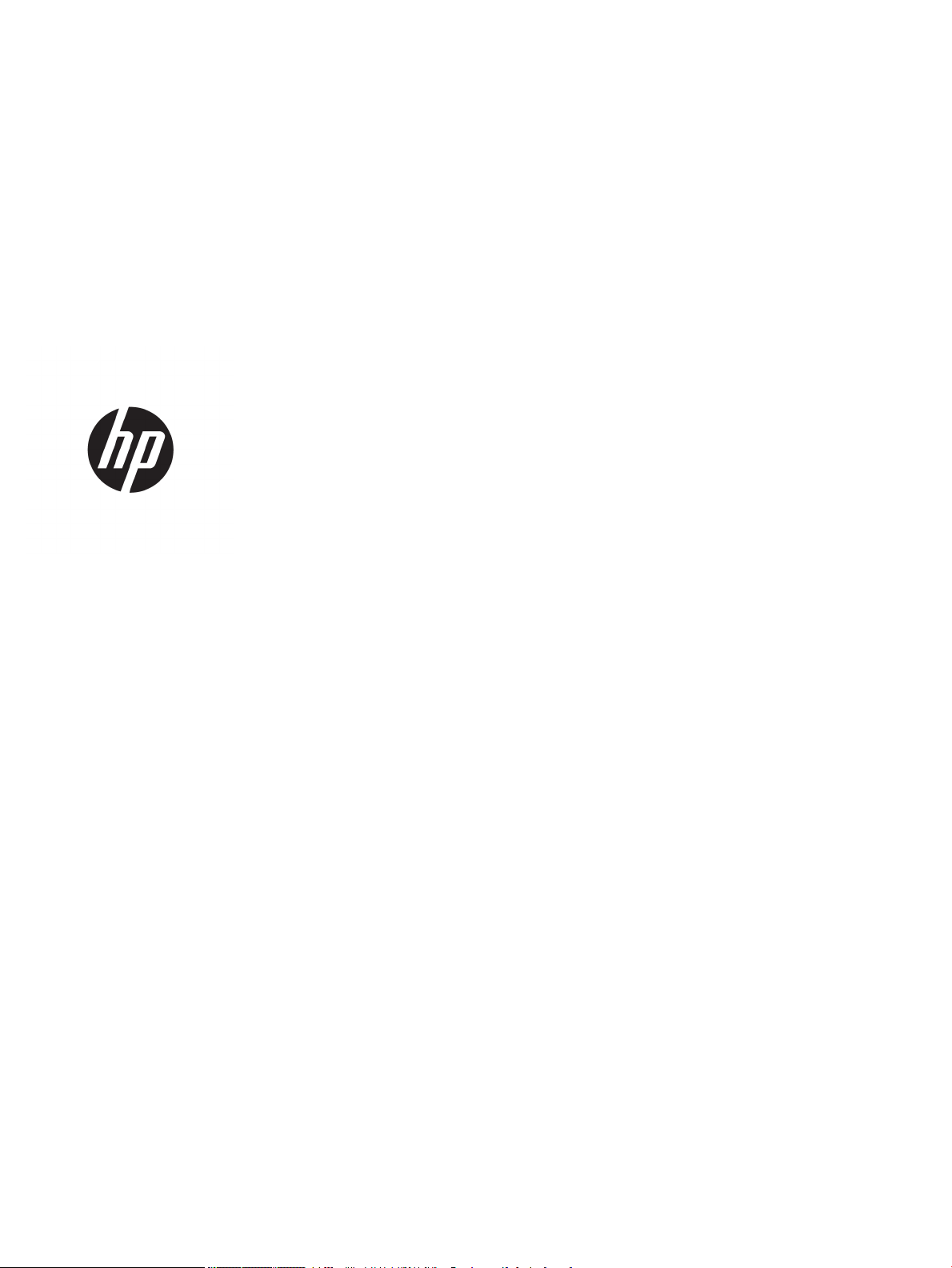
Tlačiarne HP LaserJet Enterprise série 600
M601, M602 a M603
Používateľská príručka
Page 2
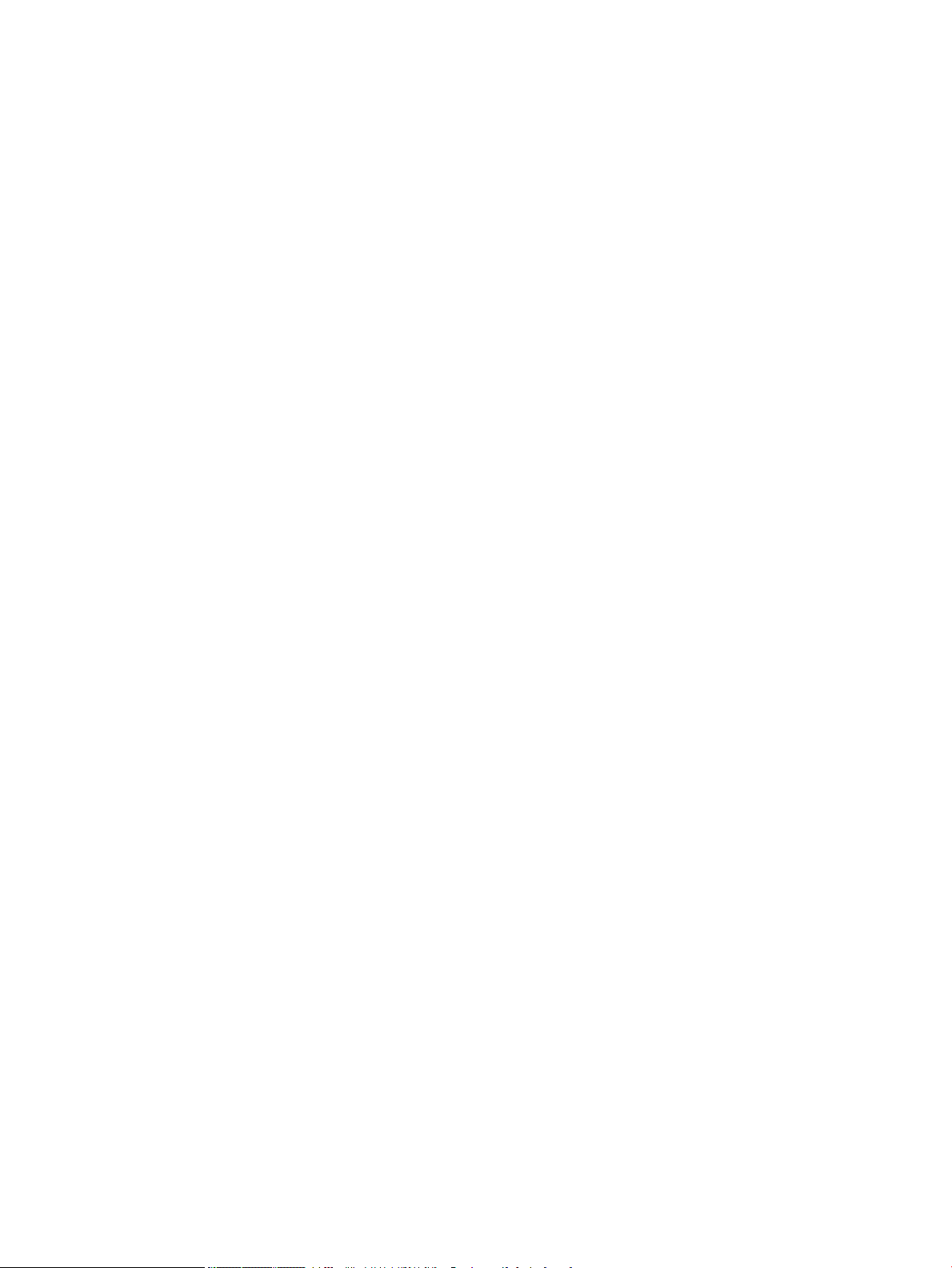
Autorské práva a licencia
Poznámky o ochranných známkach
© Copyright 2017 HP Development Company,
L.P.
Kopírovanie, upravovanie alebo preklad bez
predchádzajúceho písomného súhlasu sú
zakázané s výnimkou podmienok, ktoré
povoľujú zákony o autorských právach.
Informácie obsiahnuté v tomto dokumente sa
môžu meniť bez upozornenia.
V záruke dodanej spolu s týmito produktmi a
službami sú uvedené výlučne záruky týkajúce sa
produktov a služieb spoločnosti HP. Žiadne
informácie v tomto dokumente by sa nemali
chápať ako dodatočná záruka. Spoločnosť HP
nebude zodpovedná za technické ani textové
chyby, ani vynechané časti v tomto dokumente.
Edition 1, 8/2017
Adobe®, Acrobat® a PostScript® sú obchodné
známky spoločnosti Adobe Systems
Incorporated.
Intel® Core™ je ochranná známka spoločnosti
Intel Corporation v USA a iných krajinách/
regiónoch.
Microsoft®, Windows®, Windows XP® a Windows
Vista® sú registrované ochranné známky
spoločnosti Microsoft Corporation v USA.
UNIX® je registrovaná obchodná známka skupiny
The Open Group.
ENERGY STAR a znak ENERGY STAR sú známky
registrované v USA.
Page 3
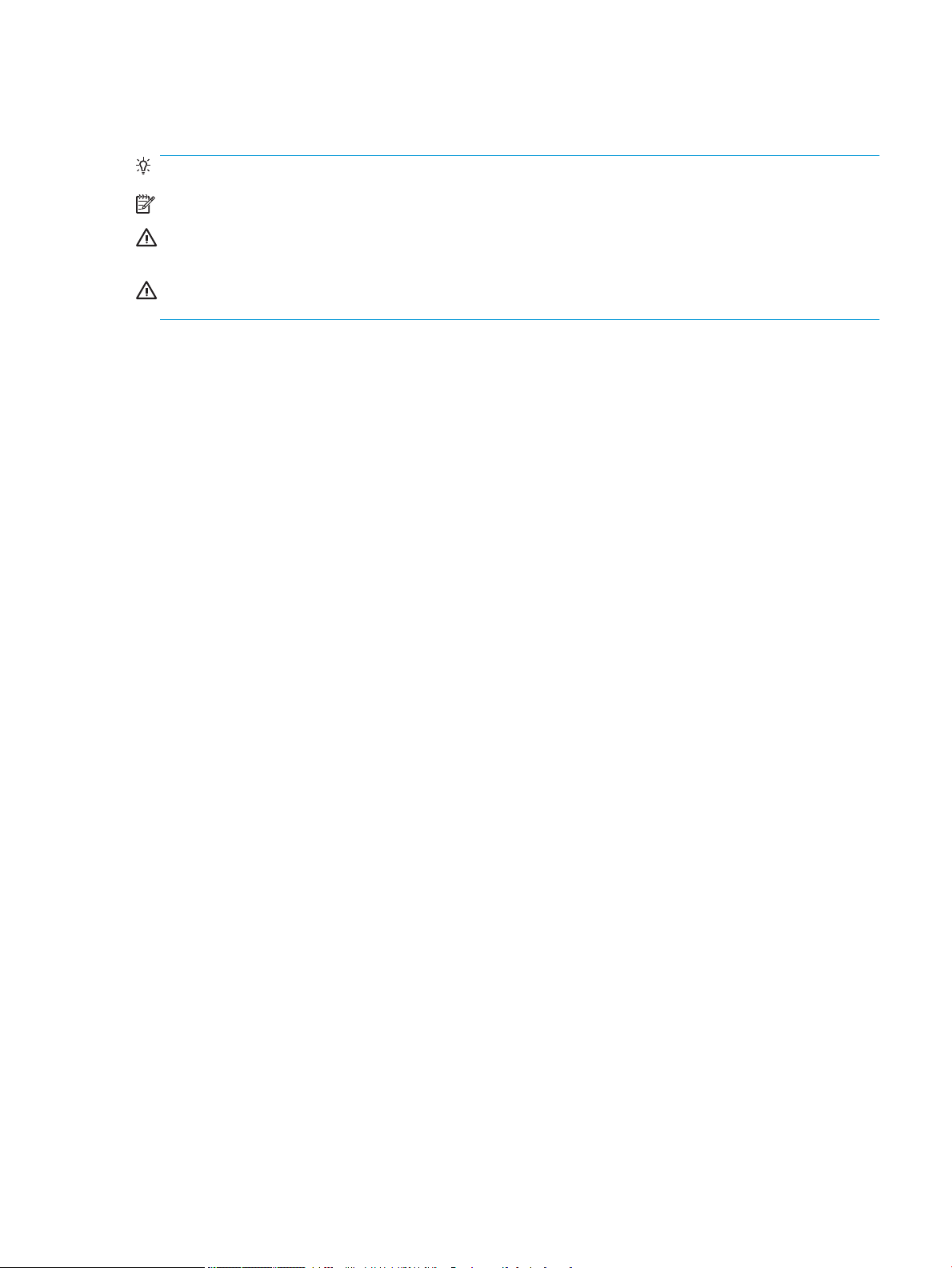
Dohody použité v tejto príručke
TIP: Tipy poskytujú užitočné rady alebo skratky.
POZNÁMKA: Poznámky poskytujú dôležité informácie na vysvetlenie pojmu alebo dokončenie úlohy.
UPOZORNENIE: Výstrahy uvádzajú postupy, podľa ktorých by ste mali postupovať, aby ste sa vyhli strate údajov
alebo poškodeniu produktu.
VAROVANIE! Varovania vás upozorňujú na špecické postupy, podľa ktorých by ste mali postupovať, aby ste sa
vyhli zraneniam osôb, katastrofálnym stratám údajov alebo výraznému poškodeniu produktu.
SKWW iii
Page 4
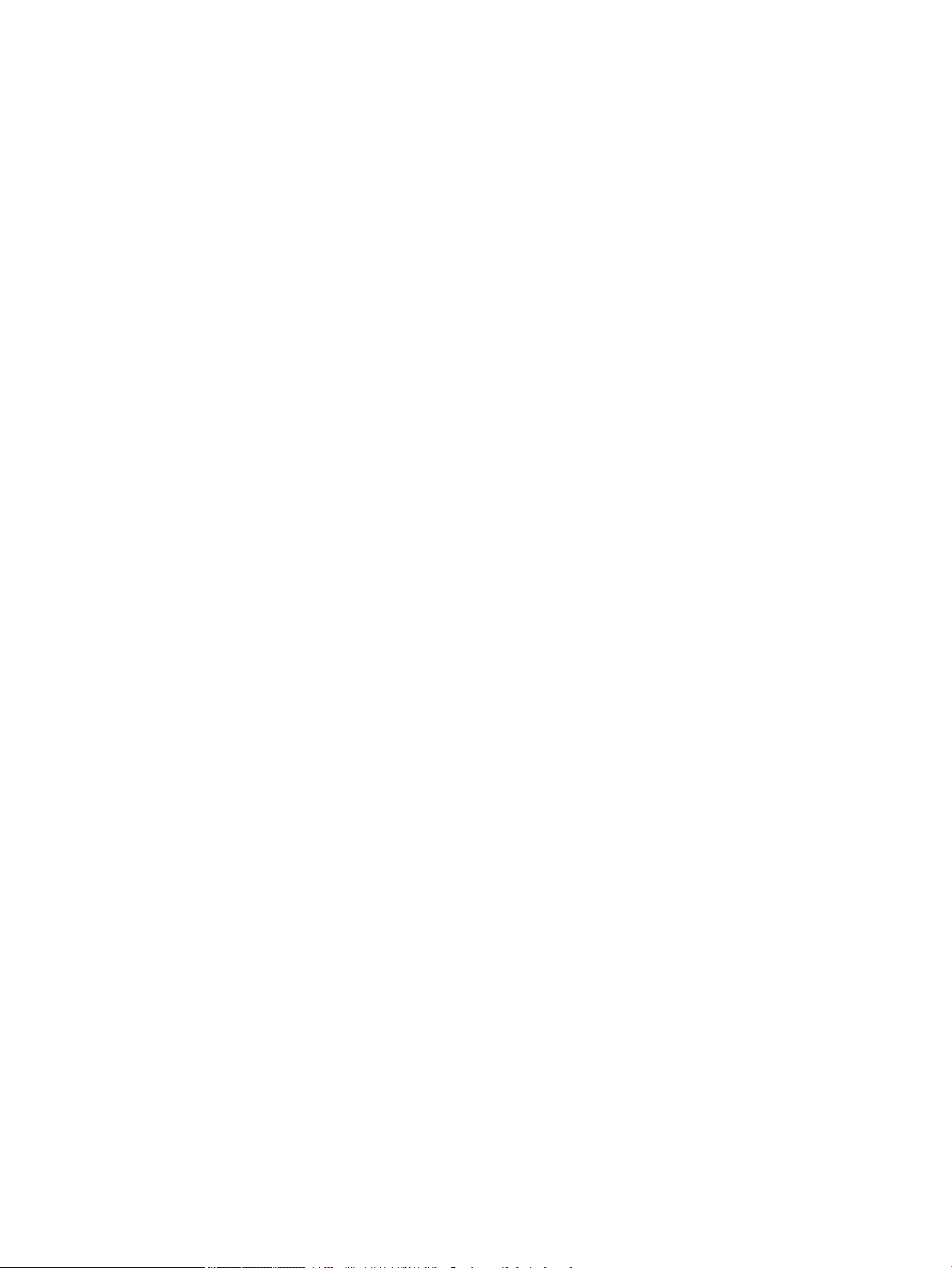
iv Dohody použité v tejto príručke SKWW
Page 5
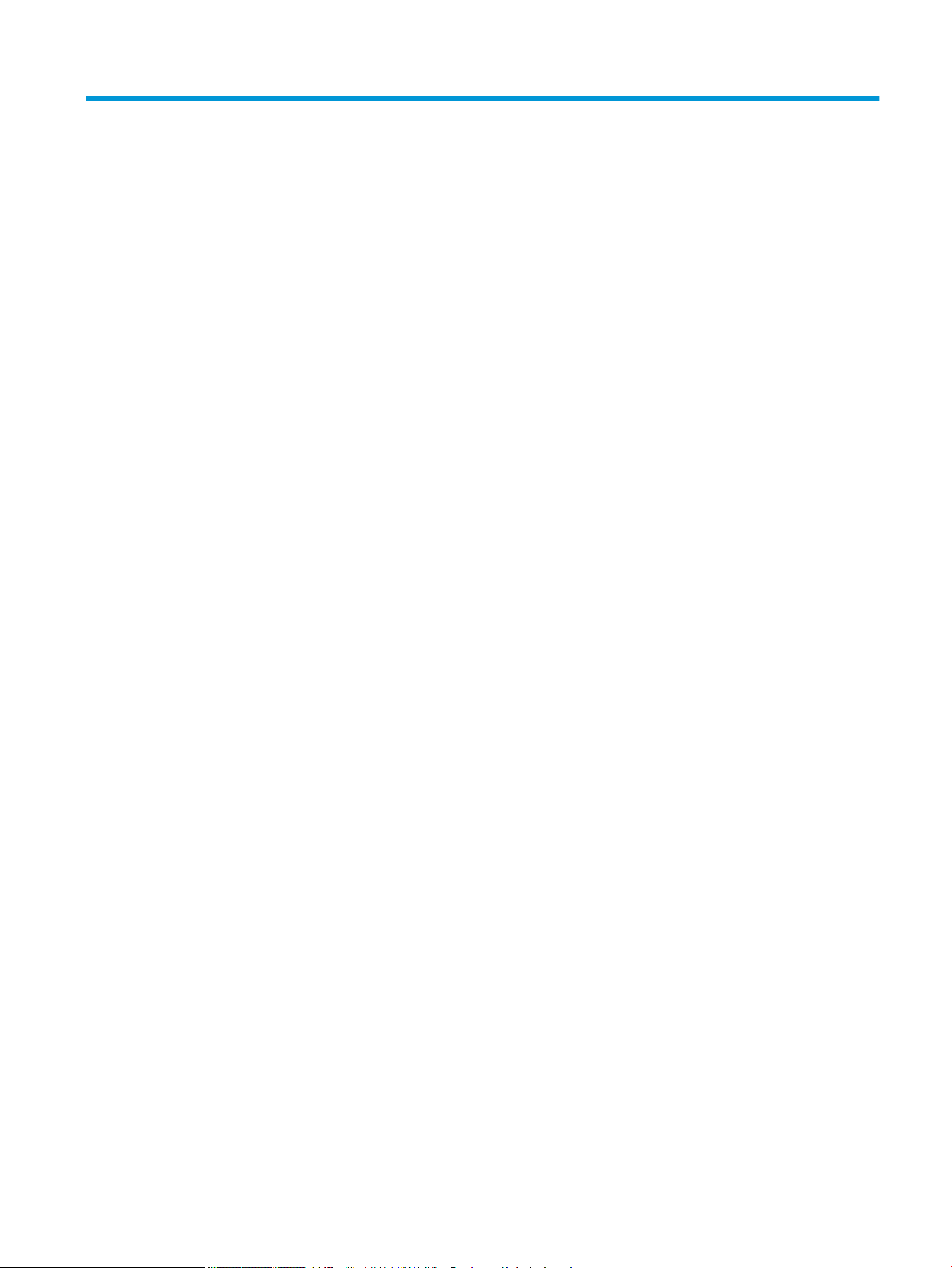
Obsah
1 Základné informácie o výrobku .............................................................................................................................................................. 1
Porovnanie tlačiarní .................................................................................................................................................................. 2
Modely HP LaserJet Enterprise 600 M601 ...................................................................................................... 2
Modely HP LaserJet Enterprise 600 M602 ...................................................................................................... 3
Modely HP LaserJet Enterprise 600 M603 ...................................................................................................... 4
Funkcie ochrany životného prostredia .................................................................................................................................. 5
Funkcie zjednodušeného prístupu ......................................................................................................................................... 6
Zobrazenia produktu ................................................................................................................................................................ 7
Pohľad spredu ...................................................................................................................................................... 7
Pohľad zozadu ...................................................................................................................................................... 8
Porty rozhrania ..................................................................................................................................................... 9
Umiestnenie sériového čísla a čísla modelu .................................................................................................... 9
2 Ponuky ovládacieho panela .................................................................................................................................................................. 11
Rozloženie ovládacieho panela ........................................................................................................................................... 12
Ponuka Načítanie úlohy z USB ............................................................................................................................................. 14
Ponuka Načítanie úlohy z pamäte zariadenia ................................................................................................................... 15
Ponuka Spotrebný materiál .................................................................................................................................................. 16
Ponuka Zásobníky .................................................................................................................................................................. 17
Ponuka Správa ........................................................................................................................................................................ 18
Ponuka Správy ................................................................................................................................................... 18
Ponuka Všeobecné nastavenia ....................................................................................................................... 18
Ponuka Nastavenia funkcie načítania z jednotky USB ................................................................................. 20
Ponuka Všeobecné nastavenia tlače .............................................................................................................. 21
Ponuka Predvolené možnosti tlače ................................................................................................................ 23
Ponuka Nastavenia displeja ............................................................................................................................. 23
Ponuka Správa spotrebného materiálu ......................................................................................................... 24
Ponuka Správa zásobníkov .............................................................................................................................. 25
Ponuka Nastavenia zošívačky/stohovača ...................................................................................................... 26
Ponuka Nastavenia schránky s viacerými priehradkami ............................................................................. 26
Ponuka Nastavenia siete .................................................................................................................................. 27
Ponuka Riešenie problémov ............................................................................................................................ 30
SKWW v
Page 6
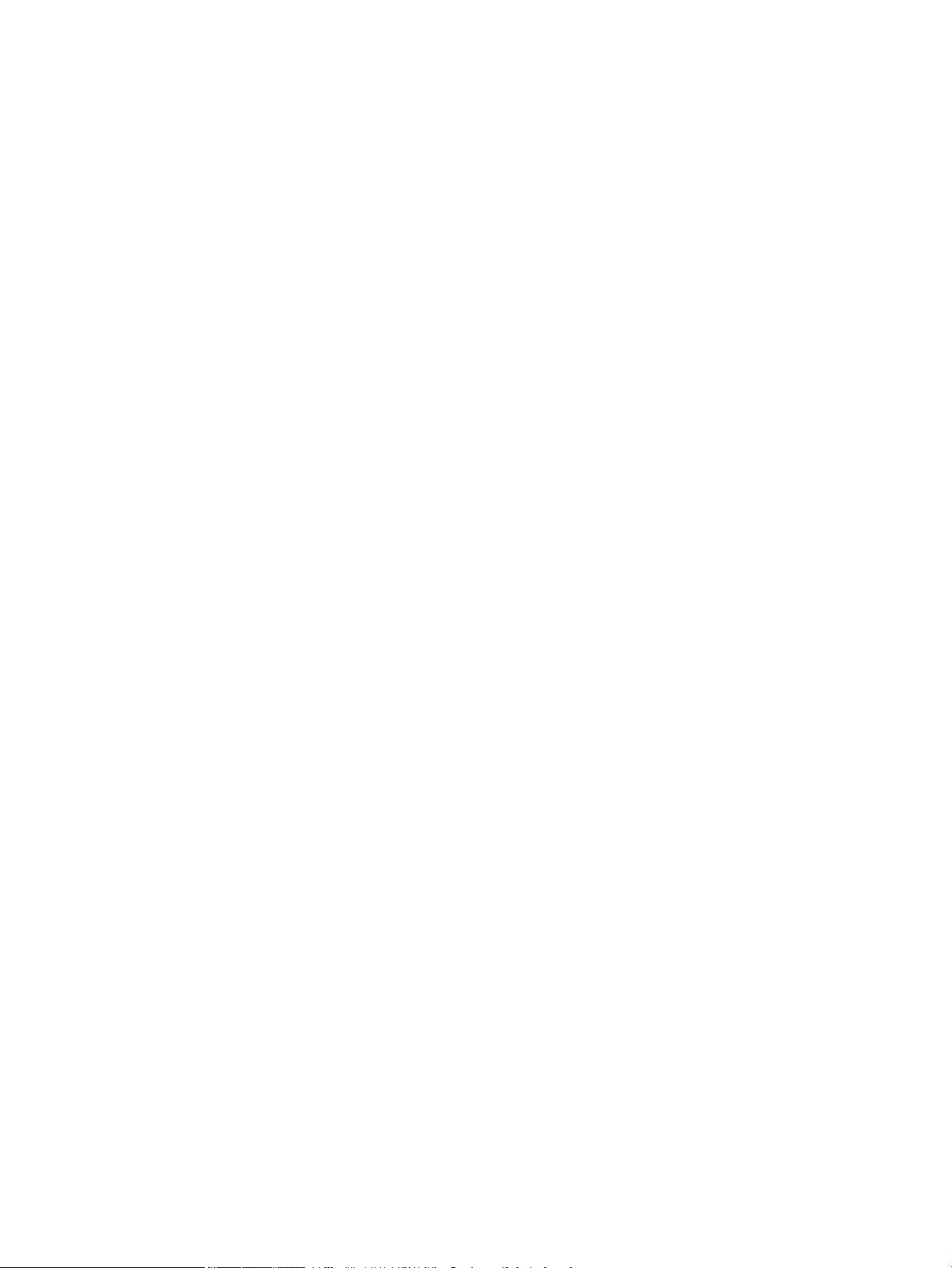
Ponuka Údržba zariadenia .................................................................................................................................................... 31
Ponuka Zálohovať/Obnoviť .............................................................................................................................. 31
Ponuka Kalibrácia/čistenie ............................................................................................................................... 31
Ponuka Aktualizácia rmvéru cez USB .......................................................................................................... 32
Ponuka Servis ..................................................................................................................................................... 32
3 Softvér pre systém Windows ................................................................................................................................................................ 33
Podporované operačné systémy a ovládače tlačiarne pre systém Windows .............................................................. 34
Vyberte správny ovládač tlačiarne pre systém Windows ................................................................................................ 35
Univerzálny ovládač tlačiarne (UPD) HP ........................................................................................................ 35
Režimy inštalácie UPD ................................................................................................................. 36
Zmena nastavení tlačovej úlohy pre systém Windows .................................................................................................... 37
Poradie dôležitosti pre nastavenia tlače ........................................................................................................ 37
Zmena nastavení všetkých úloh tlače, kým sa nezatvorí program softvéru ........................................... 37
Zmena predvolených nastavení všetkých tlačových úloh .......................................................................... 37
Zmena nastavení kongurácie produktu ....................................................................................................... 38
Odstránenie ovládača tlačiarne v systéme Windows ....................................................................................................... 39
Podporované pomôcky pre operačný systém Windows ................................................................................................. 40
Poradie dôležitosti pre nastavenia tlače ........................................................................................................ 40
Vstavaný webový server HP ............................................................................................................................ 40
HP ePrint ............................................................................................................................................................. 40
Softvér pre iné operačné systémy ....................................................................................................................................... 42
4 Používanie produktu s počítačmi Mac ................................................................................................................................................. 43
Softvér pre počítače Mac ....................................................................................................................................................... 44
Podporované operačné systémy a ovládače tlačiarne pre systémy Mac ................................................. 44
Inštalácia softvéru v rámci operačných systémov Mac ............................................................................... 44
Inštalácia softvéru v počítačoch Mac pripojených priamo k zariadeniu ............................... 44
Inštalácia softvéru v počítačoch Mac pripojených k drôtovej sieti ........................................ 45
Kongurácia IP adresy ............................................................................................. 45
Inštalácia softvéru .................................................................................................... 46
Odstránenie ovládača tlačiarne z operačných systémov Mac .................................................................... 46
Priorita pre nastavenia tlače v systéme Mac ................................................................................................. 48
Zmena nastavení ovládača tlačiarne pre systém Mac ................................................................................. 48
Zmena nastavení všetkých úloh tlače, kým sa nezatvorí program softvéru ...................... 48
Zmena predvolených nastavení všetkých tlačových úloh ...................................................... 48
Zmena nastavení kongurácie produktu .................................................................................. 48
Softvér pre počítače Mac .................................................................................................................................. 49
Aplikácia HP Utility pre systém Mac ........................................................................................... 49
Otvorte nástroj HP Printer Utility ........................................................................... 49
Funkcie aplikácie HP Utility ..................................................................................... 49
vi SKWW
Page 7

Podporované pomôcky pre operačný systém Mac ...................................................................................... 50
Vstavaný webový server HP ........................................................................................................ 50
HP ePrint ........................................................................................................................................ 50
AirPrint ............................................................................................................................................ 50
Základné úlohy tlače v systéme Mac .................................................................................................................................. 52
Zrušenie tlačovej úlohy v systéme Mac ......................................................................................................... 52
Zmena formátu a typu papiera v počítači Mac ............................................................................................. 52
Zmena veľkosti dokumentov alebo tlač na papier neštandardnej veľkosti v systéme Mac .................. 52
Vytvorenie a používanie predvolieb tlače v systéme Mac ........................................................................... 52
Tlač titulnej strany v systéme Mac .................................................................................................................. 53
Používanie vodotlače v systéme Mac ............................................................................................................. 53
Tlač viacerých strán na jeden hárok papiera v systéme Mac ...................................................................... 54
Tlač na obe strany stránky (obojstranná tlač) v systémoch Mac ............................................................... 54
Ukladanie úloh v systéme Mac ........................................................................................................................ 54
Riešenie problémov v systémoch Mac ................................................................................................................................ 56
5 Pripojenie produktu v systéme Windows ........................................................................................................................................... 57
Ustanovenie o zdieľaní tlačiarní ........................................................................................................................................... 58
Pripojenie pomocou rozhrania USB .................................................................................................................................... 58
Inštalácia z disku CD .......................................................................................................................................... 58
Pripojenie k sieti v systéme Windows ................................................................................................................................. 59
Podporované protokoly siete ........................................................................................................................... 59
Inštalácia produktu do káblovej siete v systéme Windows ........................................................................ 60
Kongurácia IP adresy .................................................................................................................. 60
Inštalácia softvéru ........................................................................................................................ 62
Kongurácia sieťových nastavení v systéme Windows ............................................................................... 63
Zobrazenie alebo zmena nastavení siete ................................................................................. 63
Nastavenie alebo zmena sieťového hesla ................................................................................ 63
Ručné nastavenie parametrov protokolu IPv4 TCP/IP pomocou ovládacieho panela ....... 64
Ručné nastavenie parametrov protokolu IPv6 TCP/IP pomocou ovládacieho panela ....... 65
Nastavenia rýchlosti pripojenia a duplexnej prevádzky .......................................................... 66
6 Papier a tlačové médiá .......................................................................................................................................................................... 67
Predpokladaná spotreba papiera ........................................................................................................................................ 68
Pokyny týkajúce sa špeciálneho papiera ....................................................................................................... 68
Zmena ovládača tlačiarne s ohľadom na typ a veľkosť papiera v systéme Windows ................................................. 70
Podporované veľkosti papiera .............................................................................................................................................. 71
Podporované typy papiera ................................................................................................................................................... 73
Podporované typy papiera na vstupe ............................................................................................................ 73
Podporované typy papiera na výstupe .......................................................................................................... 74
Kapacita zásobníkov a priehradiek ...................................................................................................................................... 75
SKWW vii
Page 8
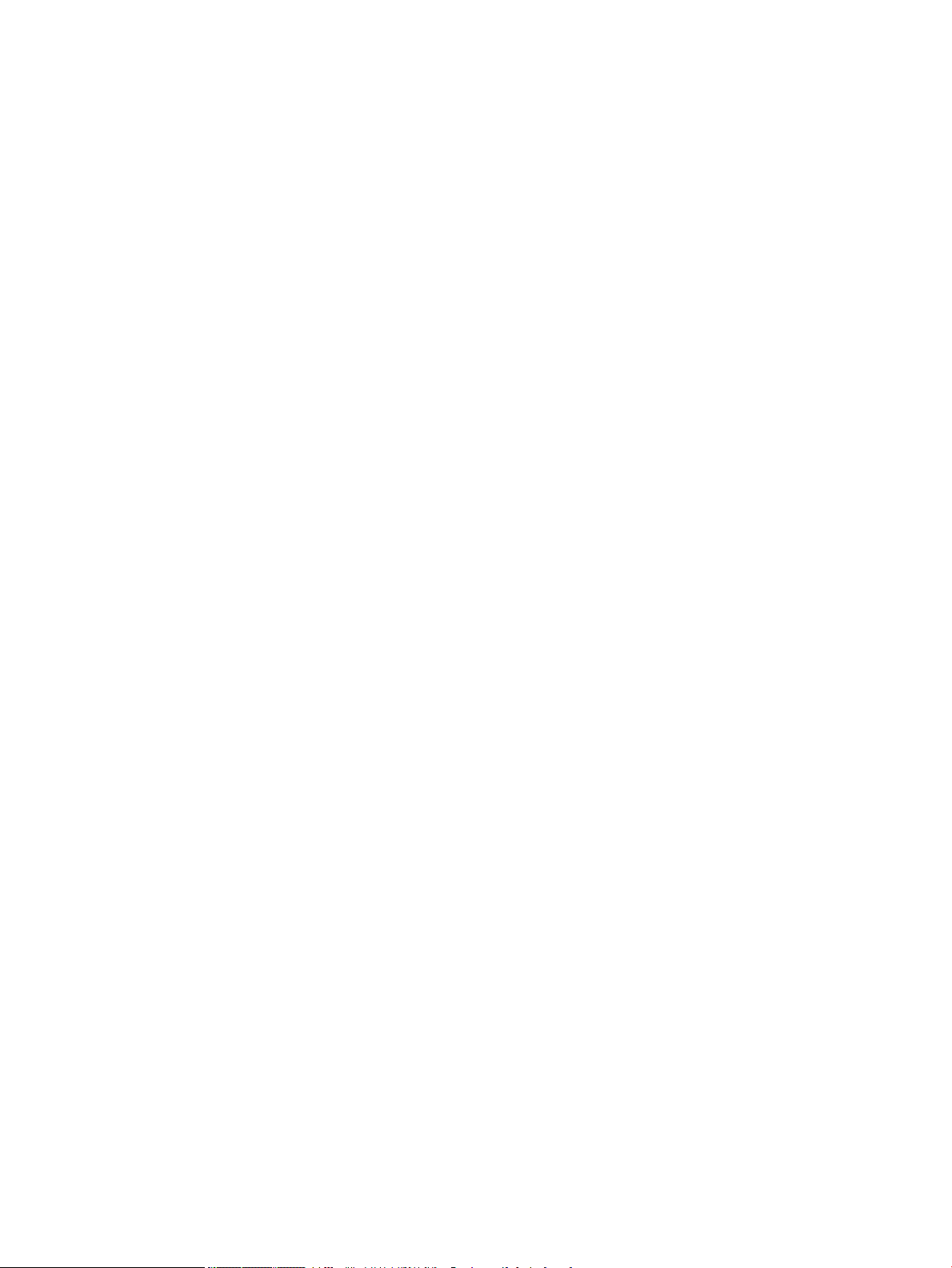
Vkladanie papiera do zásobníkov ........................................................................................................................................ 76
Plnenie zásobníka 1 .......................................................................................................................................... 76
Napĺňanie zásobníka č. 2 alebo voliteľného zásobníka na 500 hárkov .................................................... 77
Napĺňanie voliteľného zásobníka na 1500 hárkov ....................................................................................... 79
Orientácia papiera pri napĺňaní zásobníkov .................................................................................................. 81
Vkladanie hlavičkového, predtlačeného alebo perforovaného papiera ............................... 81
Vkladanie obálok ........................................................................................................................... 82
Kongurácia zásobníkov ....................................................................................................................................................... 83
Kongurácia zásobníka pri vkladaní papiera ................................................................................................. 83
Kongurácia zásobníka podľa nastavenia tlačovej úlohy ........................................................................... 83
Kongurácia zásobníka z ovládacieho panela .............................................................................................. 83
Výber výstupného zásobníka ............................................................................................................................................... 85
Tlač do horného (štandardného) výstupného zásobníka ........................................................................... 85
Tlač do zadného výstupného zásobníka ....................................................................................................... 85
Tlač do voliteľného stohovača alebo zošívačky/stohovača ........................................................................ 86
Tlač do schránky s piatmi priehradkami ........................................................................................................ 87
7 Tlačové kazety ........................................................................................................................................................................................ 89
Informácie o tlačovej kazete ................................................................................................................................................ 90
Zobrazenia spotrebného materiálu ..................................................................................................................................... 91
Zobrazenia tlačových kaziet ............................................................................................................................ 91
Správa tlačových kaziet ......................................................................................................................................................... 92
Zmena nastavení tlačových kaziet ................................................................................................................. 92
Tlač po dosiahnutí odhadovaného konca životnosti tlačovej kazety ................................... 92
Zapnutie alebo vypnutie možností Nastavenia možnosti Veľmi nízke na ovládacom
paneli .............................................................................................................................................. 92
Tlač v režime EconoMode ............................................................................................................ 93
Uskladnenie a recyklácia spotrebného materiálu ........................................................................................ 93
Recyklácia spotrebného materiálu ............................................................................................. 93
Uskladnenie tlačových kaziet ...................................................................................................... 93
Politika spoločnosti HP vo vzťahu k tlačovým kazetám od iných výrobcov ........................ 93
Webová lokalita HP zameraná na boj proti falzikátom ............................................................................. 94
Pokyny na výmenu ................................................................................................................................................................. 95
Výmena tlačovej kazety .................................................................................................................................... 95
Výmena spiniek .................................................................................................................................................. 97
Vykonávanie preventívnej údržby ................................................................................................................... 98
Vynulovanie počítadla súpravy na údržbu ................................................................................ 98
Riešenie problémov s tlačovými kazetami ......................................................................................................................... 99
Kontrola tlačových kaziet ................................................................................................................................. 99
Kontrola poškodenia tlačovej kazety ...................................................................................... 100
Opakujúce sa chyby .................................................................................................................... 101
viii SKWW
Page 9
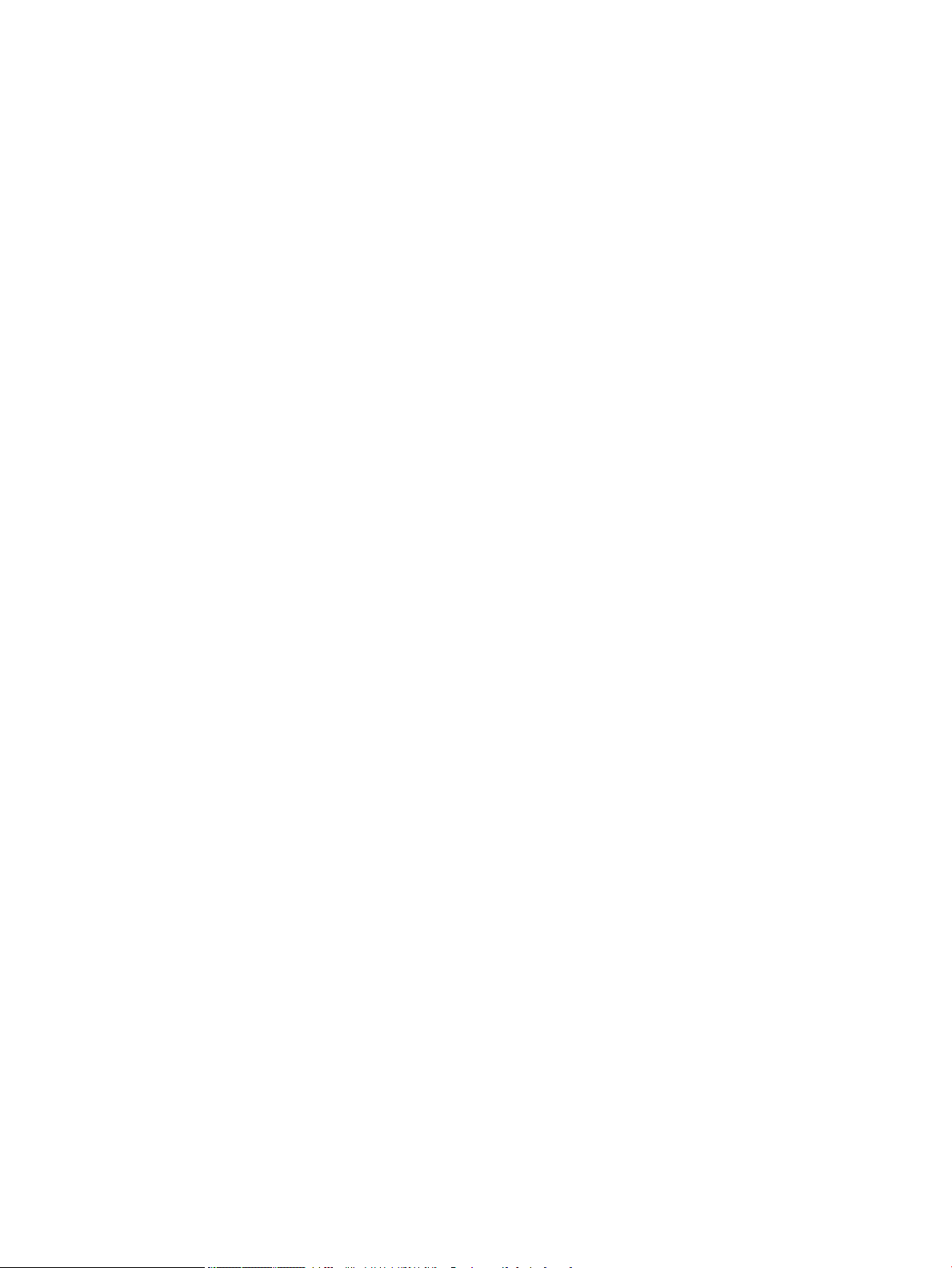
Tlač stránky s údajmi o stave spotrebného materiálu ......................................................... 101
Význam hlásení na ovládacom paneli týkajúcich sa spotrebného materiálu ........................................ 102
8 Tlačové úlohy ........................................................................................................................................................................................ 105
Zrušenie tlačovej úlohy v systéme Windows .................................................................................................................. 106
Základné úlohy tlače v systéme Windows ....................................................................................................................... 107
Otvorenie ovládača tlačiarne v systéme Windows .................................................................................... 107
Získajte pomoc pre ktorúkoľvek možnosť tlače v systéme Windows .................................................... 108
Zmena počtu tlačených kópií v systéme Windows .................................................................................... 108
Uloženie vlastných nastavení tlače na opakované použitie v systéme Windows ................................ 109
Používanie klávesovej skratky pre tlač v systéme Windows ............................................... 109
Tvorba klávesových skratiek pre tlač ...................................................................................... 110
Zlepšenie kvality tlače v systéme Windows ............................................................................................... 113
Zvolenie veľkosti strany v systéme Windows ........................................................................ 113
Zvolenie vlastnej veľkosti strany v systéme Windows .......................................................... 113
Výber typu papiera v systéme Windows ................................................................................. 113
Výber zásobníka na papier v systéme Windows ................................................................... 113
Tlač na obidve strany (duplexná tlač) v systéme Windows ...................................................................... 114
Manuálna tlač na obidve strany v systéme Windows ........................................................... 114
Automatická tlač na obidve strany v systéme Windows ...................................................... 115
Tlač viacerých strán na jeden hárok v systéme Windows ........................................................................ 117
Výber orientácie stránky Windows ............................................................................................................... 118
Používanie funkcie HP ePrint ............................................................................................................................................. 120
Doplnkové úlohy tlače v systéme Windows .................................................................................................................... 121
Tlač na predtlačený hlavičkový papier alebo formuláre v systéme Windows ....................................... 121
Tlač na špeciálny papier, štítky alebo priehľadné fólie v systéme Windows ......................................... 123
Tlač na špeciálny papier, štítky alebo priehľadné fólie v systéme Windows ......................................... 126
Tlač prvej alebo poslednej strany na odlišný papier v systéme Windows ............................................. 128
Zmena mierky dokumentu, aby sa prispôsobil veľkosti strany v systéme Windows .......................... 131
Pridanie vodotlače k dokumentu v systéme Windows ............................................................................. 132
Vytvorenie brožúry v systéme Windows ..................................................................................................... 133
Výber možností výstupu v systéme Windows ............................................................................................ 134
Výber výstupného zásobníka v systéme Windows ............................................................... 134
Výber možností zošívania v systéme Windows ..................................................................... 136
Použitie funkcií uloženia úlohy v systéme Windows ................................................................................. 137
Vytvorenie uloženej úlohy v systéme Windows .................................................................... 138
Tlač uloženej úlohy ..................................................................................................................... 139
Odstránenie uloženej úlohy ...................................................................................................... 139
Nastavenie možností ukladania úloh v systéme Windows .................................................. 140
Vytlačím jednu kópiu na skontrolovanie pred vytlačením všetkých kópií .... 140
Dočasne uložiť súkromnú úlohu v produkte a vytlačiť ju neskôr ................... 140
SKWW ix
Page 10
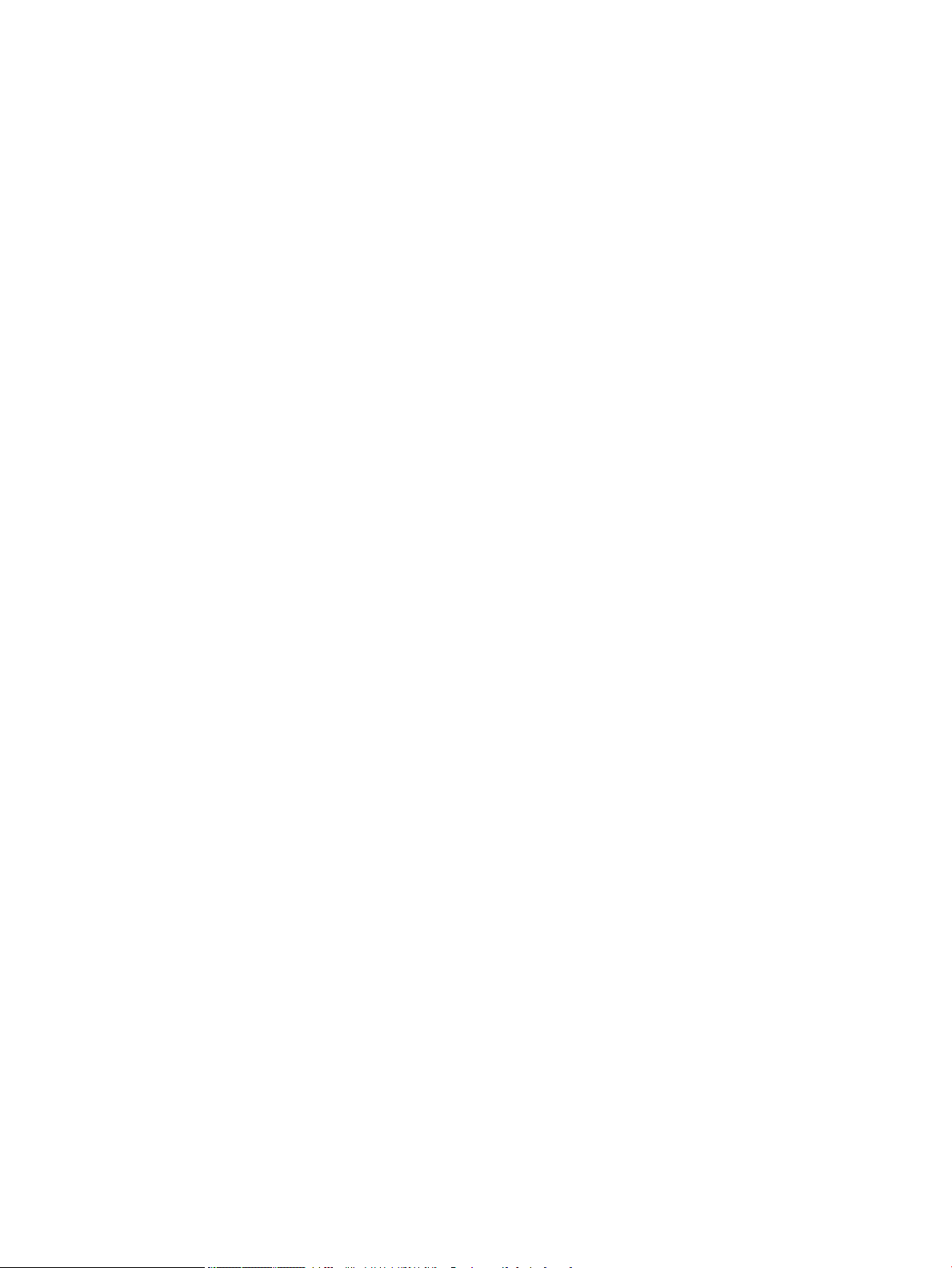
Dočasne uložím úlohu v produkte ....................................................................... 140
Natrvalo uložím úlohu v produkte ....................................................................... 141
Zmením trvalo uloženú úlohu na súkromnú, aby každý, kto ju chce
vytlačiť, musel zadať kód PIN .............................................................................. 141
Prijať upozornenie, keď niekto vytlačí uloženú úlohu ...................................... 141
Nastavím meno používateľa pre uloženú úlohu ............................................... 141
Určím názov pre uloženú úlohu ........................................................................... 142
Tlač špeciálnych úloh v systéme Windows ................................................................................................. 142
Nastavenie zarovnania duplexnej tlače .................................................................................. 142
Prístupová tlač cez USB ...................................................................................................................................................... 143
9 Správa a údržba ................................................................................................................................................................................... 145
Tlač informačných strán ..................................................................................................................................................... 146
Použitie vstavaného webového servera HP .................................................................................................................... 147
Otvorenie vstavaného webového servera HP prostredníctvom sieťového pripojenia ......................... 147
Funkcie vstavaného webového servera HP ................................................................................................ 148
Karta Informácie ......................................................................................................................... 148
Karta Všeobecné ......................................................................................................................... 148
Karta Tlačiť ................................................................................................................................... 149
Karta Riešenie problémov ......................................................................................................... 149
Karta Zabezpečenie ................................................................................................................... 150
Karta Webové služby HP ........................................................................................................... 150
Karta Sieťová práca .................................................................................................................... 150
Zoznam Iné prepojenia .............................................................................................................. 150
Používanie softvéru HP Web Jetadmin ............................................................................................................................ 151
Funkcie zabezpečenia produktu ........................................................................................................................................ 152
Bezpečnostné vyhlásenia .............................................................................................................................. 152
IP Security .................................................................................................................................... 152
Zabezpečenie vstavaného webového servera HP ..................................................................................... 152
Podpora šifrovania: Vysokovýkonný šifrovaný pevný disk HP (iba modely) .......................................... 152
Zabezpečenie uložených úloh ....................................................................................................................... 153
Uzamknutie ponúk ovládacieho panela ...................................................................................................... 153
Uzamknutie formátovača .............................................................................................................................. 153
Úsporné nastavenia ............................................................................................................................................................ 154
Tlač v režime EconoMode .............................................................................................................................. 154
Režimy šetrenia energie ................................................................................................................................ 154
Zapnutie alebo vypnutie režimu spánku ................................................................................ 154
Nastavenie časovača pre režim spánku .................................................................................. 154
Nastavenie harmonogramu spánku ........................................................................................ 155
Inštalácia pamäte a interných zariadení USB .................................................................................................................. 156
Prehľad .............................................................................................................................................................. 156
x SKWW
Page 11
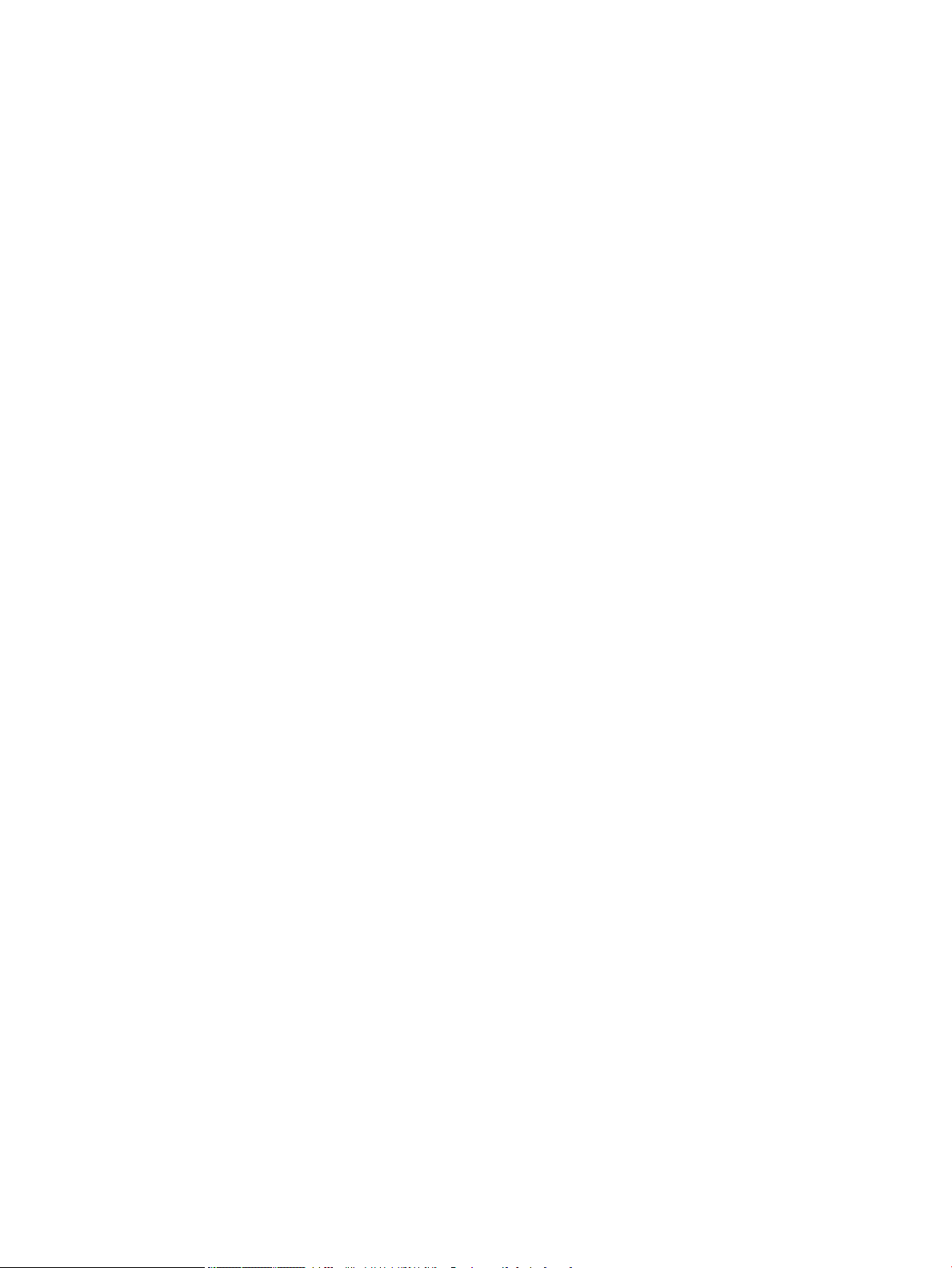
Inštalácia pamäte ............................................................................................................................................ 156
Inštalácia pamäte do tlačiarne ................................................................................................. 156
Aktivovanie pamäte ........................................................................................................................................ 157
Kontrola inštalácie modulu DIMM ................................................................................................................. 158
Vyčlenenie pamäte ......................................................................................................................................... 158
Inštalácia interných zariadení USB ............................................................................................................... 160
Čistenie produktu ................................................................................................................................................................. 161
Vyčistenie dráhy papiera ................................................................................................................................ 161
Aktualizácie produktu ......................................................................................................................................................... 161
10 Riešenie problémov ........................................................................................................................................................................... 163
Pomôž si sám ....................................................................................................................................................................... 164
Kontrolný zoznam riešenia problémov ............................................................................................................................ 165
Faktory, ktoré majú vplyv na výkon zariadenia .......................................................................................... 166
Obnoviť výrobné nastavenia .............................................................................................................................................. 167
Význam hlásení ovládacieho panela ................................................................................................................................ 168
Typy hlásení ovládacieho panela .................................................................................................................. 168
Hlásenia na ovládacom paneli ...................................................................................................................... 168
Papier sa podáva nesprávne alebo sa zasekáva ............................................................................................................ 169
Zariadenie nepreberá papier ......................................................................................................................... 169
Zariadenie prevezme niekoľko hárkov papiera súčasne ........................................................................... 169
Predchádzanie zaseknutiam papiera .......................................................................................................... 169
Odstránenie zaseknutí ........................................................................................................................................................ 171
Miesta zaseknutia ........................................................................................................................................... 171
Odstraňovanie zaseknutí z oblastí výstupu ................................................................................................ 171
Odstraňovanie zaseknutí zo zadnej výstupnej priehradky .................................................. 171
Odstránenie zaseknutí z voliteľného zásobníka alebo zošívačky/stohovača ................... 172
Odstránenie zaseknutí z voliteľného zásobníka alebo zošívačky/
stohovača ................................................................................................................ 172
Odstránenie zaseknutí spiniek z voliteľnej zošívačky/stohovača ................... 173
Odstraňovanie zaseknutí z voliteľnej 5‑priehradkovej schránky na poštu ....................... 174
Odstraňovanie zaseknutí z oblasti natavovacej jednotky ........................................................................ 176
Odstraňovanie zaseknutí z voliteľnej duplexnej jednotky ........................................................................ 179
Odstránenie zaseknutí zo zásobníkov ......................................................................................................... 181
Odstránenie zaseknutí zo zásobníka č. 1 ............................................................................... 181
Odstránenie zaseknutí zo zásobníka č. 2 alebo voliteľného zásobníka na 500 hárkov .. 181
Odstránenie zaseknutí z voliteľného zásobníka na 1 500 hárkov ...................................... 182
Odstraňovanie zaseknutí z voliteľného podávača obálok ........................................................................ 184
Odstraňovanie zaseknutí z oblastí horného krytu a tlačovej kazety ...................................................... 185
Zmena funkcie obnovenia po zaseknutí ...................................................................................................... 187
Zlepšenie kvality tlače ......................................................................................................................................................... 188
SKWW xi
Page 12
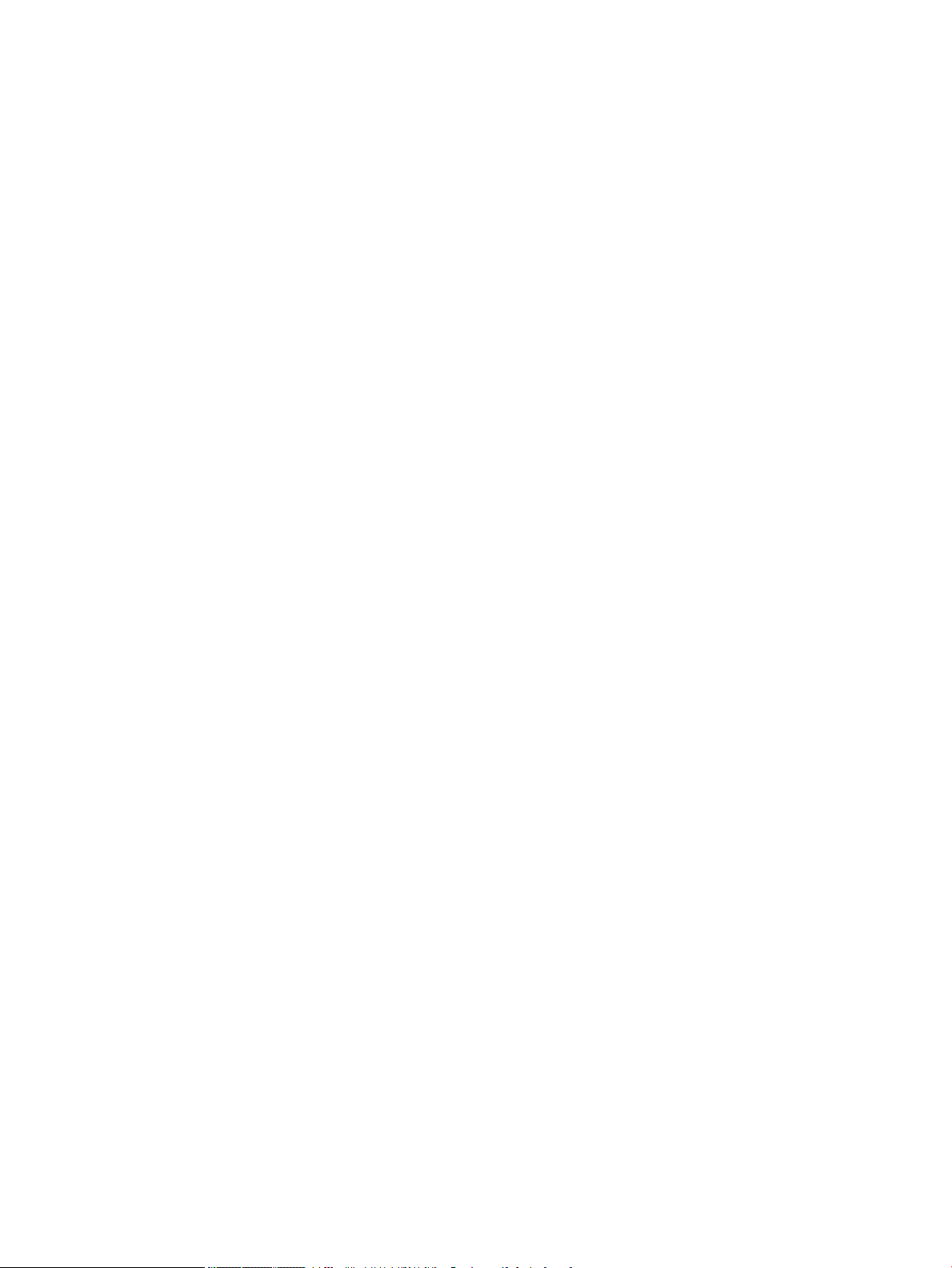
Výber typu papiera .......................................................................................................................................... 188
Používanie papiera, ktorý zodpovedá technickým údajom od spoločnosti HP ..................................... 188
Tlač čistiacej strany ......................................................................................................................................... 188
Kontrola tlačovej kazety ................................................................................................................................. 189
Používanie ovládača tlačiarne, ktorý najviac vyhovuje vašim požiadavkám na tlač ............................ 190
Zariadenie netlačí alebo tlačí pomaly ............................................................................................................................... 191
Zariadenie netlačí ............................................................................................................................................ 191
Zariadenie tlačí pomaly .................................................................................................................................. 191
Riešenie problémov prístupovej tlače prostredníctvom rozhrania USB ..................................................................... 192
Ponuka Načítanie z jednotky USB sa neotvorí, keď vložíte príslušenstvo USB ..................................... 192
Súbor sa nevytlačí z úložného príslušenstva USB ..................................................................................... 192
Súbor, ktorý chcete tlačiť, nie je uvedený v ponuke Načítanie z jednotky USB ...................................... 192
Riešenie problémov so sieťovým pripojením .................................................................................................................. 193
Riešenie problémov s priamym pripojením ................................................................................................ 193
Riešenie sieťových problémov ...................................................................................................................... 193
Nekvalitné fyzické pripojenie .................................................................................................... 193
Počítač používa nesprávnu IP adresu zariadenia .................................................................. 193
Počítač nie je schopný komunikácie so zariadením .............................................................. 194
Zariadenie používa nesprávne nastavenia spojenia a duxplexnej prevádzky v rámci
siete .............................................................................................................................................. 194
Nové softvérové aplikácie môžu spôsobovať problémy s kompatibilitou ......................... 194
Váš počítač alebo pracovná stanica môže byť nastavený nesprávne ................................ 194
Zariadenie je vypnuté alebo iné sieťové nastavenia sú nesprávne .................................... 194
Riešenie problémov so softvérom zariadenia v systéme Windows ............................................................................ 195
Ovládač tlačiarne pre produkt sa v priečinku Tlačiareň nenachádza ...................................................... 195
Počas inštalácie softvéru sa zobrazilo chybové hlásenie ......................................................................... 195
Produkt je v pohotovostnom stave, ale netlačí .......................................................................................... 195
Riešenie problémov so softvérom zariadenia v systéme Mac ..................................................................................... 197
Ovládač tlačiarne nie je uvedený v zozname Print & Fax (Tlač a faxovanie) ......................................... 197
Názov produktu sa neobjavuje v zozname zariadení v zozname Print & Fax (Tlač a faxovanie) ....... 197
Ovládač tlačiarne automaticky nenastaví vami zvolený produkt v zozname Print & Fax (Tlač a
faxovanie) ......................................................................................................................................................... 197
Tlačová úloha sa neodoslala do požadovaného zariadenia .................................................................... 197
Pri pripojení pomocou kábla USB sa produkt po zvolení ovládača neobjaví v zozname Print &
Fax (Tlač a faxovanie) ..................................................................................................................................... 198
Ak používate univerzálny ovládač tlačiarne pri pripojení prostredníctvom rozhrania USB ................. 198
Príloha A Spotrebný materiál a príslušenstvo zariadenia ................................................................................................................. 199
Objednávanie náhradných dielov, príslušenstva a spotrebného materiálu ................................................................ 200
Čísla dielov ............................................................................................................................................................................ 201
Príslušenstvo na manipuláciu s papierom .................................................................................................. 201
xii SKWW
Page 13
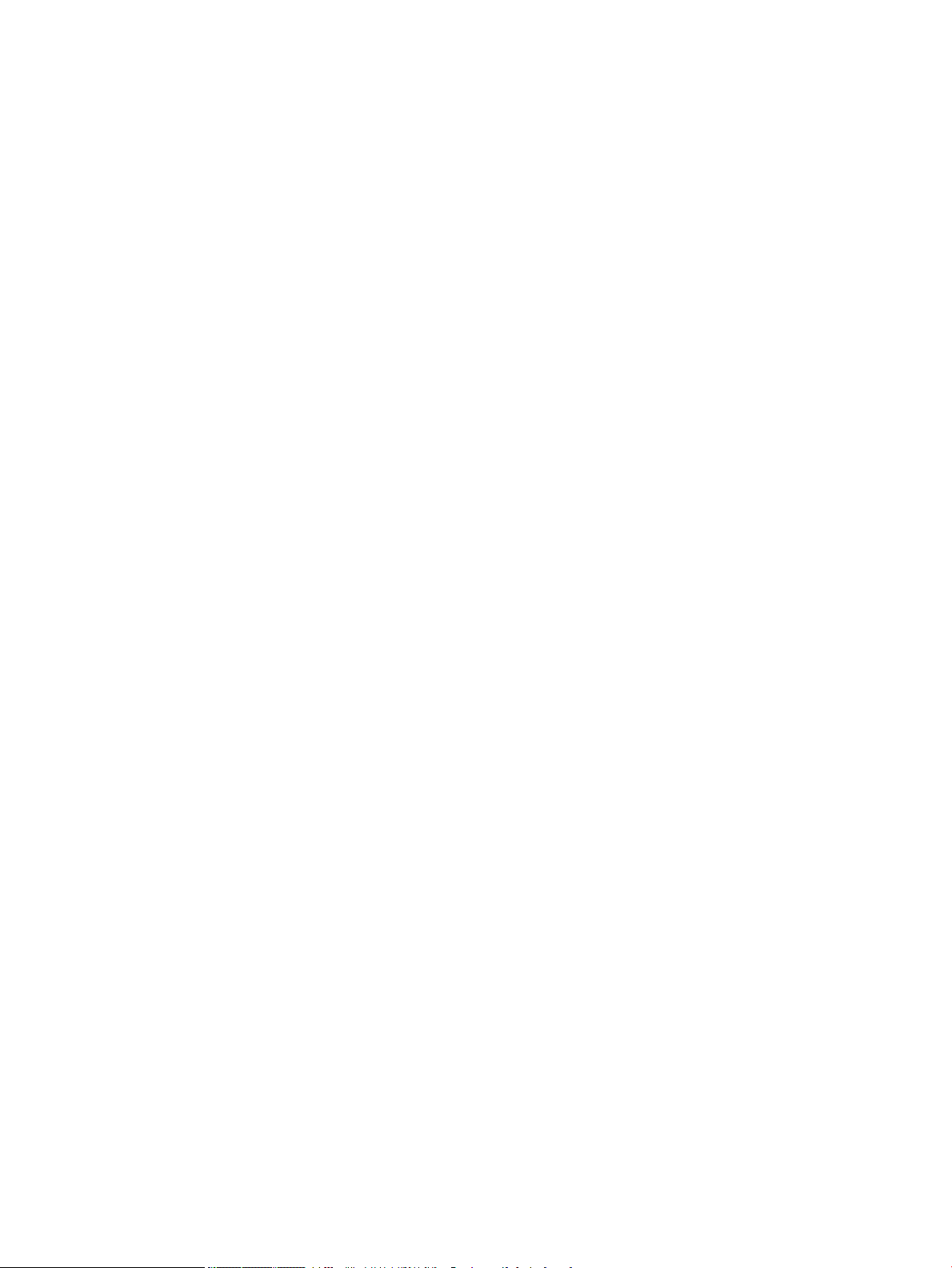
Diely vymeniteľné zákazníkom ..................................................................................................................... 201
Káble a rozhrania ............................................................................................................................................ 202
Príloha B Servis a technická podpora ................................................................................................................................................... 203
Vyhlásenie o obmedzenej záruke spoločnosti HP .......................................................................................................... 204
Záruka s prémiovou ochranou od spoločnosti HP: Vyhlásenie o obmedzenej záruke na tlačové kazety
LaserJet ................................................................................................................................................................................. 205
Údaje uložené na tlačovej kazete ...................................................................................................................................... 206
Licenčná zmluva pre koncového používateľa .................................................................................................................. 207
Záručná služba opravy zo strany zákazníka ................................................................................................................... 209
Podpora zákazníkov ............................................................................................................................................................ 210
Opätovné zabalenie produktu ........................................................................................................................................... 211
Príloha C Technické údaje produktu ...................................................................................................................................................... 213
Fyzikálne technické údaje ................................................................................................................................................... 214
Spotreba energie, elektrické technické údaje a zvukové emisie .................................................................................. 214
Prevádzkové prostredie ...................................................................................................................................................... 214
Príloha D Informácie o predpisoch ........................................................................................................................................................ 215
Smernice komisie FCC ......................................................................................................................................................... 216
Program ekologického dohľadu nad výrobkami ............................................................................................................. 217
Ochrana životného prostredia ....................................................................................................................... 217
Produkcia ozónu .............................................................................................................................................. 217
Spotreba energie ............................................................................................................................................. 217
Spotreba tonera .............................................................................................................................................. 217
Spotreba papiera ............................................................................................................................................. 217
Plasty ................................................................................................................................................................ 217
Spotrebný materiál tlačiarne HP LaserJet ................................................................................................... 217
Pokyny k vráteniu a recyklácii ....................................................................................................................... 218
Spojené štáty a Portoriko .......................................................................................................... 218
Viacnásobné vrátenie (viac ako jednej kazety) .................................................. 218
Vrátenie jednotlivých kaziet ................................................................................. 218
Preprava .................................................................................................................. 218
Vrátenia mimo USA .................................................................................................................... 219
Papier ................................................................................................................................................................ 219
Obmedzenia materiálov ................................................................................................................................. 219
Odstránenie opotrebovaných zariadení používateľmi v domácnostiach v rámci Európskej únie ...... 220
Chemické látky ................................................................................................................................................. 220
Hárok s údajmi o bezpečnosti materiálu (MSDS) ....................................................................................... 220
Ďalšie informácie ............................................................................................................................................. 220
SKWW xiii
Page 14
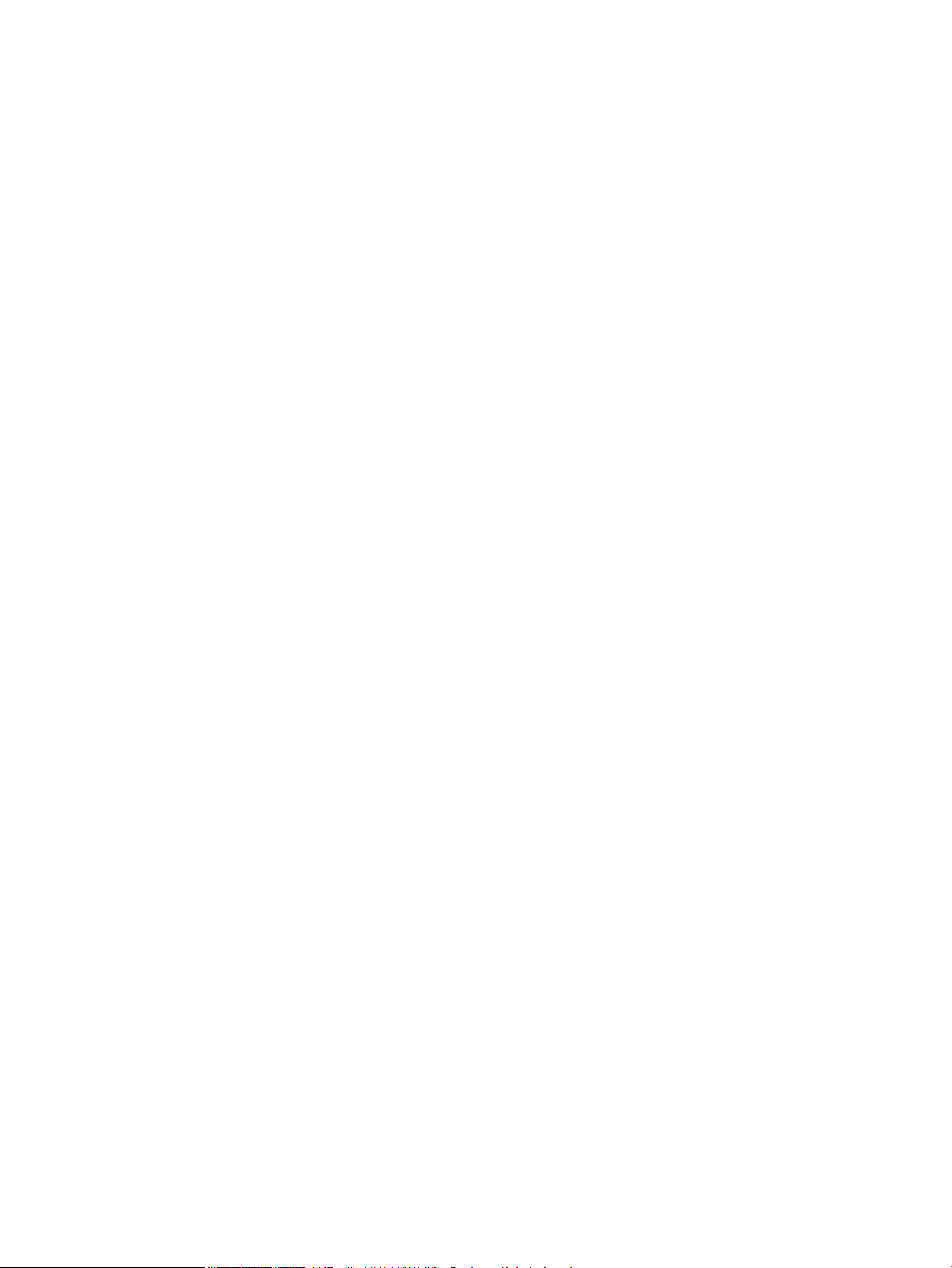
Vyhlásenie o zhode ............................................................................................................................................................. 221
Vyhlásenia o bezpečnosti ................................................................................................................................................... 223
Bezpečnosť laserového zariadenia .............................................................................................................. 223
Predpisy a vyhlásenie o spôsobilosti výrobku pre Kanadu ...................................................................... 223
Vyhlásenie VCCI (Japonsko) ........................................................................................................................... 223
Pokyny pre napájací kábel ............................................................................................................................. 223
Vyhlásenie o sieťovom elektrickom kábli (Japonsko) ................................................................................ 223
Vyhlásenie EMC (Kórea) .................................................................................................................................. 223
Stabilita produktu ............................................................................................................................................ 224
Vyhlásenie o laserovom zariadení pre Fínsko ............................................................................................ 224
Vyhlásenie o GS (Nemecko) ........................................................................................................................... 224
Tabuľka susbtancií (Čína) ................................................................................................................................ 225
Vyhlásenie o obmedzení nebezpečných látok (Turecko) .......................................................................... 225
Register ...................................................................................................................................................................................................... 227
xiv SKWW
Page 15
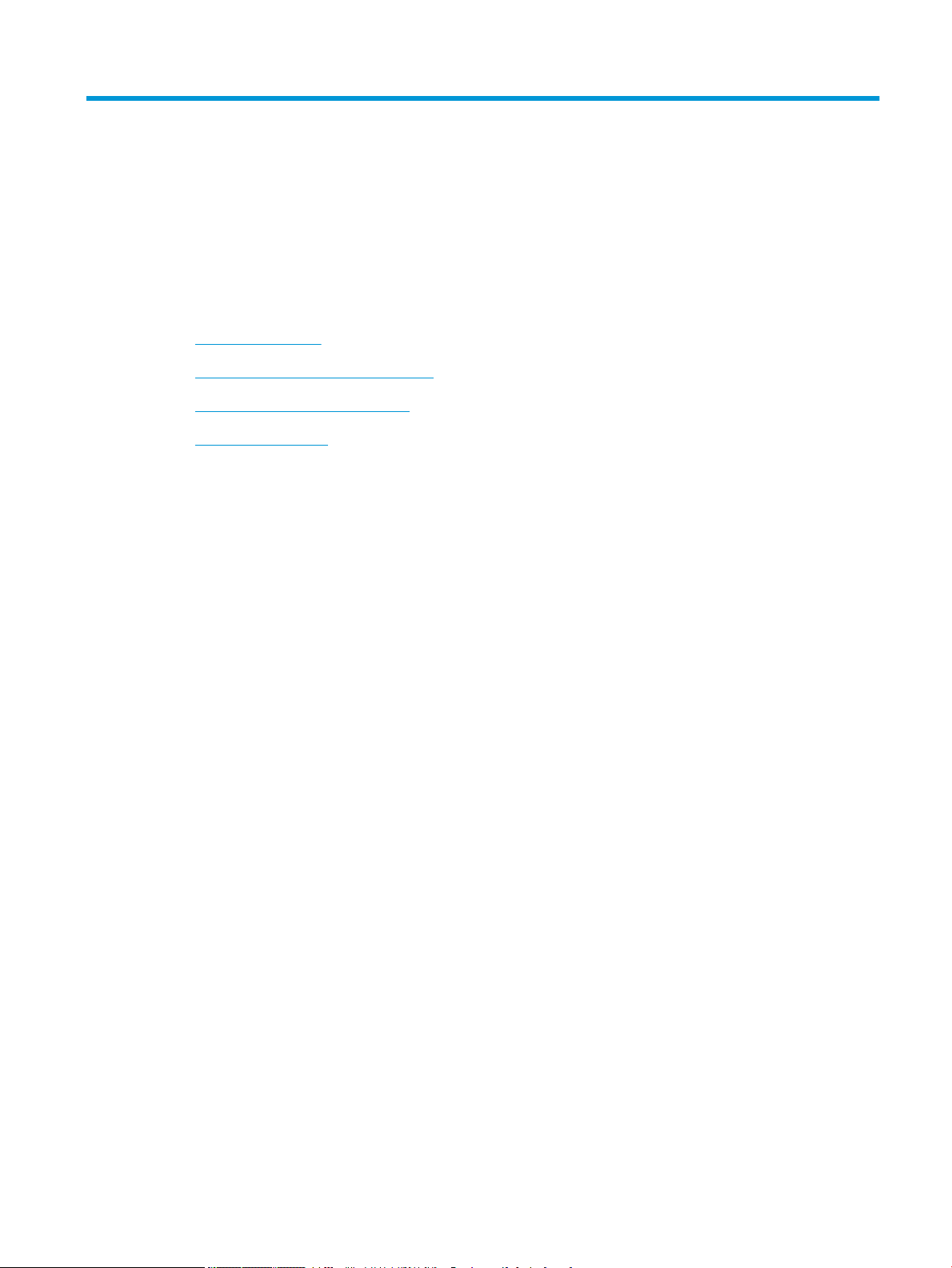
1 Základné informácie o výrobku
●
Porovnanie tlačiarní
●
Funkcie ochrany životného prostredia
●
Funkcie zjednodušeného prístupu
●
Zobrazenia produktu
SKWW 1
Page 16
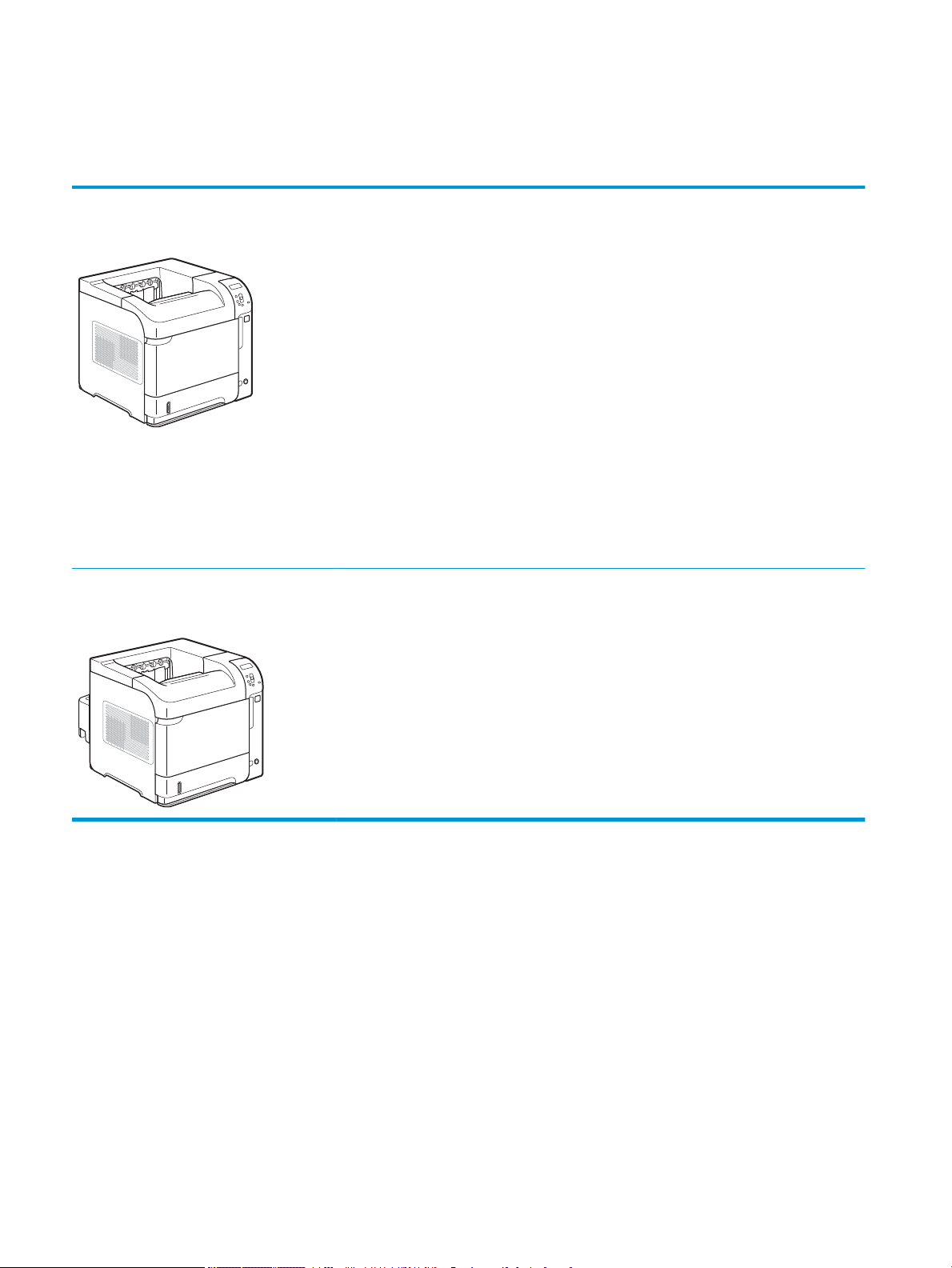
Porovnanie tlačiarní
Modely HP LaserJet Enterprise 600 M601
Tlačiareň M601n
CE989A
Tlačiareň M601dn
CE990A
●
Tlačí až 45 strán za minútu (str./min.) na papier formátu Letter a 43 str./min. na papier formátu
A4
●
Vstavaný tlačový server HP Jetdirect
●
Obsahuje 512 megabajtov (MB) pamäte RAM. Rozšíriteľná na 1 gigabajt (GB).
●
Zásobník č. 1 má kapacitu 100 hárkov
●
Zásobník č. 2 má kapacitu 500 hárkov
●
Výstupný zásobník na 500 hárkov s ukladaním lícovou stranou nadol
●
Výstupný zásobník na 100 hárkov s ukladaním lícovou stranou nahor
●
Štvorriadkový farebný gracký displej ovládacieho panela
●
Vysokorýchlostný port USB 2.0
●
Hostiteľský port USB na tlač
●
Priamy port USB na tlač
●
Jedna voľná zásuvka pre dvojradový pamäťový modul DIMM
Má rovnaké funkcie ako tlačiareň HP LaserJet Enterprise 600 M601n a navyše nasledujúce:
●
Príslušenstvo na obojstrannú tlač umožňujúce automatickú tlač na obe strany
2 Kapitola 1 Základné informácie o výrobku SKWW
Page 17
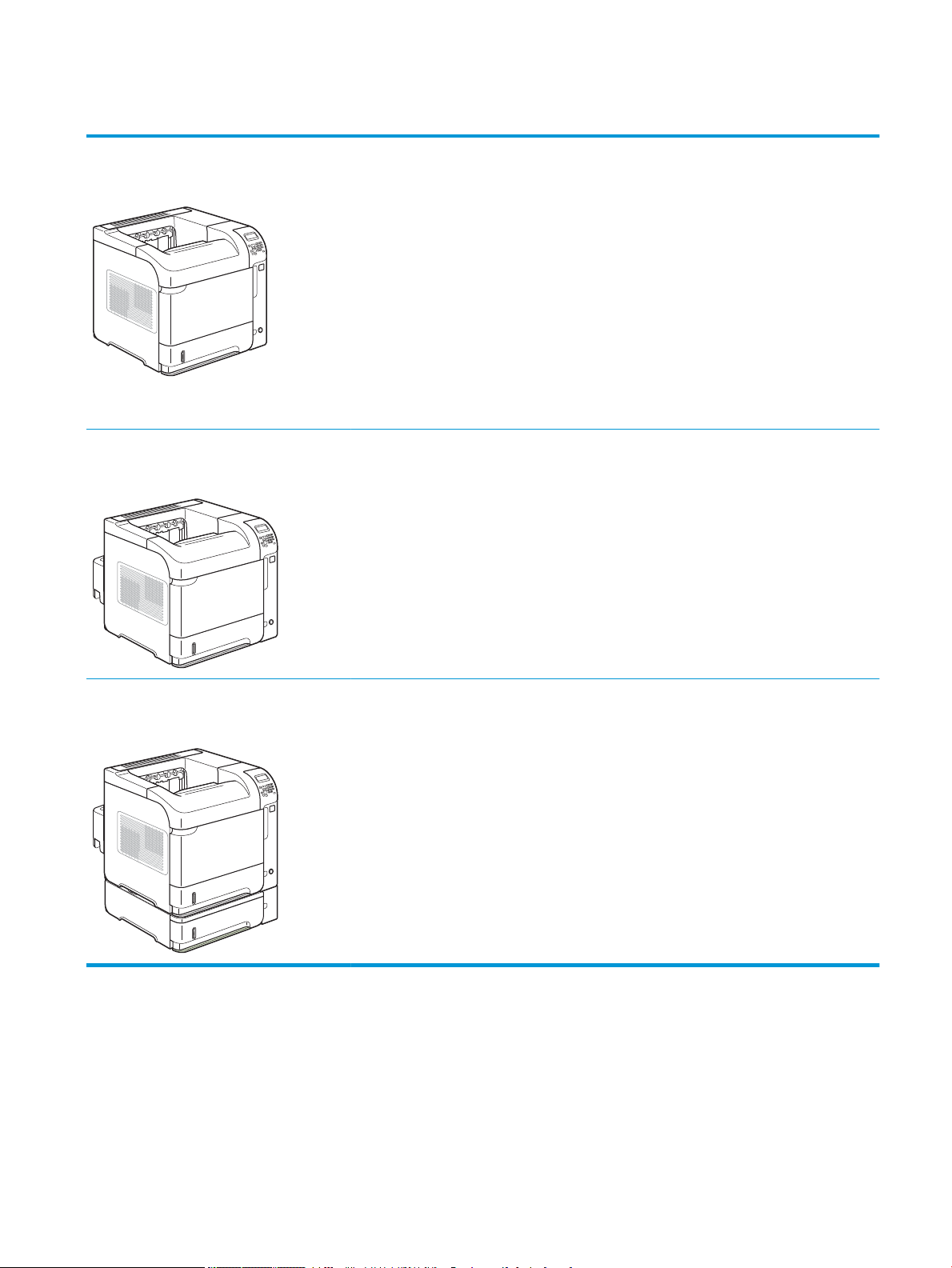
Modely HP LaserJet Enterprise 600 M602
Tlačiareň M602n
CE991A
Tlačiareň M602dn
CE992A
●
Tlačí až 52 strán za minútu (str./min.) na
papier formátu Letter a 50 str./min. na
papier formátu A4
●
Vstavaný tlačový server HP Jetdirect
●
Obsahuje 512 megabajtov (MB) pamäte
RAM. Rozšíriteľná na 1 gigabajt (GB).
●
Zásobník č. 1 má kapacitu 100 hárkov
●
Zásobník č. 2 má kapacitu 500 hárkov
●
Výstupný zásobník na 500 hárkov s
ukladaním lícovou stranou nadol
●
Výstupný zásobník na 100 hárkov
s ukladaním lícovou stranou nahor
Má rovnaké funkcie ako tlačiareň HP LaserJet Enterprise 600 M602n a navyše nasledujúce:
●
Príslušenstvo na obojstrannú tlač umožňujúce automatickú tlač na obe strany
●
Štvorriadkový farebný gracký displej
ovládacieho panela
●
Číselná klávesnica
●
Vysokorýchlostný port USB 2.0
●
Hostiteľský port USB na tlač
●
Priamy port USB na tlač
●
Jedna voľná zásuvka pre dvojradový
pamäťový modul DIMM
●
Konzola pre rozhranie hardvéru
Tlačiareň M602x
CE993A
Má rovnaké funkcie ako tlačiareň HP LaserJet Enterprise 600 M602n a navyše nasledujúce:
●
Príslušenstvo na obojstrannú tlač umožňujúce automatickú tlač na obe strany
●
Jeden prídavný vstupný zásobník na 500 hárkov (zásobník č. 3)
SKWW Porovnanie tlačiarní 3
Page 18
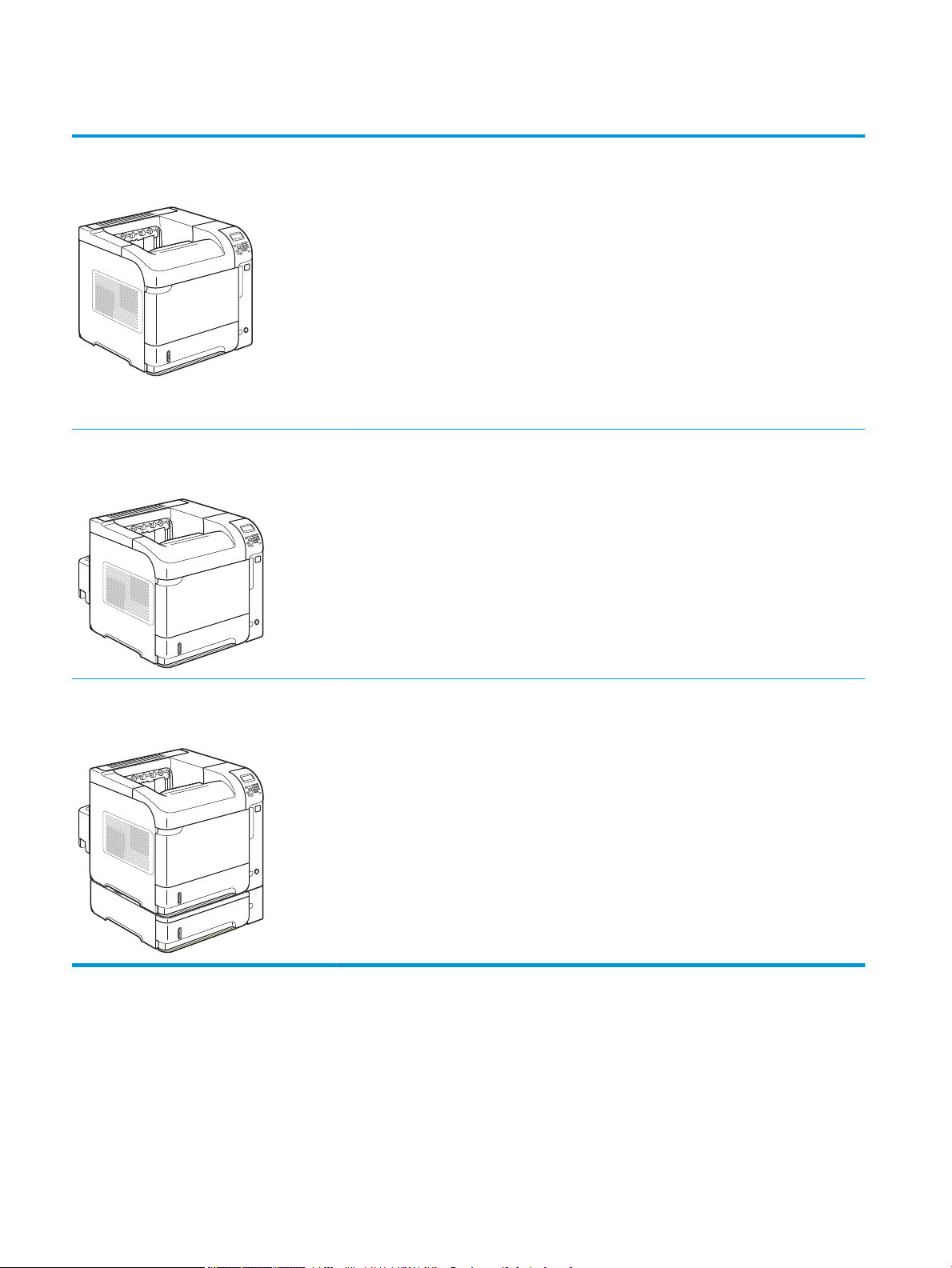
Modely HP LaserJet Enterprise 600 M603
Tlačiareň M603n
CE994A
Tlačiareň M603dn
CE995A
●
Tlačí až 62 strán za minútu (str./min.) na
papier formátu Letter a 60 str./min. na
papier formátu A4
●
Vstavaný tlačový server HP Jetdirect
●
Obsahuje 512 megabajtov (MB) pamäte
RAM. Rozšíriteľná na 1 gigabajt (GB).
●
Zásobník č. 1 má kapacitu 100 hárkov
●
Zásobník č. 2 má kapacitu 500 hárkov
●
Výstupný zásobník na 500 hárkov s
ukladaním lícovou stranou nadol
●
Výstupný zásobník na 100 hárkov
s ukladaním lícovou stranou nahor
Má rovnaké funkcie ako tlačiareň HP LaserJet Enterprise 600 M603n a navyše nasledujúce:
●
Príslušenstvo na obojstrannú tlač umožňujúce automatickú tlač na obe strany
●
Štvorriadkový farebný gracký displej
ovládacieho panela
●
Číselná klávesnica
●
Vysokorýchlostný port USB 2.0
●
Hostiteľský port USB na tlač
●
Priamy port USB na tlač
●
Jedna voľná zásuvka pre dvojradový
pamäťový modul DIMM
●
Konzola pre rozhranie hardvéru
Tlačiareň M603xh
CE996A
Má rovnaké funkcie ako tlačiareň HP LaserJet Enterprise 600 M603n a navyše nasledujúce:
●
Príslušenstvo na obojstrannú tlač umožňujúce automatickú tlač na obe strany
●
Jeden prídavný vstupný zásobník na 500 hárkov (zásobník č. 3)
●
Šifrovaný pevný disk HP s vysokým výkonom a veľkosťou 250 GB (nahrádza 512 MB pamäte
RAM v modeloch n a dn)
4 Kapitola 1 Základné informácie o výrobku SKWW
Page 19
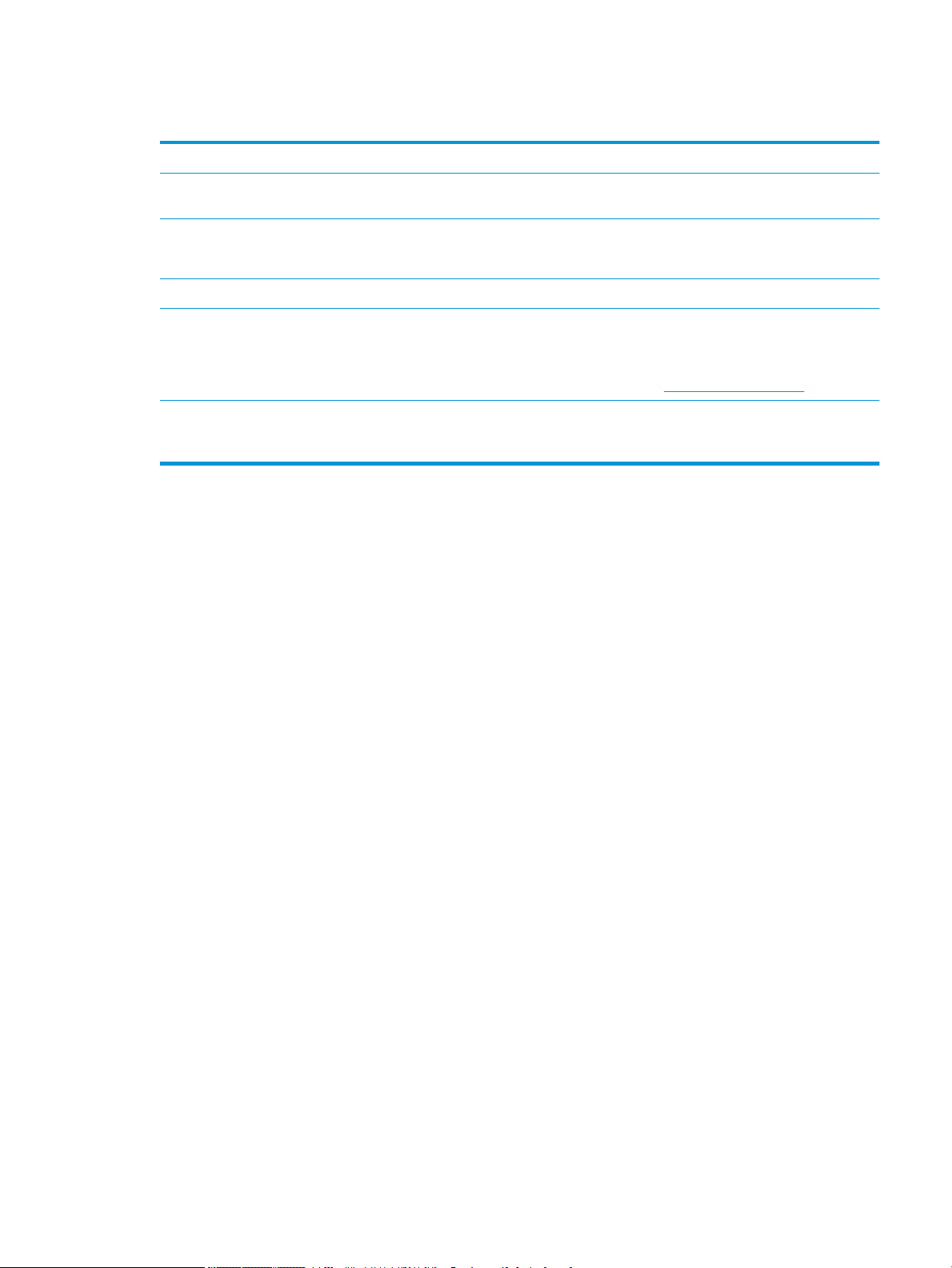
Funkcie ochrany životného prostredia
Obojstranná tlač Šetrite papier používaním obojstrannej tlače ako vášho predvoleného nastavenia tlače.
Tlačiť viacero strán na jeden
hárok
Recyklácia Znižujte množstvo odpadu používaním recyklovaného papiera.
Úspora energie Šetrite energiu spustením režimu spánku na produkte.
Tlač pomocou aplikácie
HP Smart Web
Ukladanie úloh Pomocou funkcie ukladania úloh realizujte správu tlačových úloh. Používaním funkcie ukladania úloh
Šetrite papier tlačou dvoch alebo viacerých stránok dokumentu vedľa seba na jeden hárok papiera.
Prístup k tejto funkcii získate prostredníctvom ovládača tlačiarne.
Recyklujte tlačové kazety využívaním vratného procesu spoločnosti HP.
Pomocou aplikácie HP Smart Web môžete vybrať, uložiť a usporiadať text a graku z viacerých
webových stránok a potom upraviť a vytlačiť presne to, čo vidíte na obrazovke. Získate tak potrebnú
kontrolu na tlač zmysluplných informácií a minimalizáciu odpadu.
Prevezmite si aplikáciu HP Smart Web z tejto webovej lokality: www.hp.com/go/smartweb.
aktivujete tlač v čase, keď sa nachádzate pri zdieľanom produkte, čím predchádzate strate tlačových
úloh, ktoré sú následne tlačené opakovane.
SKWW Funkcie ochrany životného prostredia 5
Page 20
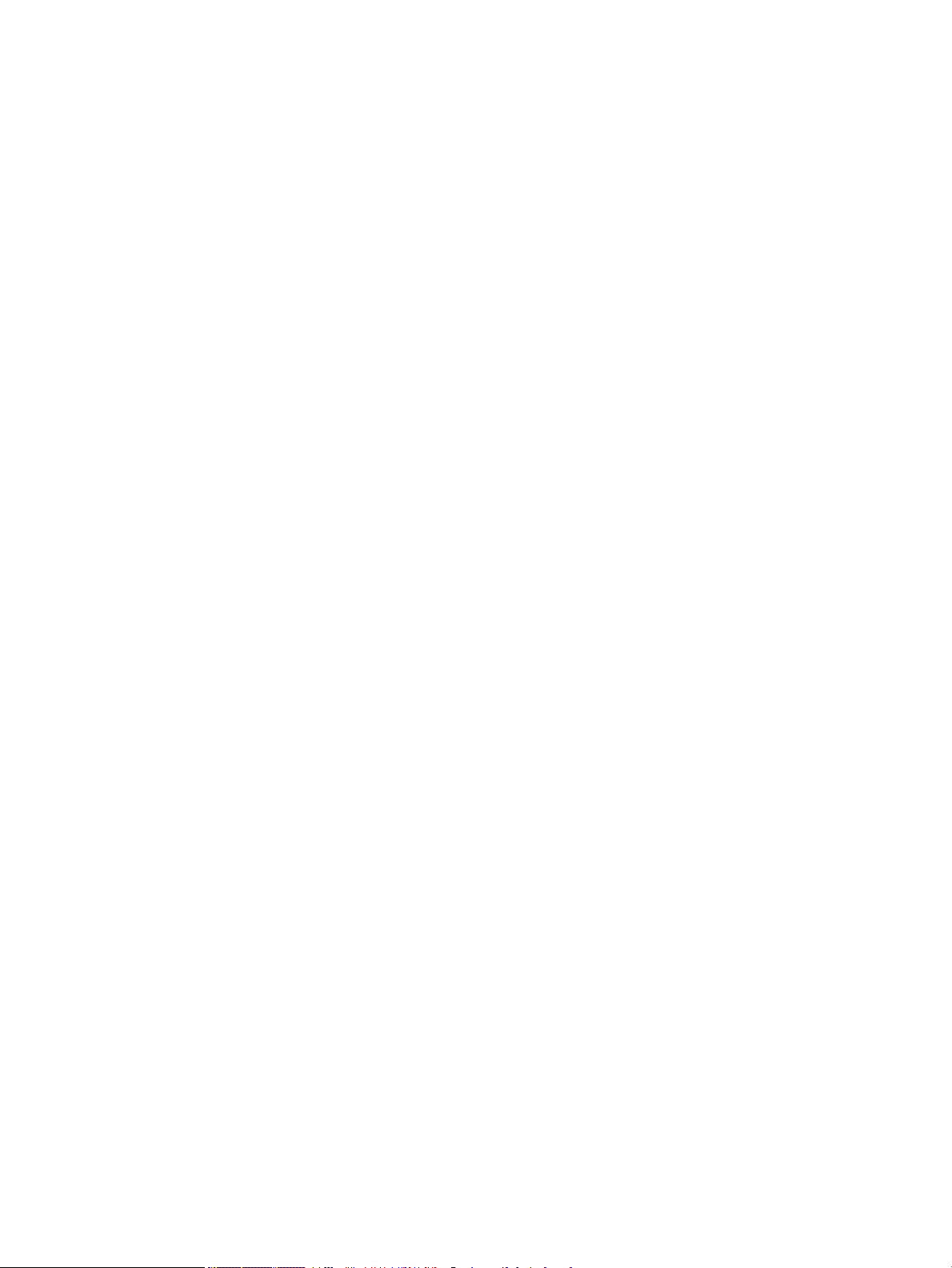
Funkcie zjednodušeného prístupu
Zariadenie poskytuje niekoľko funkcií, ktoré vám môžu pomôcť pri problémoch s prístupom.
●
Elektronická používateľská príručka, ktorá je kompatibilná s programami na čítanie textu.
●
Tlačové kazety sa dajú nainštalovať a vybrať pomocou jednej ruky.
●
Všetky dvierka a kryty sa dajú otvoriť pomocou jednej ruky.
●
Médiá možno vložiť do zásobníka č. 1 jednou rukou.
6 Kapitola 1 Základné informácie o výrobku SKWW
Page 21
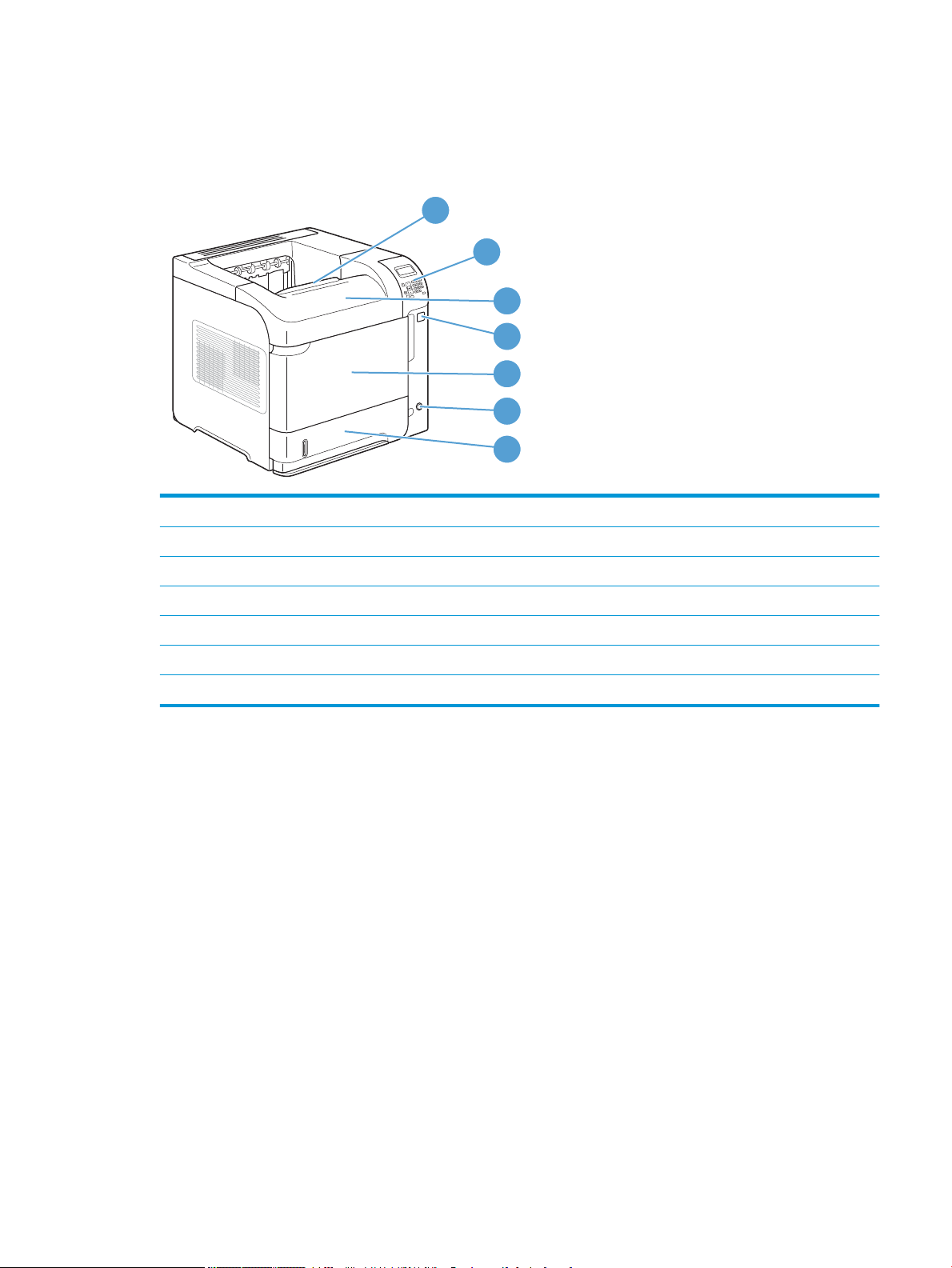
Zobrazenia produktu
1
2
3
5
7
4
6
Pohľad spredu
1 Horná výstupná priehradka
2 Ovládací panel (modely M602 a M603 obsahujú numerickú klávesnicu)
3 Horný kryt (umožňuje prístup k tlačovej kazete)
4 Priamy port USB na tlač
5 Zásobník 1 (otvára sa potiahnutím)
6 Vypínač
7 Zásobník 2
SKWW Zobrazenia produktu 7
Page 22
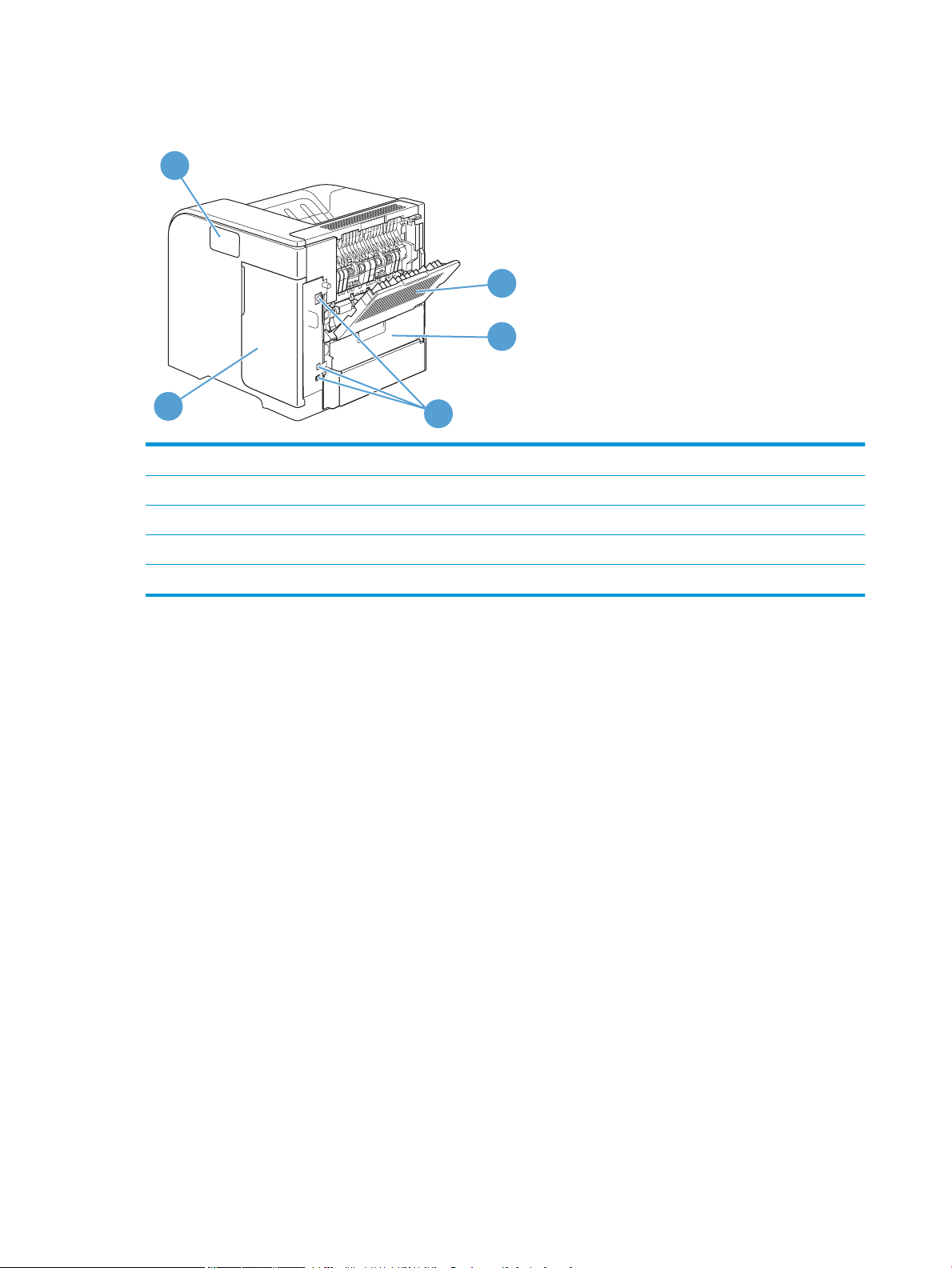
Pohľad zozadu
1
2
3
4
5
1 Zadný výstupný zásobník (otvára sa potiahnutím)
2 Kryt príslušenstva na obojstrannú tlač (odstráňte ho, keď chcete nainštalovať príslušenstvo na obojstrannú tlač)
3 Porty rozhraní
4 Pravý kryt (umožňuje prístup k zásuvke pre modul DIMM)
5 Zásuvka pre integráciu hardvéru (iba modely M602 a M603)
8 Kapitola 1 Základné informácie o výrobku SKWW
Page 23
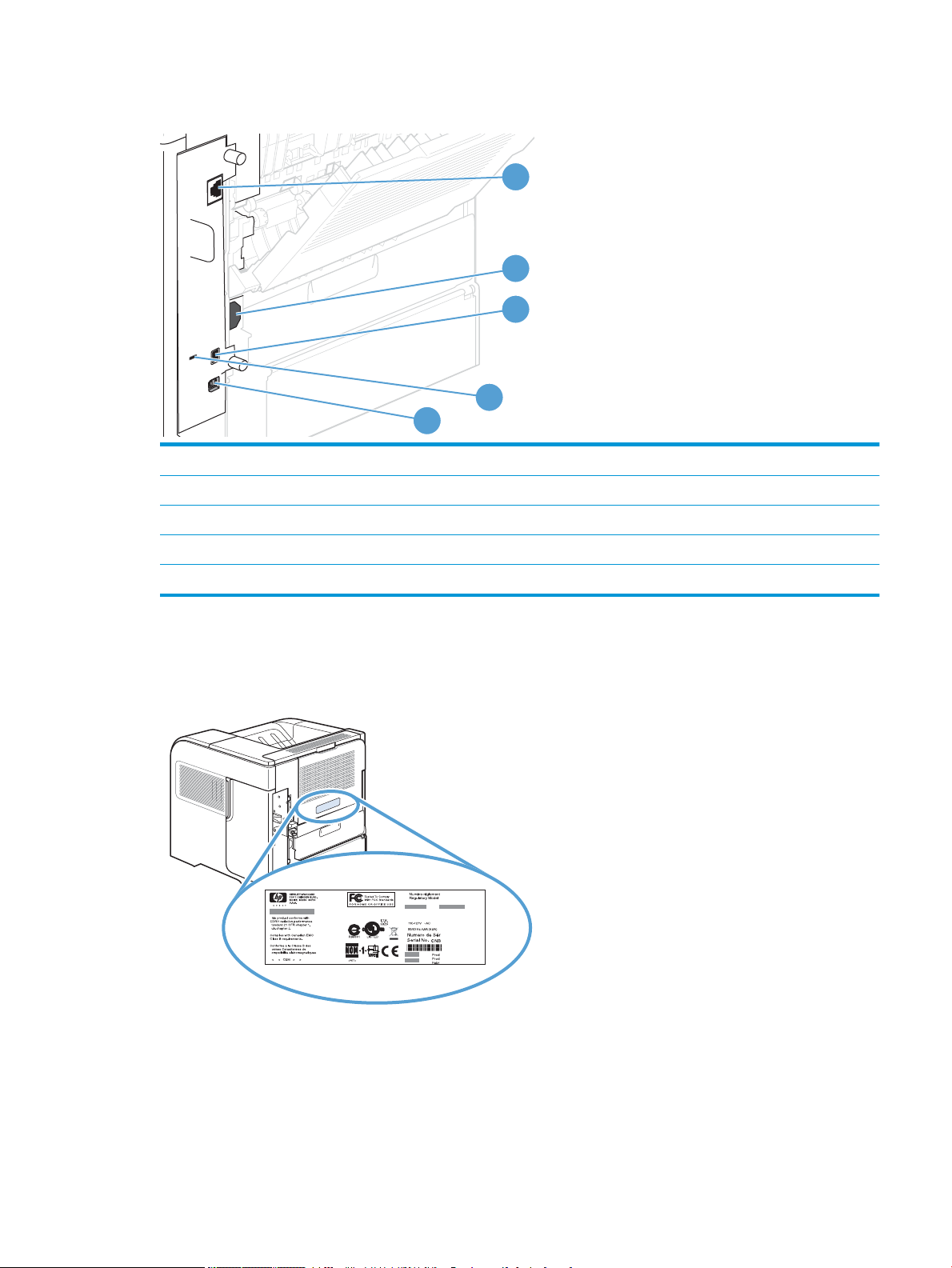
Porty rozhrania
1
2
3
4
5
1 Sieťové pripojenie RJ-45
2 Pripojenie napájania
3 Hostiteľské pripojenie USB na pridávanie písiem a iných riešení tretích strán (toto pripojenie môže mať odstrániteľný kryt)
4 Zásuvka pre bezpečnostný zámok káblového typu
5 Vysokorýchlostné pripojenie USB 2.0 na priame pripojenie k počítaču
Umiestnenie sériového čísla a čísla modelu
Štítok obsahujúci číslo modelu a sériové číslo sa nachádza na zadnej strane produktu.
SKWW Zobrazenia produktu 9
Page 24
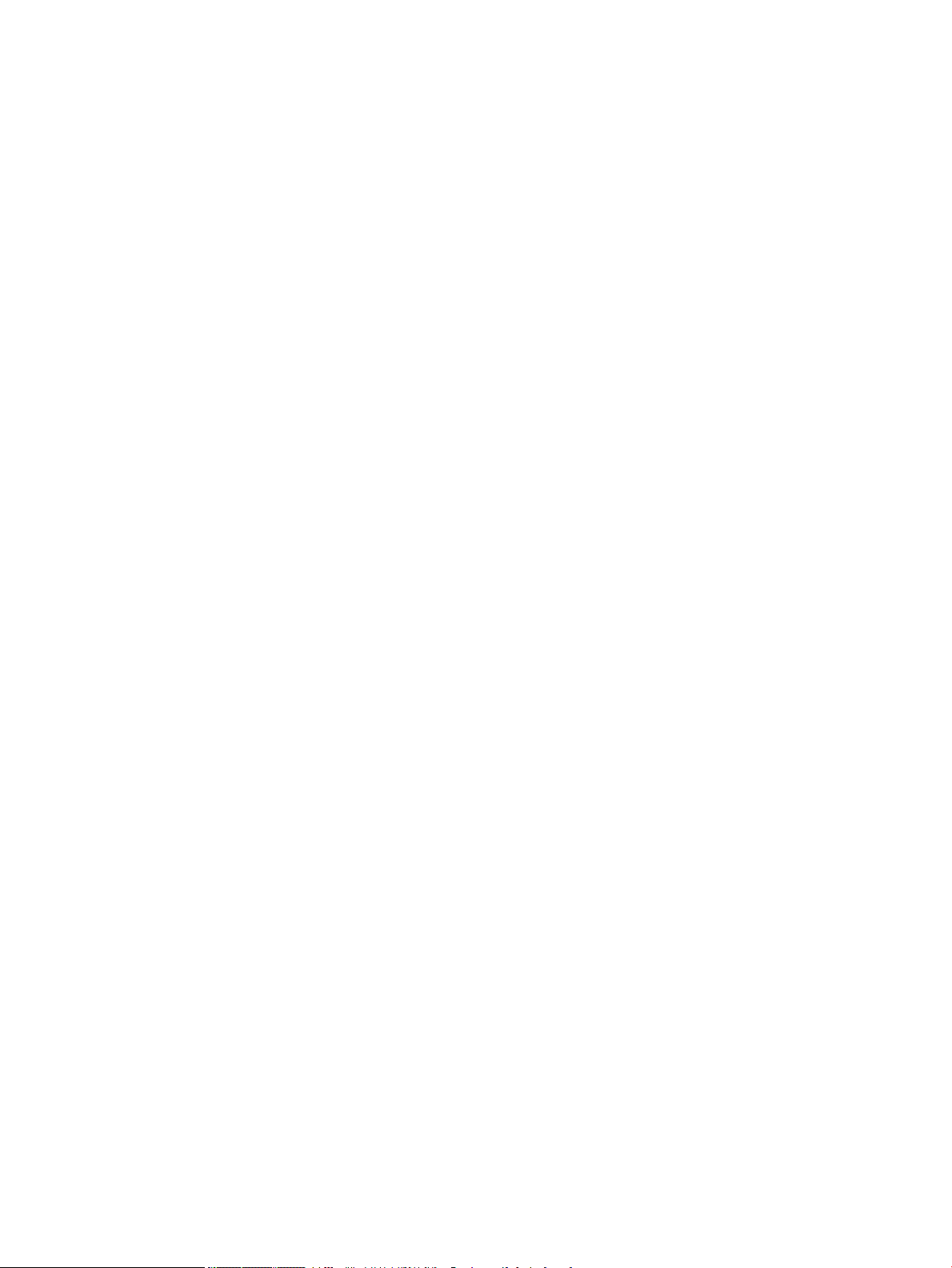
10 Kapitola 1 Základné informácie o výrobku SKWW
Page 25
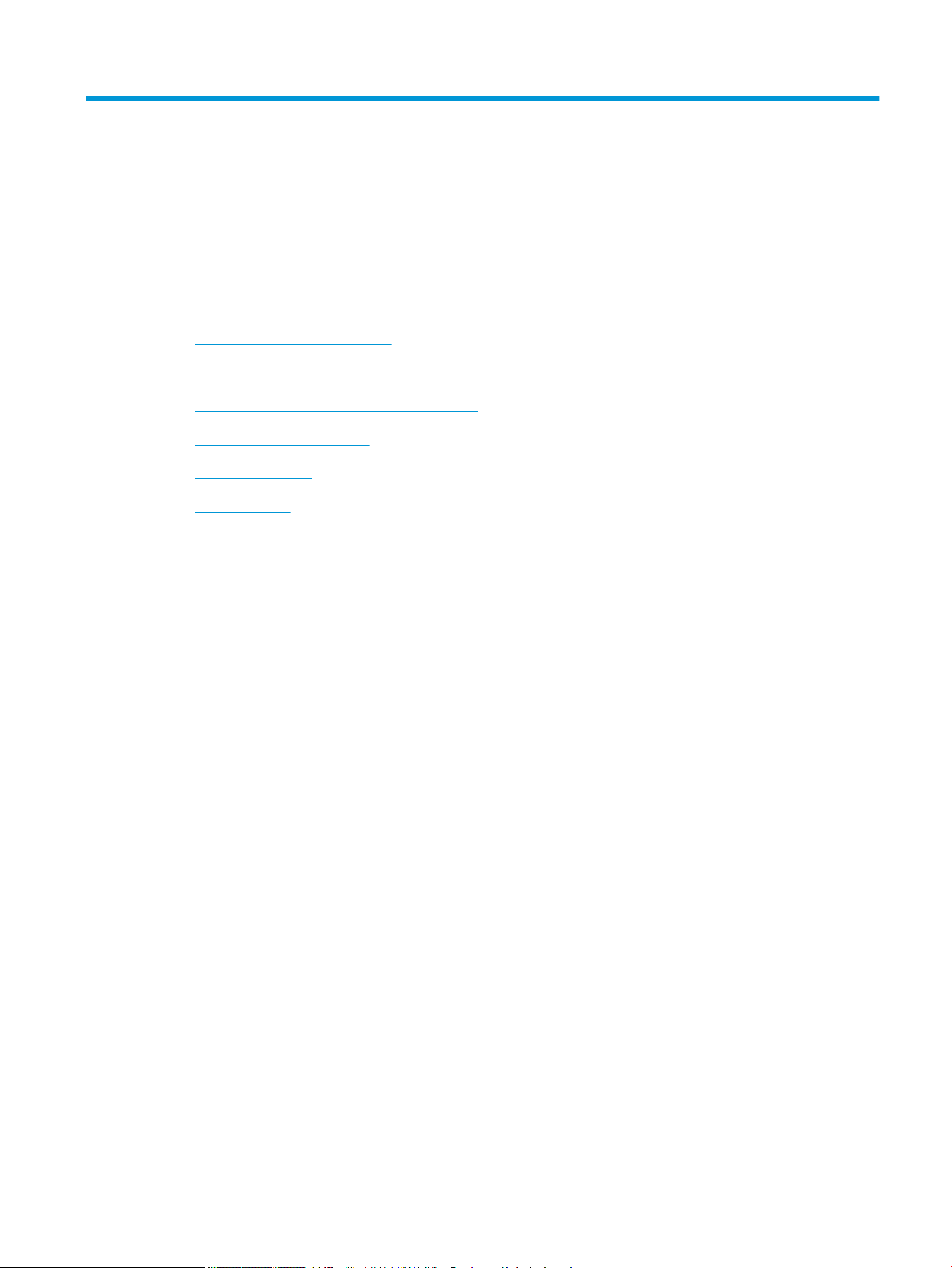
2 Ponuky ovládacieho panela
●
Rozloženie ovládacieho panela
●
Ponuka Načítanie úlohy z USB
●
Ponuka Načítanie úlohy z pamäte zariadenia
●
Ponuka Spotrebný materiál
●
Ponuka Zásobníky
●
Ponuka Správa
●
Ponuka Údržba zariadenia
SKWW 11
Page 26
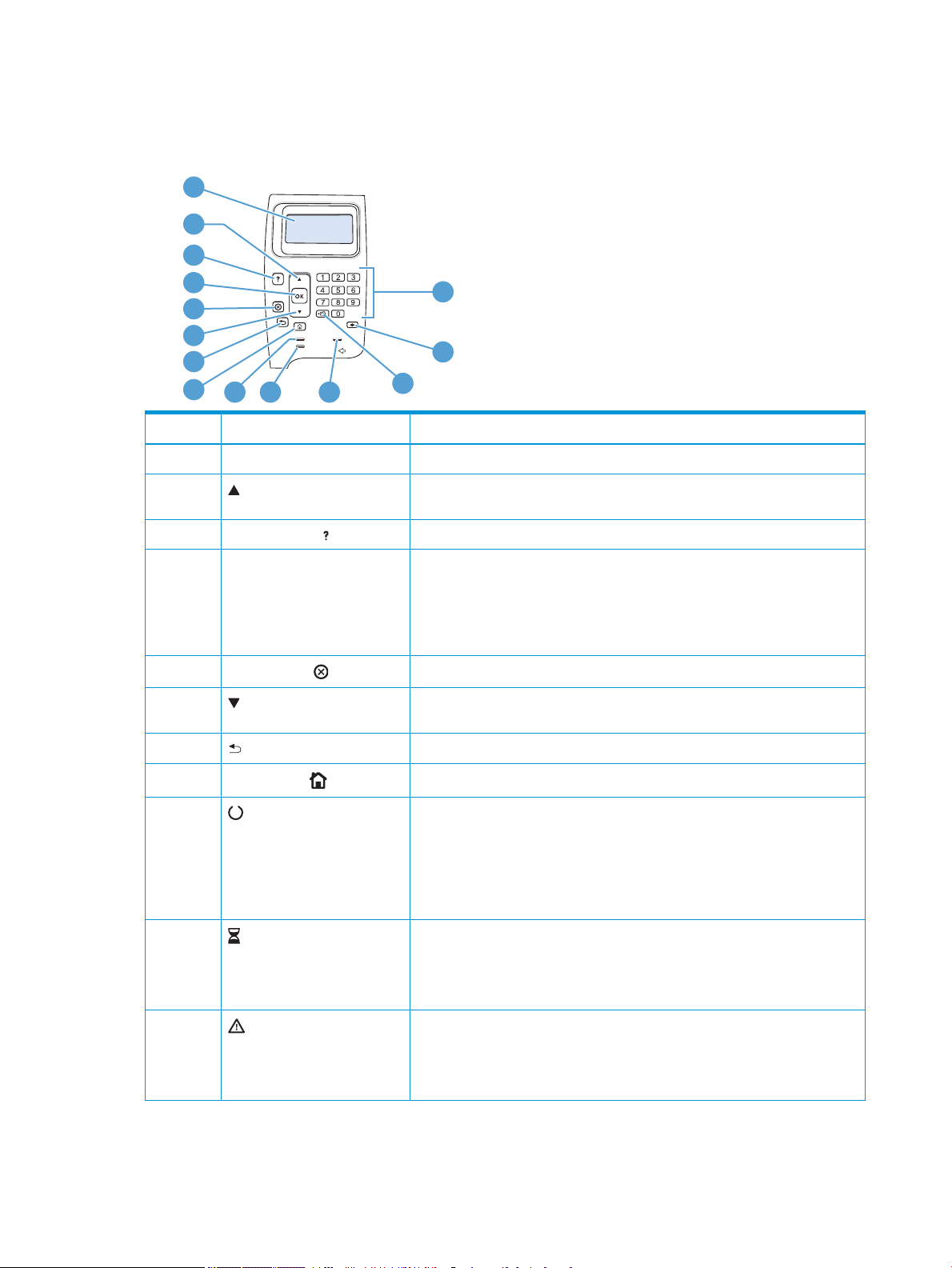
Rozloženie ovládacieho panela
1
3
4
5
6
7
8
10
11
13
14
9
2
12
Ovládací panel slúži na získavanie informácií o stave tlačiarne a úloh a na nastavovanie tlačiarne.
Číslo Tlačidlo alebo indikátor Funkcia
1 Displej ovládacieho panela Zobrazenie informácií o stave, ponúk, pomocných informácií a chybových hlásení.
2 Šípka nahor Prechod na predchádzajúcu položku v zozname alebo zvýšenie hodnoty numerickej
3 Tlačidlo Pomocník Zobrazenie informácií o hlásení na displeji ovládacieho panela.
položky.
4 Tlačidlo OK
5
6 Šípka nadol Prechod na nasledujúcu položku v zozname alebo zníženie hodnoty numerickej
7 Šípka dozadu Návrat späť o jednu úroveň v strome ponúk alebo o jednu číselnú položku.
8
9 Indikátor pripravenosti
10
11
Tlačidlo Zastaviť
Tlačidlo Domov
Indikátor údajov
Indikátor upozornenia
●
Uloženie vybratej hodnoty položky.
●
Vykonanie činnosti spojenej s položkou zvýraznenou na displeji ovládacieho
panela.
●
Vymazanie chybového stavu, ak ho možno vymazať.
Zrušenie aktuálnej tlačovej úlohy a vysunutie všetkých strán z tlačiarne.
položky.
Otvorenie alebo zatvorenie ponuky.
●
Svieti: Tlačiareň je v režime online a je pripravená na príjem údajov na tlač.
●
Nesvieti: Tlačiareň nemôže prijímať údaje, pretože je v režime oine
(pozastavená) alebo sa vyskytla chyba.
●
Bliká: Tlačiareň prechádza do režimu oine. Tlačiareň prestáva spracúvať
aktuálnu úlohu a všetky aktívne strany odstráni z dráhy papiera.
●
Svieti: V tlačiarni sú údaje na tlač, ale čaká sa, kým sa nenačítajú všetky údaje.
●
Nesvieti: V tlačiarni nie sú žiadne údaje na tlač.
●
Bliká: Tlačiareň spracúva alebo tlačí údaje.
●
Svieti: V tlačiarni sa vyskytol problém. Pozrite si displej ovládacieho panela.
●
Nesvieti: Tlačiareň funguje bezchybne.
●
Bliká: Je potrebný určitý úkon. Pozrite si displej ovládacieho panela.
12 Kapitola 2 Ponuky ovládacieho panela SKWW
Page 27
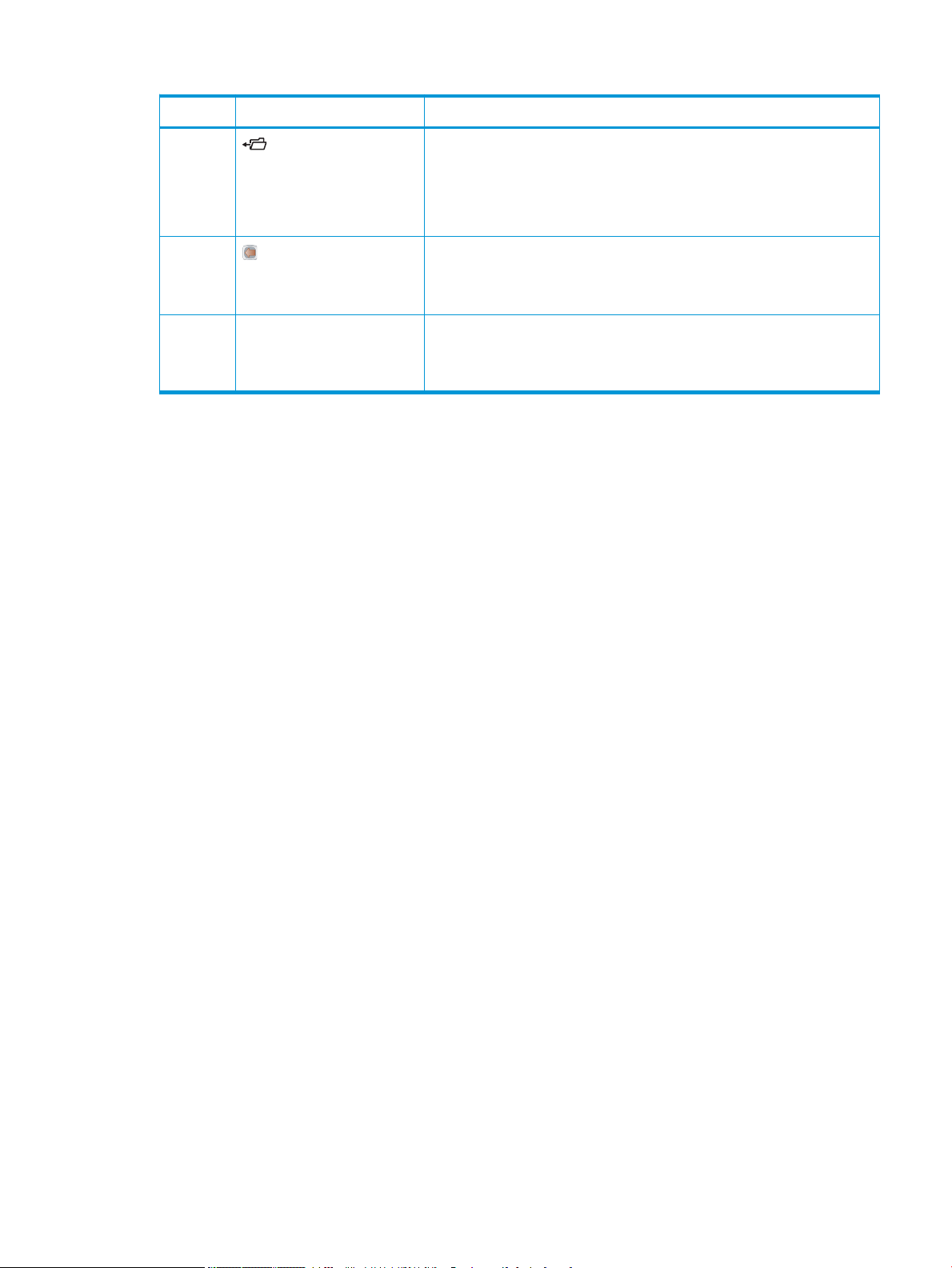
Číslo Tlačidlo alebo indikátor Funkcia
12 Priečinok alebo tlačidlo STAR
(bezpečné obnovenie prístupu
k transakcii)
POZNÁMKA: Táto položka nie je
súčasťou modelov M601.
13
14 Numerická klávesnica
Tlačidlo so šípkou späť
POZNÁMKA: Táto položka nie je
súčasťou modelov M601.
POZNÁMKA: Táto položka nie je
súčasťou modelov M601.
Rýchly prístup do ponuky Načítať úlohu.
Obnovenie predvolených hodnôt a ukončenie obrazovky pomocníka.
Zadávanie numerických hodnôt.
SKWW Rozloženie ovládacieho panela 13
Page 28
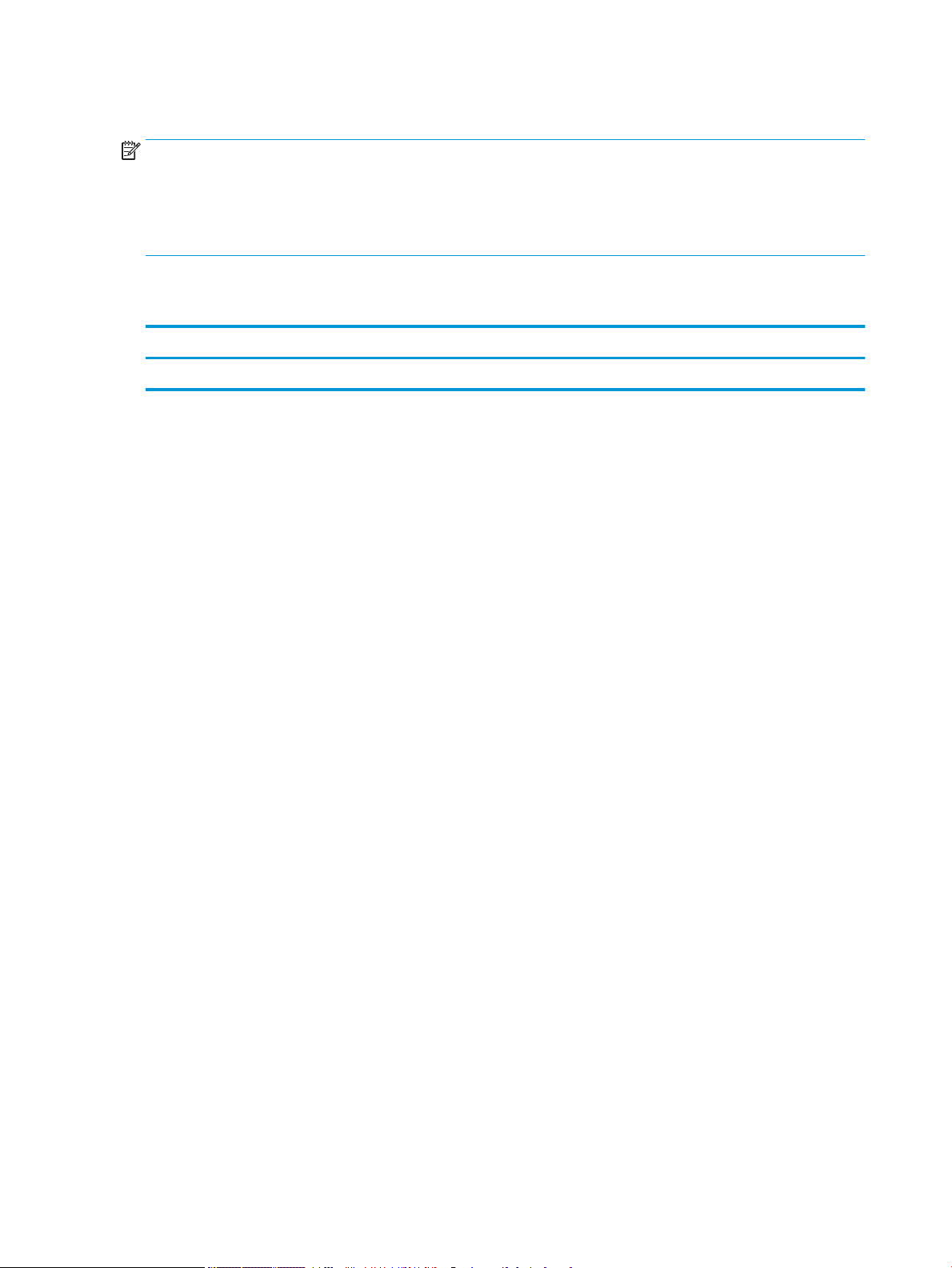
Ponuka Načítanie úlohy z USB
POZNÁMKA: Túto funkciu musíte pred použitím zapnúť pomocou ponúk ovládacieho panela alebo vstavaného
webového servera HP.
Ak chcete túto funkciu zapnúť pomocou ponúk ovládacieho panela, otvorte ponuku Správa, podponuku
Nastavenia funkcie načítania z jednotky USB a potom vyberte možnosť Povoliť. Ak chcete túto funkciu zapnúť
pomocou vstavaného webového servera HP, otvorte kartu Tlačiť.
Na zobrazenie: Na ovládacom paneli zariadenia stlačte tlačidlo Domov a potom vyberte ponuku Načítanie úlohy
.
z USB
Prvá úroveň Druhá úroveň Hodnoty
Výber súboru alebo priečinka <Názov úlohy> Kópie
14 Kapitola 2 Ponuky ovládacieho panela SKWW
Page 29
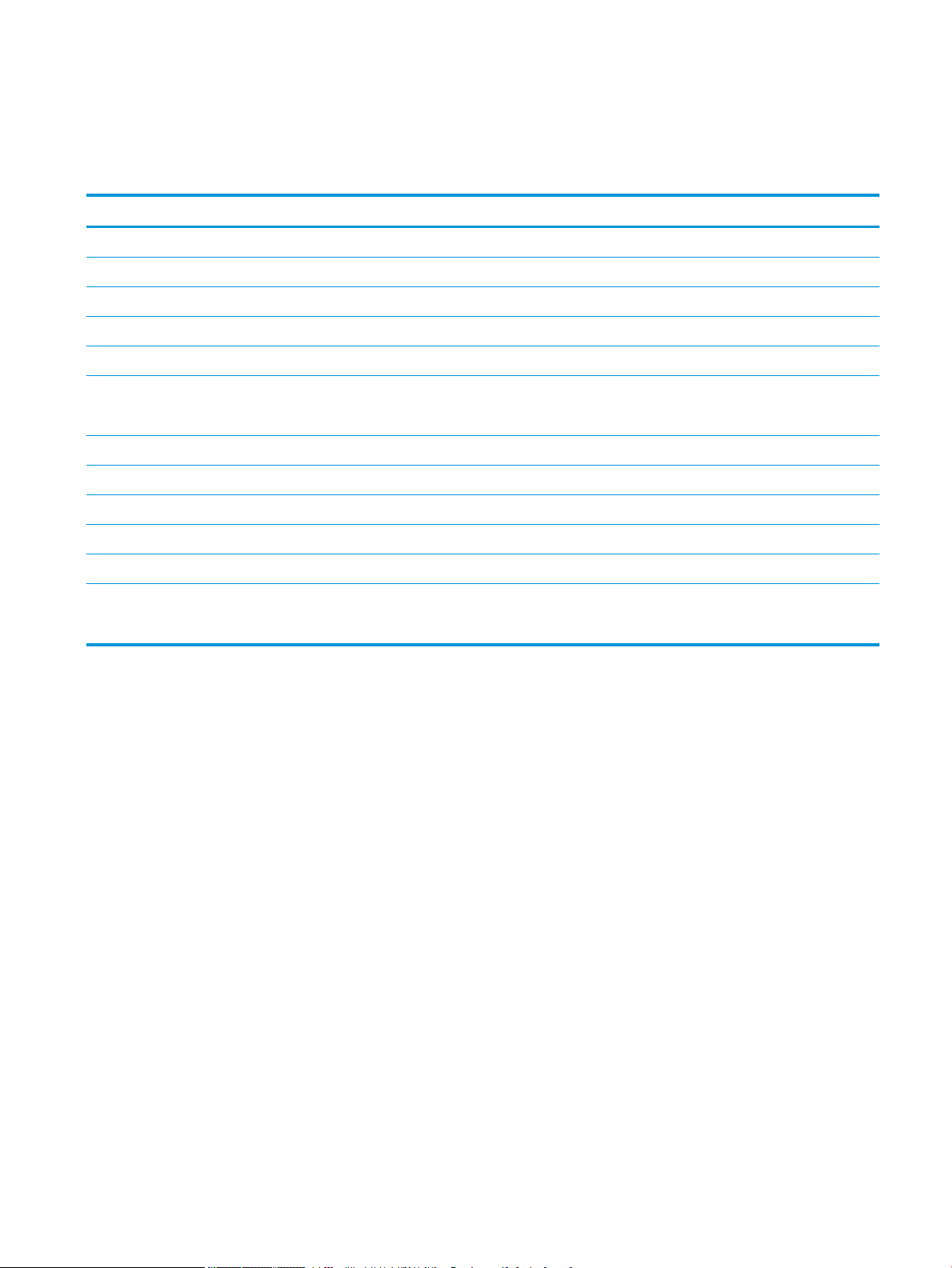
Ponuka Načítanie úlohy z pamäte zariadenia
Na zobrazenie: Na ovládacom paneli zariadenia stlačte tlačidlo Domov a potom vyberte ponuku Načítanie úlohy z
pamäte zariadenia.
Prvá úroveň Druhá úroveň Hodnoty
Všetky úlohy (bez čísla PIN) Tlačiť Kópie
Vytlačiť a odstrániť Kópie
Odstrániť
Všetky úlohy (bez čísla PIN) Tlačiť Kópie
Vytlačiť a odstrániť Kópie
Odstrániť Áno
Nie
<Názov úlohy s PIN> Tlačiť Kópie
Vytlačiť a odstrániť Kópie
Odstrániť
<Názov úlohy bez PIN> Tlačiť Kópie
Vytlačiť a odstrániť Kópie
Odstrániť Áno
Nie
SKWW Ponuka Načítanie úlohy z pamäte zariadenia 15
Page 30
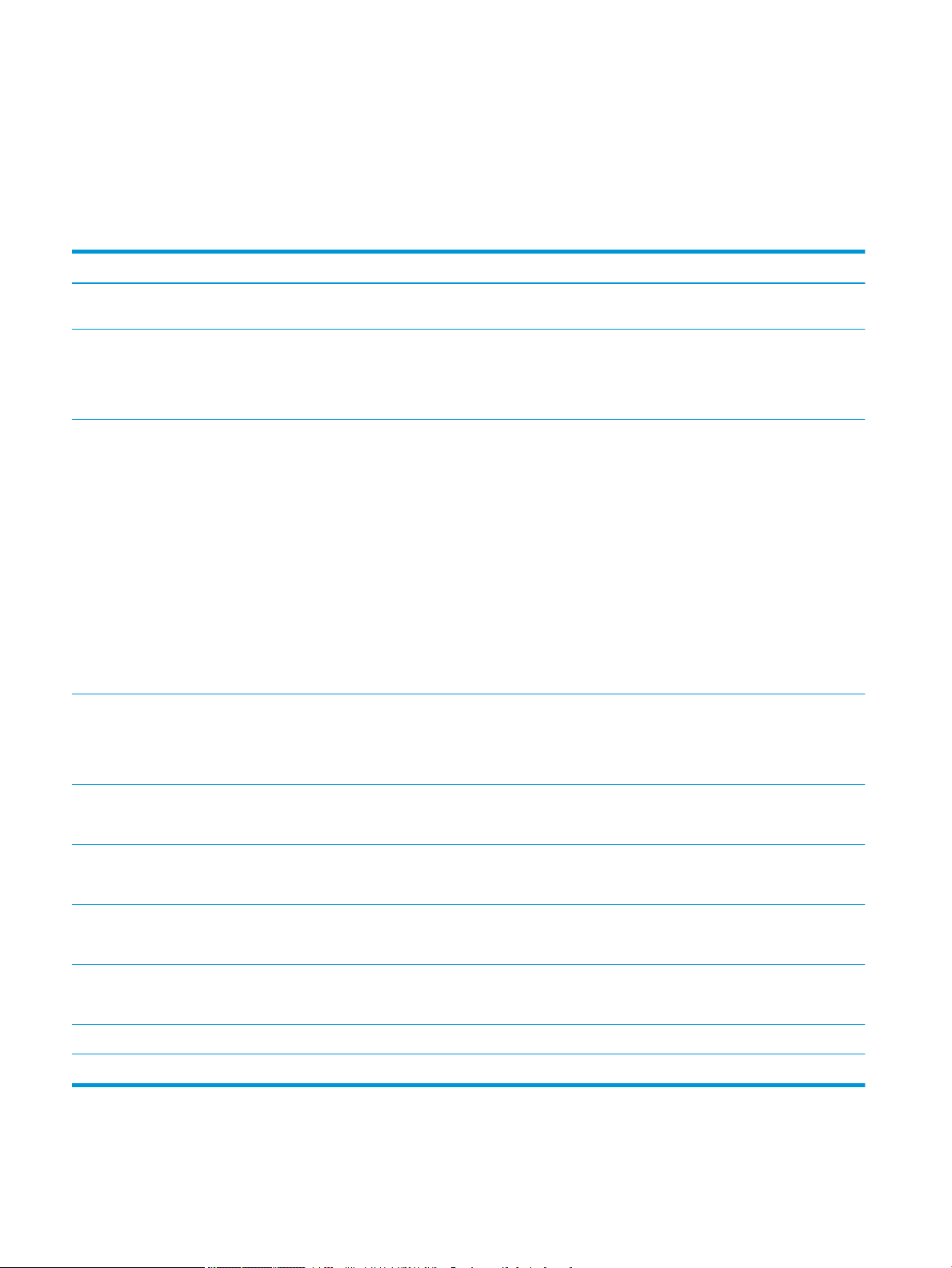
Ponuka Spotrebný materiál
Na zobrazenie: Na ovládacom paneli zariadenia stlačte tlačidlo Domov a potom vyberte ponuku Spotrebný
materiál.
Hviezdička (*) v nasledujúcej tabuľke označuje predvolené výrobné nastavenie.
Tabuľka 2-1 Ponuka Spotrebný materiál
Prvá úroveň Druhá úroveň Tretia úroveň Štvrtá úroveň Hodnoty
Správa spotrebného
materiálu
Nastavenia spotrebného
Nastavenia nízkeho prahu 1 – 100 %
Súprava na údržbu Nastavenia možnosti Veľmi
Vytlačiť stav spotrebného
materiálu
materiálu
Čierna kazeta Nastavenia možnosti Veľmi
nízke
nízke
Zastaviť
Vyzvať k pokračovaniu
Pokračovať*
Predvolené hodnoty pre
kazetu CE390A:
●
M601 = 8 %
●
M602 = 11 %
●
M603 = 20 %
Predvolené hodnoty pre
kazetu CE390X:
●
M602 = 5 %
●
M603 = 9 %
Zastaviť
Vyzvať k pokračovaniu
Pokračovať*
Nastavenia nízkeho prahu 1 – 100 %
Predvolená hodnota = 10 %
Správy o spotrebnom
materiále
Ukazovateľ úrovne Zapnuté*
Obnoviť spotrebný materiál Nová súprava údržby Nie
Čierna kazeta Zobrazí sa stav.
Súprava na údržbu Zobrazí sa stav.
Správa o nízkej hladine Zapnuté*
Vypnuté
Vypnuté
Áno
16 Kapitola 2 Ponuky ovládacieho panela SKWW
Page 31

Ponuka Zásobníky
Na zobrazenie: Na ovládacom paneli zariadenia stlačte tlačidlo Domov a potom vyberte ponuku Zásobníky.
Hviezdička (*) v nasledujúcej tabuľke označuje predvolené výrobné nastavenie.
Tabuľka 2-2 Ponuka Zásobníky
Prvá úroveň Druhá úroveň Hodnoty
Správa zásobníkov Použiť požadovaný zásobník Výhradne*
Prvá
Výzva na manuálne podávanie Vždy*
Ak nie je vložené médium
Výzva na nastavenie veľkosti a typu Zobraziť*
Nezobrazovať
Použiť iný zásobník Zapnuté*
Vypnuté
Alternatívny režim pre hlavičkový papier Vypnuté*
Zapnuté
Prázdne stránky tlačiť obojstranne Automaticky*
Áno
Model zásobníka 2 Štandardný zásobník*
Vlastný zásobník
Otočenie obrazu Štandardné*
Iné
Potlačiť nastavenie A4/letter Áno*
Nie
Veľkosť podávača obálok Vyberte veľkosť zo zoznamu.
Typ podávača obálok Vyberte typ zo zoznamu.
Veľkosť v zásobníku <X> Vyberte veľkosť zo zoznamu.
Typ v zásobníku <X> Vyberte typ zo zoznamu.
SKWW Ponuka Zásobníky 17
Page 32

Ponuka Správa
Ponuka Správy
Na zobrazenie: Na ovládacom paneli zariadenia stlačte tlačidlo Domov , vyberte ponuku Správa a potom ponuku
Správy.
Tabuľka 2-3 Ponuka Správy
Prvá úroveň Druhá úroveň
Konguračné strany/strany s informáciami o stave Mapa ponuky správy
Konguračná strana
Strana s informáciami o stave spotrebného materiálu
Strana s informáciami o použití
Strana adresára so súbormi
Aktuálne nastavenia strany
Ďalšie strany Zoznam písiem PCL
Zoznam písiem PS
Ponuka Všeobecné nastavenia
Na zobrazenie: Na ovládacom paneli zariadenia stlačte tlačidlo Domov , vyberte ponuku Správa a potom ponuku
Všeobecné nastavenia.
Hviezdička (*) v nasledujúcej tabuľke označuje predvolené výrobné nastavenie.
Tabuľka
2-4 Ponuka Všeobecné nastavenia
Prvá úroveň Druhá úroveň Tretia úroveň Štvrtá úroveň Hodnoty
Nastavenia dátumu a času Formát dátumu a času Formát dátumu DD/MMM/RRRR
MMM/DD/RRRR
RRRR/MMM/DD
Formát času 12 hodín (predpoludním/
popoludní)
24 hodín
Dátum/čas Dátum Mesiac
Deň
Rok
Čas Hodina
Minúta
Vyberte hodnoty zo
zoznamov.
Vyberte hodnoty zo
zoznamov.
dopoludnia/popoludní
Časové pásmo Vyberte časové pásmo zo
zoznamu.
18 Kapitola 2 Ponuky ovládacieho panela SKWW
Page 33

Tabuľka 2-4 Ponuka Všeobecné nastavenia (pokračovanie)
Prvá úroveň Druhá úroveň Tretia úroveň Štvrtá úroveň Hodnoty
Úprava pre posun času Zapnuté*
Vypnuté
Nastavenia energie Nastavenia časovača pre
režim spánku
Režim spánku/automatické
Spôsoby zobudenia/
Kvalita tlače Registrácia obrazu Nastaviť zásobník <X> Vytlačiť testovaciu stránku
Posun X1
Nastavenie typov papiera Vyberte položku v zozname
Časovač režimu spánku/
automatického vypnutia
vypnutie po
automatického zapnutia
typov papiera, ktoré
zariadenie podporuje.
Dostupné možnosti sú pre
všetky typy papiera rovnaké.
Zapnuté*
Ak ste povolili časovač
Akýkoľvek spôsob*
Posun Y1
Posun X2
Posun Y2
Režim tlače Vyberte si zo zoznamu
Vypnuté
režimu spánku/
automatického vypnutia,
zadajte hodnotu medzi 0 až
120 minút.
Predvolená hodnota: 30
minút
Sieťový port
Iba tlačidlo napájania
–5,00 mm až 5,00 mm
režimov tlače.
Režim odolnosti Normálne
Nahor
Nadol
Režim vlhkosti Normálne
Vysoké
Obnoviť režimy
Optimalizovať Detaily čiar Normálne*
Iné 1
Iné 2
Iné 3
Vypnuté
Obnoviť optimalizované
SKWW Ponuka Správa 19
Page 34

Tabuľka 2-4 Ponuka Všeobecné nastavenia (pokračovanie)
Prvá úroveň Druhá úroveň Tretia úroveň Štvrtá úroveň Hodnoty
Rozlíšenie 300 x 300 dpi
600 x 600 dpi
FastRes 1200*
ProRes 1200
REt Vypnuté
Zapnuté*
Ekonomický režim Vypnuté*
Zapnuté
Hustota tonera Rozsah: 1 – 5
Predvolená hodnota = 3
Tichý režim Vypnuté*
Zapnuté
Obnovenie po zaseknutí Automaticky*
Vypnuté
Zapnuté
Správa uložených úloh Limit uskladnenia úloh
rýchleho kopírovania
Časový limit pozdržania
úlohy rýchleho kopírovania
Predvolený názov priečinka
Triediť uložené úlohy podľa Názov úlohy*
Obnoviť výrobné nastavenia
1 – 100
Predvolená hodnota = 32
Vypnuté*
1 hodina
4 hodiny
1 deň
1 týždeň
Dátum
Ponuka Nastavenia funkcie načítania z jednotky USB
Na zobrazenie: Na ovládacom paneli zariadenia stlačte tlačidlo Domov , vyberte ponuku Správa a potom ponuku
Nastavenia funkcie načítania z jednotky USB.
20 Kapitola 2 Ponuky ovládacieho panela SKWW
Page 35

Tabuľka 2-5 Ponuka Nastavenia funkcie načítania z jednotky USB
Prvá úroveň Hodnoty
Zapnúť funkciu načítania z USB Zapnuté
Vypnuté*
Ponuka Všeobecné nastavenia tlače
Na zobrazenie: Na ovládacom paneli zariadenia stlačte tlačidlo Domov , vyberte ponuku Správa a potom ponuku
Všeobecné nastavenia tlače.
Hviezdička (*) v nasledujúcej tabuľke označuje predvolené výrobné nastavenie.
Tabuľka 2-6 Ponuka Nastavenia tlače
Prvá úroveň Druhá úroveň Hodnoty
Manuálne podávanie Zapnuté
Vypnuté*
Písmo Courier Normálne*
Tmavé
Široká strana A4 Zapnuté
Vypnuté*
Vytlačiť chyby jazyka PS Zapnuté
Vypnuté*
Vytlačiť chyby jazyka PDF Zapnuté
Vypnuté*
Charakter Automaticky*
PCL
.PS
PDF
PCL Dĺžka formulára Rozsah: 5 – 128
Predvolená hodnota = 60
Orientácia Na výšku*
Na šírku
Zdroj písma Interný*
USB
Číslo písma Rozsah: 0 – 110
Predvolená hodnota = 0
SKWW Ponuka Správa 21
Page 36

Tabuľka 2-6 Ponuka Nastavenia tlače (pokračovanie)
Prvá úroveň Druhá úroveň Hodnoty
Rozstup písma Rozsah: 0,44 – 99,99
Predvolená hodnota = 10,00
Veľkosť bodu písma Rozsah: 4,00 – 999,75
Predvolená hodnota = 12,00
Súprava symbolov Vyberte si zo zoznamu súprav symbolov.
Pripojiť znak CR k znaku LF Nie*
Áno
Zadržať prázdne strany Nie*
Áno
Určenie zdroja médií Štandardné*
Klasické
22 Kapitola 2 Ponuky ovládacieho panela SKWW
Page 37

Ponuka Predvolené možnosti tlače
Na zobrazenie: Na ovládacom paneli zariadenia stlačte tlačidlo Domov , vyberte ponuku Správa a potom ponuku
Predvolené možnosti tlače.
Hviezdička (*) v nasledujúcej tabuľke označuje predvolené výrobné nastavenie.
Prvá úroveň Druhá úroveň Hodnoty
Počet kópií
Predvolená veľkosť papiera Vyberte si zo zoznamu veľkostí, ktoré zariadenie
podporuje.
Predvolená vlastná veľkosť papiera Merná jednotka Palce
mm
Rozmer X
Rozmer Y
Výstupný zásobník Vyberte si zo zoznamu dostupných výstupných
zásobníkov.
Strany Jednostranná*
Obojstranná
Obojstranný formát Štýl knihy*
Štýl preklápania
Od okraja po okraj Zapnuté
Vypnuté*
Ponuka Nastavenia displeja
Na zobrazenie: Na ovládacom paneli zariadenia stlačte tlačidlo Domov , vyberte ponuku Správa a potom ponuku
Nastavenia displeja.
Hviezdička (*) v nasledujúcej tabuľke označuje predvolené výrobné nastavenie.
Tabuľka
2-7 Ponuka Nastavenia displeja
Prvá úroveň Druhá úroveň Hodnoty
Jas displeja Rozsah od –10 do 10
Jazyk Vyberte si zo zoznamu jazykov, ktoré zariadenie
podporuje.
Zobraziť adresu IP Zobraziť
Skryť
Časový limit nečinnosti Rozsah: 10 – 300 sekúnd
Predvolená hodnota = 60 sekúnd
SKWW Ponuka Správa 23
Page 38

Tabuľka 2-7 Ponuka Nastavenia displeja (pokračovanie)
Prvá úroveň Druhá úroveň Hodnoty
Odstrániteľné varovania Zapnuté
Úloha*
Udalosti schopné pokračovania Automatické pokračovanie (10 sekúnd)*
Pokračujte stlačením tlačidla OK
Ponuka Správa spotrebného materiálu
Na zobrazenie: Na ovládacom paneli zariadenia stlačte tlačidlo Domov , vyberte ponuku Správa a potom ponuku
Správa spotrebného materiálu.
Hviezdička (*) v nasledujúcej tabuľke označuje predvolené výrobné nastavenie.
Tabuľka 2-8 Ponuka Správa spotrebného materiálu
Prvá úroveň Druhá úroveň Tretia úroveň Hodnoty
Vytlačiť stav spotrebného materiálu
Nastavenia spotrebného materiálu Čierna kazeta Nastavenia možnosti Veľmi nízke Zastaviť
Vyzvať k pokračovaniu
Pokračovať*
Nastavenia nízkeho prahu 1 – 100 %
Predvolené hodnoty pre kazetu
CE390A:
●
M601 = 8 %
●
M602 = 11 %
●
M603 = 20 %
Predvolené hodnoty pre kazetu
CE390X:
●
M602 = 5 %
●
M603 = 9 %
Súprava na údržbu Nastavenia možnosti Veľmi nízke Zastaviť
Vyzvať k pokračovaniu
Pokračovať*
Nastavenia nízkeho prahu 1 – 100 %
Predvolená hodnota = 10 %
Správy o spotrebnom materiále Správa o nízkej hladine Zapnuté*
Vypnuté
24 Kapitola 2 Ponuky ovládacieho panela SKWW
Page 39

Tabuľka 2-8 Ponuka Správa spotrebného materiálu (pokračovanie)
Prvá úroveň Druhá úroveň Tretia úroveň Hodnoty
Ukazovateľ úrovne Zapnuté*
Vypnuté
Obnoviť spotrebný materiál Nová súprava údržby Nie
Áno
Ponuka Správa zásobníkov
Na zobrazenie: Na ovládacom paneli zariadenia stlačte tlačidlo Domov , vyberte ponuku Správa a potom ponuku
Správa zásobníkov.
Hviezdička (*) v nasledujúcej tabuľke označuje predvolené výrobné nastavenie.
Tabuľka 2-9 Ponuka Správa zásobníkov
Prvá úroveň Hodnoty
Použiť požadovaný zásobník Výhradne*
Prvá
Výzva na manuálne podávanie Vždy*
Ak nie je vložené médium
Výzva na nastavenie veľkosti a typu Zobraziť*
Nezobrazovať
Použiť iný zásobník Zapnuté*
Vypnuté
Alternatívny režim pre hlavičkový papier Vypnuté*
Zapnuté
Prázdne stránky tlačiť obojstranne Automaticky*
Áno
Model zásobníka 2 Štandardný zásobník
Vlastný zásobník
Otočenie obrazu Štandardné
Iné
Potlačiť nastavenie A4/letter Áno*
Nie
SKWW Ponuka Správa 25
Page 40

Ponuka Nastavenia zošívačky/stohovača
Na zobrazenie: Na ovládacom paneli zariadenia stlačte tlačidlo Domov , vyberte ponuku Správa a potom ponuku
Nastavenia zošívačky/stohovača.
Hviezdička (*) v nasledujúcej tabuľke označuje predvolené výrobné nastavenie.
Tabuľka 2-10 Ponuka Nastavenia zošívačky/stohovača
Prvá úroveň Hodnoty
Zošívanie Žiadne*
Vľavo alebo vpravo hore
Vľavo hore
Vpravo hore
Veľmi nízka hladina spiniek Pokračovať*
Zastaviť
Ponuka Nastavenia schránky s viacerými priehradkami
Na zobrazenie: Na ovládacom paneli zariadenia stlačte tlačidlo Domov , vyberte ponuku Správa a potom ponuku
Nastavenia schránky s viacerými priehradkami.
Hviezdička (*) v nasledujúcej tabuľke označuje predvolené výrobné nastavenie.
Tabuľka
2-11 Ponuka Nastavenia schránky s viacerými priehradkami
Prvá úroveň Hodnoty
Prevádzkový režim Schránka*
Stohovač
Oddeľovač úloh
Stohovač
26 Kapitola 2 Ponuky ovládacieho panela SKWW
Page 41

Ponuka Nastavenia siete
Na zobrazenie: Na ovládacom paneli zariadenia stlačte tlačidlo Domov , vyberte ponuku Správa a potom ponuku
Nastavenia siete.
Hviezdička (*) v nasledujúcej tabuľke označuje predvolené výrobné nastavenie.
Tabuľka 2-12 Ponuka Nastavenia siete
Prvá úroveň Hodnoty
Časový limit vstupu a výstupu Rozsah: 5 – 300 sekúnd
Predvolená hodnota = 15
Ponuka servera Jetdirect Podrobné informácie nájdete v nasledujúcej tabuľke.
Tabuľka 2-13 Ponuka servera Jetdirect
Prvá úroveň Druhá úroveň Tretia úroveň Štvrtá úroveň Hodnoty
Informácie Vytlačiť zabezpečenú stranu Áno
Nie*
TCP/IP Povoliť Zapnuté*
Vypnuté
Názov hostiteľa
Nastavenia adresy IPV4 Metóda kongurácie Bootp
DHCP*
Automatické IP
Manuálne
Manuálne nastavenia
POZNÁMKA: Táto ponuka
je k dispozícii, len ak ste v
ponuke Metóda kongurácie
vybrali možnosť Manuálne.
Maska podsiete Zadajte adresu.
Predvolená brána Zadajte adresu.
Predvolená adresa IP Automatické IP*
Uvoľnenie protokolu DHCP Nie*
Obnovenie protokolu DHCP Nie*
Adresa IP Zadajte adresu.
Staršia verzia
Áno
Áno
Primárny systém DNS
Sekundárny systém DNS
SKWW Ponuka Správa 27
Page 42

Tabuľka 2-13 Ponuka servera Jetdirect (pokračovanie)
Prvá úroveň Druhá úroveň Tretia úroveň Štvrtá úroveň Hodnoty
Nastavenia adresy IPV6 Povoliť Vypnuté
Zapnuté*
Adresa Manuálne nastavenia Povoliť
Adresa
Politika protokolu DHCPV6 Určený smerovač
Smerovač nedostupný*
Vždy
Primárny systém DNS
Sekundárny systém DNS
Server Proxy
Port servera Proxy
Časový limit nečinnosti
Zabezpečenie Zabezpečiť web Požadovaný protokol
HTTPS*
Voliteľný protokol HTTPS
IPSEC Ponechať
Zakázať*
802.1X Obnoviť
Ponechať*
Obnoviť zabezpečenie Áno
Nie*
Diagnostika Integrované testy Hardvérový test siete LAN Áno
Nie*
Test HTTP Áno
Nie*
SNMP Test Áno
Nie*
Test cesty údajov Áno
Nie*
Vybrať všetky testy Áno
Nie*
Čas vykonania [H] Rozsah: 1 – 60 hodín
Predvolená hodnota = 1
hodina
28 Kapitola 2 Ponuky ovládacieho panela SKWW
Page 43

Tabuľka 2-13 Ponuka servera Jetdirect (pokračovanie)
Prvá úroveň Druhá úroveň Tretia úroveň Štvrtá úroveň Hodnoty
Vykonať Nie*
Áno
Test pingu Typ cieľa IPV4
IPV6
Cieľová adresa IP (IPv4)
Cieľová adresa IP (IPv6)
Veľkosť paketu
Časový limit
Počet
Výsledky tlače Áno
Nie
Vykonať Áno
Nie
Výsledky pingu Odoslané pakety
Prijaté pakety
Percent stratených
RTT Min
RTT Max
RTT priemer
Prebieha ping Áno
Nie
Obnoviť Áno
Nie
Rýchlosť linky Automaticky*
10T polovičná
10T plná
100TX polovičná
100TX plná
1000T plná
SKWW Ponuka Správa 29
Page 44

Ponuka Riešenie problémov
Na zobrazenie: Na ovládacom paneli zariadenia stlačte tlačidlo Domov , vyberte ponuku Správa a potom ponuku
Riešenie problémov.
Hviezdička (*) v nasledujúcej tabuľke označuje predvolené výrobné nastavenie.
Tabuľka 2-14 Ponuka Troubleshooting (Riešenie problémov)
Prvá úroveň Druhá úroveň Tretia úroveň Hodnoty
Vytlačenie denníka udalostí
Zobrazenie denníka udalostí
Vytlačiť stránku dráhy papiera
Stránky kvality tlače Tlačiť testovaciu stránku
natavovacej jednotky
Diagnostické testy Senzory dráhy papiera Vyberte si zo zoznamu senzorov
Test dráhy papiera Vytlačiť testovaciu stránku
Zdroj Vyberte si zo zoznamu dostupných
Cieľ Vyberte si zo zoznamu dostupných
Obojstranná tlač Vypnuté*
Kópie 1*
Zošívanie Vypnuté
zariadenia.
zásobníkov.
zásobníkov.
Zapnuté
10
50
100
500
Zapnuté
Manuálny test senzora
Manuálny test senzora zásobníka/
priehradky
Test komponentu
Test tlače/zastavenia tlače Rozsah: 0 – 60 000
30 Kapitola 2 Ponuky ovládacieho panela SKWW
Page 45

Ponuka Údržba zariadenia
Ponuka Zálohovať/Obnoviť
Na zobrazenie: Na ovládacom paneli zariadenia stlačte tlačidlo Domov , vyberte ponuku Údržba zariadenia a
potom ponuku Zálohovať/Obnoviť.
Hviezdička (*) v nasledujúcej tabuľke označuje predvolené výrobné nastavenie.
Tabuľka 2-15 Ponuka Zálohovať/Obnoviť
Prvá úroveň Druhá úroveň Tretia úroveň Hodnoty
Záloha dát Plánované zálohovanie Zapnúť plánovanie Zadajte čas
Počet dní Zadajte počet dní
Zálohovať
Exportovať poslednú zálohu
Obnova dát Vložte jednotku USB, ktorá obsahuje
záložný súbor.
Ponuka Kalibrácia/čistenie
Na zobrazenie: Na ovládacom paneli zariadenia stlačte tlačidlo Domov , vyberte ponuku Údržba zariadenia a
potom ponuku Kalibrácia/čistenie.
Hviezdička (*) v nasledujúcej tabuľke označuje predvolené výrobné nastavenie.
Tabuľka
2-16 Ponuka Kalibrácia/čistenie
Prvá úroveň Druhá úroveň Hodnoty
Nastavenia čistenia Automatické čistenie Vypnuté*
Zapnuté
Interval čistenia Zo zoznamu vyberte počet strán, pri ktorom sa
má zariadenie automaticky vyčistiť.
Formát čistenia Formát Letter
A4
Vytlačiť čistiacu stranu
SKWW Ponuka Údržba zariadenia 31
Page 46

Ponuka Aktualizácia rmvéru cez USB
Na zobrazenie: Na ovládacom paneli zariadenia stlačte tlačidlo Domov , vyberte ponuku Údržba zariadenia a
potom ponuku Aktualizácia rmvéru cez USB.
Vložte úložné zariadenie USB s balíkom aktualizácií rmvéru do portu USB a postupujte podľa pokynov na
obrazovke.
Ponuka Servis
Na zobrazenie: Na ovládacom paneli zariadenia stlačte tlačidlo Domov , vyberte ponuku Údržba zariadenia a
potom ponuku
Ponuka Servis je zamknutá a vstúpiť do nej môžete až po zadaní PIN kódu. Táto ponuka je určená pre
autorizovaný personál vykonávajúci servis.
Servis.
32 Kapitola 2 Ponuky ovládacieho panela SKWW
Page 47

3 Softvér pre systém Windows
●
Podporované operačné systémy a ovládače tlačiarne pre systém Windows
●
Vyberte správny ovládač tlačiarne pre systém Windows
●
Zmena nastavení tlačovej úlohy pre systém Windows
●
Odstránenie ovládača tlačiarne v systéme Windows
●
Podporované pomôcky pre operačný systém Windows
●
Softvér pre iné operačné systémy
SKWW 33
Page 48

Podporované operačné systémy a ovládače tlačiarne pre systém Windows
Produkt podporuje nasledujúce operačné systémy Windows:
●
Windows XP (32-bitový a 64-bitový)
●
Windows Server 2008 (32-bitový a 64-bitový)
●
Windows Vista (32-bitový a 64-bitový)
●
Windows 7 (32-bitový a 64-bitový)
Inštalačný program na softvérovom disku CD dodanom s produktom podporuje tieto typy operačných systémov
Windows:
●
Windows XP Service Pack 2 alebo novší (32-bitová verzia)
●
Windows Server 2008 (32-bitový a 64-bitový)
●
Windows Server 2008 R2 (64-bitová verzia)
●
Windows Vista (32-bitový a 64-bitový)
●
Windows 7 vrátane verzie Starter Edition (32-bitová a 64-bitová verzia)
POZNÁMKA: Softvér produktu môžete pomocou funkcie Pridať tlačiareň systému Windows nainštalovať aj v
64-bitových verziách operačného systému Windows XP a Windows Server 2003.
Produkt podporuje nasledujúce ovládače tlačiarní systému Windows:
●
HP PCL 6 (toto je predvolený ovládač tlačiarne)
●
Emulácia univerzálneho ovládača tlačiarne jazykom HP postscript emulation Universal Print Driver (HP UPD
PS)
●
Univerzálny ovládač tlačiarne HP PCL 5 (HP UPD PCL 5)
●
Univerzálny ovládač tlačiarne HP PCL 6 (HP UPD PCL 6)
Ovládače tlačiarne zahŕňajú pomocníka v režime on-line, v ktorom sa nachádzajú pokyny k bežným tlačovým
úlohám a popisy tlačidiel, začiarkovacích políčok a rozbaľovacích zoznamov, ktoré sa nachádzajú v ovládači
tlačiarne.
POZNÁMKA: Ďalšie informácie o UPD nájdete na lokalite www.hp.com/go/upd.
34 Kapitola 3 Softvér pre systém Windows SKWW
Page 49

Vyberte správny ovládač tlačiarne pre systém Windows
Ovládače tlačiarne poskytujú prístup k funkciám produktu a umožňujú počítaču komunikovať s produktom
(pomocou jazyka tlačiarne). Nasledovné ovládače tlačiarne sú dostupné na adrese www.hp.com/go/
lj600Series_software.
Ovládač HP PCL 6
Ovládač HP UPD PS
HP UPD PCL 5
●
Poskytuje sa ako predvolený ovládač. Tento ovládač sa nainštaluje automaticky,
pokiaľ nevyberiete odlišný.
●
Odporúča sa pre všetky prostredia Windows
●
Zabezpečuje celkovú najlepšiu rýchlosť, kvalitu tlače a podporu vlastností zariadenia
pre väčšinu používateľov
●
Vytvorený na spojenie s rozhraním grackého zariadenia Windows (GDI) na
dosiahnutie najlepšej rýchlosti v prostrediach Windows
●
Nemusí byť plne kompatibilný so softvérovými programami tretích strán a voliteľnými
softvérovými programami, ktoré sú založené na PCL 5
●
Odporúča sa pre tlač so softvérovými programami Adobe® alebo s inými vysoko
gracky intenzívnymi softvérovými programami
●
Poskytuje podporu pri tlači z potrieb pre emuláciu PostScript, prípadne pre podporu
súprav písiem PostScript pre Flash
●
Odporúča sa pre všeobecnú kancelársku tlač v prostrediach Windows
●
Kompatibilný s predchádzajúcimi verziami PCL a staršími zaradeniami HP LaserJet
●
Najlepší výber pre tlač zo softvérových programov tretích strán alebo z voliteľných
softvérových programov
●
Najlepší výber pri prevádzke so zmiešanými prostrediami, ktoré vyžadujú, aby sa
zariadenie nastavilo na PCL 5 (UNIX, Linux, strediskový počítač)
●
Navrhnuté na používanie v podnikových prostrediach Windows na poskytnutie
jedného ovládača na používanie s viacerými modelmi tlačiarní
●
Uprednostňované pri tlači cez viacero modelov tlačiarní z mobilného počítača so
systémom Windows
HP UPD PCL 6
●
Odporúča sa na tlač vo všetkých prostrediach systému Windows
●
Poskytuje kombináciu najvyššej rýchlosti, kvality tlače a podpory funkcií tlačiarne,
ktorá je vhodná pre väčšinu používateľov
●
Vyvinutý na zosúladenie s rozhraním Graphic Device Interface (GDI) systému Windows
s cieľom dosiahnuť najvyššiu rýchlosť v prostrediach systému Windows
●
Nemusí byť plne kompatibilný so softvérovými programami tretích strán a voliteľnými
softvérovými programami, ktoré sú založené na PCL 5
Univerzálny ovládač tlačiarne (UPD) HP
Univerzálny ovládač tlače (UPD) HP pre operačný systém Windows je samostatný ovládač, ktorý vám
zabezpečuje nepretržitý prístup k doslovne ktorémukoľvek produktu HP LaserJet, z ktoréhokoľvek miesta bez
prevzatia samostatných ovládačov. Je postavený na osvedčenej technológii tlačových ovládačov HP a poriadne
sa otestoval a použil s mnohými softvérovými programami. Predstavuje výkonné riešenie, ktoré má konzistentný
výkon v čase.
SKWW Vyberte správny ovládač tlačiarne pre systém Windows 35
Page 50

HP UPD komunikuje priamo s každým produktom HP, získava konguračné informácie a potom prispôsobuje
používateľské rozhranie, aby zobrazil jedinečné dostupné funkcie produktu. Automaticky aktivuje funkcie, ktoré
sú pri produkte dostupné, ako napríklad obojstranná tlač a zošívanie, takže ich nemusíte aktivovať manuálne.
Ďalšie informácie nájdete na lokalite www.hp.com/go/upd.
Režimy inštalácie UPD
Bežný režim
Dynamický režim
●
Použite tento režim vtedy, ak inštalujete ovládač z disku CD pre samostatný počítač.
●
Pri inštalácii z disku CD dodávaného s týmto produktom UPD fungujú ako bežné
ovládače tlačiarní. Funguje s konkrétnym produktom.
●
Ak použijete tento režim, musíte UPD nainštalovať samostatne pre každý počítač a
pre každý produkt.
●
Aby ste použili tento režim, prevezmite UPD z internetu. Pozrite si lokalitu
www.hp.com/go/upd.
●
Dynamický režim vám umožňuje používať jednu inštaláciu ovládača, aby ste mohli
objavovať a tlačiť s použitím produktov od spoločnosti HP bez ohľadu na to, kde sa
práve nachádzate.
●
Aby ste použili tento režim vtedy, ak inštalujete UPD pre pracovnú skupinu.
36 Kapitola 3 Softvér pre systém Windows SKWW
Page 51

Zmena nastavení tlačovej úlohy pre systém Windows
Poradie dôležitosti pre nastavenia tlače
Zmeny v nastavení tlače sú zoradené podľa dôležitosti v závislosti od toho, ktoré nastavenia sa menia:
POZNÁMKA: Názvy príkazov a dialógových okien sa môžu meniť v závislosti od softvéru.
●
dialógové okno Page Setup (Nastavenie strany): Kliknite na tlačidlo Page Setup (Nastavenie strany) alebo
na podobný príkaz v ponuke File (Súbor) v programe, s ktorým pracujete pri otváraní tohto dialógového
okna. Zmeny v nastavení, ktoré urobíte v tomto dialógovom okne, majú prednosť pred zmenami urobenými
kdekoľvek inde.
●
Print dialog box (Dialógové okno tlače): Kliknite na položku Print (Tlač), Print Setup (Nastavenie tlače) alebo
podobný príkaz v ponuke File (Súbor) programu, v ktorom pracujete, aby ste otvorili toto dialógové okno.
Nastavenia zmenené v dialógovom okne Print (Tlač) majú nižšiu prioritu a obyčajne neprevážia zmeny
vykonané v dialógovom okne Page Setup (Nastavenie tlače).
●
Dialógové okno Printer Properties (Nastavenia tlačiarne) (ovládač tlačiarne): Kliknite na položku Properties
(Vlastnosti) v dialógovom okne Print (Tlač), aby ste otvorili ovládač tlače. Nastavenia zmenené v
dialógovom okne Printer Properties (Nastavenia tlačiarne) obyčajne neprevážia nastavenia kdekoľvek inde v
tlačovom softvéri. Tu môžete zmeniť väčšinu z nastavení tlače.
●
Predvolené nastavenia ovládača tlačiarne: Predvolené nastavenia ovládača tlačiarne určujú nastavenia
použité pri všetkých tlačových úlohách, pokiaľ nedôjde k zmene nastavení v dialógových oknách Page
Setup (Nastavenie strany), Print (Tlačiť) alebo Printer Properties (Vlastnosti tlačiarne).
●
Nastavenia ovládacieho panela tlačiarne: Zmeny nastavení na ovládacom paneli tlačiarne majú nižšiu
prioritu ako zmeny zadané v ktorejkoľvek inej časti.
Zmena nastavení všetkých úloh tlače, kým sa nezatvorí program softvéru
1. V ponuke Súbor v programe softvéru kliknite na Tlačiť.
2. Vyberte ovládač a kliknite na položku Properties (Vlastnosti) alebo Preferences (Preferencie).
Kroky sa môžu líšiť. Tento postup je najbežnejší.
Zmena predvolených nastavení všetkých tlačových úloh
1. Windows XP, Windows Server 2003 a Windows Server 2008 (používanie predvoleného zobrazenia ponuky
Štart): Kliknite na tlačidlo Štart a potom kliknite na Tlačiarne a faxy.
Windows XP, Windows Server 2003 a Windows Server 2008 (používanie klasického zobrazenia ponuky
Štart): Kliknite na tlačidlo Štart, potom kliknite na Nastavenie a následne kliknite na Tlačiarne.
Windows Vista: Kliknite na tlačidlo Štart, kliknite na Ovládací panel a potom v kategórii pre Hardvér a zvuk
kliknite na Tlačiareň.
Windows 7: Kliknite na tlačidlo Štart a potom kliknite na Tlačiarne a faxy.
2. Pravým tlačidlom myši kliknite na ikonu ovládača a potom vyberte položku Printing preferences (Predvoľby
tlače).
SKWW Zmena nastavení tlačovej úlohy pre systém Windows 37
Page 52

Zmena nastavení kongurácie produktu
1. Windows XP, Windows Server 2003 a Windows Server 2008 (používanie predvoleného zobrazenia ponuky
Štart): Kliknite na tlačidlo Štart a potom kliknite na Tlačiarne a faxy.
Windows XP, Windows Server 2003 a Windows Server 2008 (používanie klasického zobrazenia ponuky
Štart): Kliknite na tlačidlo Štart, potom kliknite na Nastavenie a následne kliknite na Tlačiarne.
Windows Vista: Kliknite na tlačidlo Štart, kliknite na Ovládací panel a potom v kategórii pre Hardvér a zvuk
kliknite na Tlačiareň.
Windows 7: Kliknite na tlačidlo Štart a potom kliknite na Tlačiarne a faxy.
2. Pravým tlačidlom myši kliknite na ikonu ovládača a potom vyberte položku Properties (Vlastnosti) alebo
Printer properties (Vlastnosti tlačiarne).
3. Kliknite na záložku Nastavenia zariadenia.
38 Kapitola 3 Softvér pre systém Windows SKWW
Page 53

Odstránenie ovládača tlačiarne v systéme Windows
Windows XP
1. Kliknite na položku Start (Štart), Control Panel (Ovládací panel) a následne na Add or Remove Programs
(Pridať alebo odobrať programy).
2. Vyhľadajte a vyberte produkt zo zoznamu.
3. Odoberte softvér kliknutím na tlačidlo Change/Remove (Zmeniť/odobrať).
Windows Vista
1. Kliknite na položku Start (Štart), Control Panel (Ovládací panel) a následne na Programs and Features
(Programy a vlastnosti).
2. Vyhľadajte a vyberte produkt zo zoznamu.
3. Zvoľte možnosť Uninstall/Change (Odinštalovať/zmeniť).
Windows 7
1. Kliknite nak Start (Štart), Control Panel (Ovládací panel) a potom pod nadpisom Programs (Programy)
kliknite na položku Uninstall a program (Odinštalovať program).
2. Vyhľadajte a vyberte produkt zo zoznamu.
3. Zvoľte možnosť Uninstall (Odinštalovať).
SKWW Odstránenie ovládača tlačiarne v systéme Windows 39
Page 54

Podporované pomôcky pre operačný systém Windows
Poradie dôležitosti pre nastavenia tlače
Zmeny v nastavení tlače sú zoradené podľa dôležitosti v závislosti od toho, ktoré nastavenia sa menia:
POZNÁMKA: Názvy príkazov a dialógových okien sa môžu meniť v závislosti od softvéru.
●
dialógové okno Page Setup (Nastavenie strany): Kliknite na tlačidlo Page Setup (Nastavenie strany) alebo
na podobný príkaz v ponuke File (Súbor) v programe, s ktorým pracujete pri otváraní tohto dialógového
okna. Zmeny v nastavení, ktoré urobíte v tomto dialógovom okne, majú prednosť pred zmenami urobenými
kdekoľvek inde.
●
Print dialog box (Dialógové okno tlače): Kliknite na položku Print (Tlač), Print Setup (Nastavenie tlače) alebo
podobný príkaz v ponuke File (Súbor) programu, v ktorom pracujete, aby ste otvorili toto dialógové okno.
Nastavenia zmenené v dialógovom okne Print (Tlač) majú nižšiu prioritu a obyčajne neprevážia zmeny
vykonané v dialógovom okne Page Setup (Nastavenie tlače).
●
Dialógové okno Printer Properties (Nastavenia tlačiarne) (ovládač tlačiarne): Kliknite na položku Properties
(Vlastnosti) v dialógovom okne Print (Tlač), aby ste otvorili ovládač tlače. Nastavenia zmenené v
dialógovom okne Printer Properties (Nastavenia tlačiarne) obyčajne neprevážia nastavenia kdekoľvek inde v
tlačovom softvéri. Tu môžete zmeniť väčšinu z nastavení tlače.
●
Predvolené nastavenia ovládača tlačiarne: Predvolené nastavenia ovládača tlačiarne určujú nastavenia
použité pri všetkých tlačových úlohách, pokiaľ nedôjde k zmene nastavení v dialógových oknách Page
Setup (Nastavenie strany), Print (Tlačiť) alebo Printer Properties (Vlastnosti tlačiarne).
●
Nastavenia ovládacieho panela tlačiarne: Zmeny nastavení na ovládacom paneli tlačiarne majú nižšiu
prioritu ako zmeny zadané v ktorejkoľvek inej časti.
Vstavaný webový server HP
Produkt je vybavený vstavaným webovým serverom HP, ktorý zabezpečuje prístup k informáciám o produkte a
činnostiam vykonávaným v rámci siete. Tieto informácie sa zobrazia vo webovom prehliadači, napríklad
Microsoft Internet Explorer, Netscape Navigator, Apple Safari alebo Firefox.
Vstavaný webový server HP sa nachádza na produkte. Nie je súčasťou sieťového servera.
Vstavaný webový server HP poskytuje pre produkt rozhranie, ktoré môže využiť ktokoľvek, kto má počítač
pripojený k sieti vybavený bežným webovým prehliadačom. Nemusíte mať v počítači nainštalovaný žiadny
špecický softvér ani zvolenú špecickú konguráciu, stačí, ak máte podporovaný webový prehliadač. Prístup k
vstavanému webovému serveru HP získate, ak do adresového riadku prehliadača zadáte IP adresu produktu.
(Adresu IP nájdete po vytlačení strany s informáciami o kongurácii. Ďalšie informácie o tlači konguračnej strany
nájdete v časti Tlač informačných strán na strane 146.)
Podrobné vysvetlenie vlastností a fungovania vstavaného webového servera HP nájdete v časti Použitie
vstavaného webového servera HP na strane 147.
HP ePrint
Pomocou funkcie HP ePrint môžete tlačiť kdekoľvek a kedykoľvek – z mobilného telefónu, prenosného počítača
alebo iného mobilného zariadenia. Funkcia HP ePrint funguje vo všetkých zariadeniach, ktoré podporujú emailové služby. Ak teda môžete odosielať e-maily a v zariadení máte povolenú funkciu HP ePrint, môžete
pomocou tohto zariadenia aj tlačiť. Podrobnejšie informácie nájdete na stránke www.hpeprintcenter.com.
POZNÁMKA: Ak chcete používať funkciu HP ePrint, produkt musí byť pripojený k sieti a mať prístup k internetu.
40 Kapitola 3 Softvér pre systém Windows SKWW
Page 55

Funkcia HP ePrint je v predvolených nastaveniach produktu vypnutá. Môžete ju zapnúť týmto spôsobom:
1. Zadajte adresu IP produktu do riadka s adresou webového prehliadača, aby sa otvoril vstavaný webový
server HP.
2. Kliknite na kartu Webové služby.
3. Výberom zodpovedajúcej možnosti povoľte webové služby.
SKWW Podporované pomôcky pre operačný systém Windows 41
Page 56

Softvér pre iné operačné systémy
Operačný systém Softvér
UNIX Pri sieťach HP-UX a Solaris choďte na internetovú lokalitu www.hp.com/go/
jetdirectunix_software, aby ste nainštalovali skripty modelu použitím inštalačného programu
tlačiarne HP Jetdirect (HPPI) pre systém UNIX.
Najnovšie skripty modelov nájdete na lokalite www.hp.com/go/unixmodelscripts.
Linux Ďalšie informácie nájdete na stránke www.hplip.net.
Zariadenia SAP Ovládače získate na stránke www.hp.com/go/sap/drivers.
Ďalšie informácie získate na stránke www.hp.com/go/sap/print.
42 Kapitola 3 Softvér pre systém Windows SKWW
Page 57

4 Používanie produktu s počítačmi Mac
●
Softvér pre počítače Mac
●
Základné úlohy tlače v systéme Mac
●
Riešenie problémov v systémoch Mac
SKWW 43
Page 58

Softvér pre počítače Mac
Podporované operačné systémy a ovládače tlačiarne pre systémy Mac
Produkt podporuje nasledujúce operačné systémy Mac:
●
Mac OS X 10.5 a 10.6
POZNÁMKA: Pri systémoch Mac OS X 10.5 a novších sa podporujú systémy Mac s procesorom Intel® Core™.
V systéme Mac OS X 10.6 sa podporujú počítače Mac s procesorom Intel Core.
Inštalačná aplikácia softvéru HP LaserJet poskytuje súbory PostScript® Printer Description (PPD), Printer Dialog
Extensions (PDE) a tlačovú utilitu HP Utility na použitie s počítačmi Mac OS X. Súbory tlačiarne HP formátu PPD a
PDE v kombinácii so vstavanými ovládačmi Apple PostScript poskytujú kompletné možnosti tlače a prístupu k
špecickým funkciám tlačiarne HP.
Inštalácia softvéru v rámci operačných systémov Mac
Inštalácia softvéru v počítačoch Mac pripojených priamo k zariadeniu
Tento produkt podporuje pripojenie pomocou USB 2.0. Použite štandardný kábel USB typu A-do-B. Spoločnosť
HP odporúča používať kábel, ktorého dĺžka nepresahuje 2 m.
1. Pripojte kábel USB k zariadeniu a počítaču.
2. Nainštalujte softvér z disku CD. Kliknite na ikonu produktu a postupujte podľa pokynov na obrazovke.
Ak ste nepridali tlačiareň počas inštalačného procesu z disku CD, pokračujte ďalším krokom.
3. V počítači otvorte ponuku Apple , kliknite na ponuku Systémové preferencie a potom kliknite na ikonu
Tlač a fax.
4. Kliknite na symbol (+) v ľavom dolnom rohu stĺpca Printer names (Názvy tlačiarní), v okne Add Printer
(Pridať tlačiareň) vyberte príslušný produkt a overte, či je ovládač zariadenia uvedený v oblasti Používanie
tlače.
5. Kliknutím na tlačidlo Add (Pridať) vytvorte tlačový rad.
44 Kapitola 4 Používanie produktu s počítačmi Mac SKWW
Page 59

POZNÁMKA: V systémoch Mac OS X 10.5 a 10.6 by sa v priebehu inštalácie mali nainštalované možnosti
nakongurovať automaticky.
6. Vytlačte stranu z ľubovoľného programu, čím skontrolujete správne nainštalovanie softvéru.
POZNÁMKA: Ak inštalácia zlyhá, preinštalujte softvér.
Inštalácia softvéru v počítačoch Mac pripojených k drôtovej sieti
Kongurácia IP adresy
1. K produktu a sieti pripojte sieťový kábel.
2. Pred pokračovaním počkajte 60 sekúnd. Počas tejto doby sieť rozpoznáva produkt a prideľuje produktu IP
adresu alebo názov hostiteľa.
3. Na ovládacom paneli produktu stlačte tlačidlo Domov .
4. Otvorte tieto ponuky:
●
Správa
●
Správy
●
Konguračné strany/strany s informáciami o stave
●
Konguračná strana
SKWW Softvér pre počítače Mac 45
Page 60

5. Na stránke Embedded Jetdirect vyhľadajte IP adresu.
Jetdirect Page
HP Color LaserJet
Page 1
6. IPv4: Ak má adresa IP tvar 0.0.0.0 alebo 192.0.0.192, prípadne 169.254.x.x, adresu IP musíte
nakongurovať ručne. V opačnom prípade prebehla sieťová kongurácia úspešne.
IPv6: Ak adresa IP začína znakmi fe80:, zariadenie by malo byť schopné tlače. V opačnom prípade musíte
adresu IP nakongurovať ručne.
Inštalácia softvéru
1. Nainštalujte softvér z disku CD. Kliknite na ikonu produktu a postupujte podľa pokynov na obrazovke.
Ak ste nepridali tlačiareň počas inštalačného procesu z disku CD, pokračujte ďalším krokom.
2. V počítači otvorte ponuku Apple , kliknite na ponuku Systémové preferencie a potom kliknite na ikonu
Tlač a fax.
3. Kliknite na symbol (+) v ľavom dolnom rohu stĺpca Printer Names (Názvy tlačiarní).
Systém Mac OS X predvolene používa metódu Bonjour na vyhľadanie zariadenia a jeho pridanie do
rozbaľovacej ponuky tlačiarní. Táto metóda je vo väčšine prípadov najlepšia. Ak systém Mac OS X nemôže
vyhľadať ovládač tlačiarne HP, zobrazí sa chybové hlásenie. Preinštalujte softvér.
Ak produkt pripájate k rozsiahlej sieti, môže byť potrebné na pripojenie použiť IP tlač namiesto metódy
Bonjour. Postupujte podľa nasledovných pokynov:
a. V okne Add Printer (Pridať tlačiareň) kliknite na tlačidlo IP tlačiareň.
b. V rozbaľovacom zozname Protokol vyberte možnosť Konzola HP Jetdirect. Zadajte IP adresu alebo
názov hostiteľa produktu. V rozbaľovacom zozname Používanie tlače vyberte model tlačiarne, ak
žiadny nie je označený.
4. Vytlačte stranu z ľubovoľného programu, čím skontrolujete správne nainštalovanie softvéru.
Odstránenie ovládača tlačiarne z operačných systémov Mac
Ak chcete odobrať softvér, musíte mať oprávnenia správcu.
1. Otvorte položku System Preferences (Systémové preferencie).
2. Vyberte položku Print & Fax (Tlač a fax).
46 Kapitola 4 Používanie produktu s počítačmi Mac SKWW
Page 61

3. Označte produkt.
4. Kliknite na symbol mínus (-).
5. V prípade potreby vymažte poradovník tlače.
SKWW Softvér pre počítače Mac 47
Page 62

Priorita pre nastavenia tlače v systéme Mac
Zmeny v nastavení tlače sú zoradené podľa dôležitosti v závislosti od toho, ktoré nastavenia sa menia:
POZNÁMKA: Názvy príkazov a dialógových okien sa môžu meniť v závislosti od softvéru.
●
Dialógové okno Page Setup (Nastavenie strany): Kliknite na položku Page Setup (Nastavenie strany) alebo
podobný príkaz v ponuke File (Súbor) programu, v ktorom pracujete, aby ste otvorili toto dialógové okno.
Nastavenia zmenené v tejto položke môžu vyradiť nastavenia vykonané v ktorejkoľvek inej položke.
●
dialógové okno Print (Tlač): Kliknite na tlačidlo Print (Tlač), Print Setup (Nastavenie tlače) alebo na podobný
príkaz v ponuke
nastavení, ktoré urobíte v dialógovom okne Print (Tlač), majú nižšiu prioritu a neprepíšu zmeny, ktoré
urobíte v dialógovom okne Page Setup (Nastavenie strany).
●
Predvolené nastavenia ovládača tlačiarne: Predvolené nastavenia ovládača tlačiarne určujú nastavenia
použité pri všetkých tlačových úlohách, pokiaľ nedôjde k zmene nastavení v dialógových oknách Page
Setup (Nastavenie strany), Print (Tlačiť) alebo Printer Properties (Vlastnosti tlačiarne).
●
Nastavenia ovládacieho panela tlačiarne: Zmeny nastavení na ovládacom paneli tlačiarne majú nižšiu
prioritu ako zmeny zadané v ktorejkoľvek inej časti.
File (Súbor) v programe, v ktorom pracujete pri otváraní tohto dialógového okna. Zmeny v
Zmena nastavení ovládača tlačiarne pre systém Mac
Zmena nastavení všetkých úloh tlače, kým sa nezatvorí program softvéru
1. V ponuke Súbor kliknite na tlačidlo Tlač.
2. Zmena nastavení, ktoré požadujete v rôznych ponukách.
Zmena predvolených nastavení všetkých tlačových úloh
1. V ponuke Súbor kliknite na tlačidlo Tlač.
2. Zmena nastavení, ktoré požadujete v rôznych ponukách.
3. V ponuke Presets (Predvoľby) kliknite na možnosť Save As... (Uložiť ako...) a zadajte názov predvoľby.
Tieto nastavenia sa uložia v ponuke Presets (Predvoľby). Aby ste použili nové nastavenia, musíte vybrať uloženú
možnosť predvoľby zakaždým, keď otvoríte program a bude sa tlačiť.
Zmena nastavení kongurácie produktu
1. V ponuke Apple kliknite na ponuku Systémové preferencie a potom kliknite na ikonu Tlač a fax.
2. Na ľavej strane okna zvoľte produkt.
3. Stlačte tlačidlo Možnosti a spotrebný materiál.
4. Kliknite na kartu Ovládač.
5. Nakongurujte nainštalované možnosti.
48 Kapitola 4 Používanie produktu s počítačmi Mac SKWW
Page 63

Softvér pre počítače Mac
Aplikácia HP Utility pre systém Mac
Použite aplikáciu HP Utility na nastavenie funkcií produktu, ktoré nie sú dostupné v ovládači tlačiarne.
Aplikáciu HP Utility môžete použiť vtedy, keď produkt používa kábel univerzálnej sériovej zbernice (USB) alebo je
pripojený k sieti založenej na TCP/IP.
Otvorte nástroj HP Printer Utility
▲
Na dokovacom prvku kliknite na HP Utility.
-alebo-
V časti Applications (Aplikácie) kliknite na Hewlett Packard a potom na HP Utility.
Funkcie aplikácie HP Utility
Program HP Utility pozostáva z viacerých stránok, ktoré otvoríte kliknutím na možnosti uvedené v zozname
Conguration Settings (Konguračné nastavenia). V nasledujúcej tabuľke je uvedený prehľad úloh, ktoré môžete
vykonávať zo stránok programu. V hornej časti každej stránky získate kliknutím na prepojenie HP Support
(Podpora produktov spoločnosti HP) prístup k technickej podpore, objednávaniu spotrebného materiálu online,
registrácii online a informáciám o recyklácii a vrátení.
Ponuka Položka Popis
Information And Support
(Informácie a podpora)
Device Information
File Upload (Prenos súborov) Prenáša súbory z počítača do zariadenia.
Upload Fonts (Prenos
Update Firmware
Commands (Príkazy) Odosiela špeciálne znaky alebo príkazy na tlač do zariadenia po tlačovej
Printer Settings (Nastavenia
tlačiarne)
Economode & Toner Density
Resolution (Rozlíšenie) V zariadení nastaví predvolené rozlíšenie tlače.
Output Devices (Výstupné
Duplex Mode (Režim
Supplies Status (Stav
spotrebného materiálu)
(Informácie o zariadení)
písiem)
(Aktualizácia rmvéru)
Trays Conguration
(Kongurácia zásobníkov)
(Ekonomický režim a
hustota tonera)
zariadenia)
obojstrannej tlače)
Ukazuje stav spotrebného materiálu v zariadení a poskytuje prepojenia za
účelom objednania spotrebného materiálu on-line.
Ukazuje informácie o práve zvolenom zariadení.
Prenáša súbory so znakovými súpravami z počítača do zariadenia.
Prenáša súbor s aktualizáciou rmvéru do zariadenia.
úlohe.
Zmena predvoleného nastavenia zásobníkov.
Umožňuje zmeniť hustotu tonera tak, aby sa používal šetrnejšie.
Umožňuje spravovať nastavenia voliteľného výstupného príslušenstva.
Spustenie automatickej obojstrannej tlače.
Stored Jobs (Uložené úlohy) Spravuje tlačové úlohy, ktoré sú uložené na pevnom disku zariadenia.
E-mail Alerts (Výstrahy
zasielané e-mailom)
Nastaví zariadenie na odosielanie e-mailových oznamov o výskyte určitých
udalostí.
SKWW Softvér pre počítače Mac 49
Page 64

Ponuka Položka Popis
Network Settings
(Nastavenia siete)
Supplies Management
(Správa spotrebného
materiálu)
Protect Direct Ports
(Ochrana priamych portov)
Additional Settings
(Dodatočné nastavenia)
Konguruje sieťové nastavenia, ako sú nastavenia IPv4 a IPv6.
Konguruje spôsob správania produktu, keď sa spotrebný materiál blíži k
odhadovanému koncu životnosti.
Vypne tlač cez rozhranie USB alebo paralelné porty.
Poskytuje prístup k vstavanému webovému serveru HP.
Podporované pomôcky pre operačný systém Mac
Vstavaný webový server HP
Produkt je vybavený vstavaným webovým serverom HP, ktorý poskytuje prístup k informáciám o zariadení
a sieťových aktivitách. Získajte prístup k vstavanému webovému serveru HP z aplikácie HP Utility. Otvorte
ponuku Printer Settings (Nastavenia tlačiarne) a potom vyberte možnosť Additional Settings (Dodatočné
nastavenia).
Vstavaný webový server HP môžete otvoriť aj pomocou webového prehliadača Safari:
1. V ľavej časti panela s nástrojmi prehliadača Safari vyberte ikonu stránky.
HP ePrint
AirPrint
2. Kliknite na logo Bonjour.
3. V zozname tlačiarní dvakrát kliknite na príslušný produkt. Otvorí sa vstavaný webový server HP.
Pomocou funkcie HP ePrint môžete tlačiť kdekoľvek a kedykoľvek – z mobilného telefónu, prenosného počítača
alebo iného mobilného zariadenia. Funkcia HP ePrint funguje vo všetkých zariadeniach, ktoré podporujú emailové služby. Ak teda môžete odosielať e-maily a v zariadení máte povolenú funkciu HP ePrint, môžete
pomocou tohto zariadenia aj tlačiť. Podrobnejšie informácie nájdete na stránke www.hpeprintcenter.com.
POZNÁMKA: Ak chcete používať funkciu HP ePrint, produkt musí byť pripojený k sieti a mať prístup k internetu.
Funkcia HP ePrint je v predvolených nastaveniach produktu vypnutá. Môžete ju zapnúť týmto spôsobom:
1. Zadajte adresu IP produktu do riadka s adresou webového prehliadača, aby sa otvoril vstavaný webový
server HP.
2. Kliknite na kartu Webové služby.
3. Výberom zodpovedajúcej možnosti povoľte webové služby.
Priama tlač prostredníctvom aplikácie AirPrint od spoločnosti Apple je podporovaná v systéme iOS 4.2 alebo
novšom. Pomocou aplikácie AirPrint môžete odoslať tlač do produktu priamo zo zariadení iPad (iOS 4.2), iPhone
(3GS alebo novší) alebo iPod touch (tretia generácia alebo novšia) z týchto aplikácií:
50 Kapitola 4 Používanie produktu s počítačmi Mac SKWW
Page 65

●
E-mail
●
Fotograe
●
Safari
●
Vybrané aplikácie tretích strán
Ak chcete používať aplikáciu AirPrint, produkt musí byť pripojený k sieti. Ďalšie informácie o používaní aplikácie
AirPrint a o tom, ktoré produkty HP sú s ňou kompatibilné, získate na stránke www.hp.com/go/airprint.
POZNÁMKA: Možno bude potrebné inovovať rmvér produktu, aby ste mohli používať aplikáciu AirPrint. Prejdite
na stránku www.hp.com/go/lj600Series_rmware.
SKWW Softvér pre počítače Mac 51
Page 66

Základné úlohy tlače v systéme Mac
Zrušenie tlačovej úlohy v systéme Mac
1. Ak sa tlačová úloha práve vykonáva, zrušíte ju pomocou tohto postupu:
a. Na ovládacom paneli produktu stlačte tlačidlo Zastaviť .
b. Zariadenie vás vyzve na potvrdenie odstránenia. Stlačte tlačidlo OK.
2. Tlačovú úlohu môžete tiež zrušiť zo softvérového programu alebo tlačového radu.
●
Softvérový program: Zvyčajne sa na obrazovke počítača na krátky čas objaví dialógové okno,
umožňujúce zrušiť tlačovú úlohu.
●
Tlačový rad Mac: Otvorte tlačový rad tak, že dvakrát kliknete na ikonu produktu v doku. Označte
požadovanú tlačovú úlohu a potom kliknite na tlačidlo Odstrániť.
Zmena formátu a typu papiera v počítači Mac
1. V ponuke Súbor v softvérovom programe kliknite na položku Tlač.
2. V ponuke Kópie a stránky kliknite na tlačidlo Nastavenie stránky.
3. Vyberte formát v rozbaľovacom zozname Formát papiera a kliknite na tlačidlo OK.
4. Otvorte ponuku Dokončuje sa.
5. Typ vyberte v rozbaľovacom zozname Typ média.
6. Stlačte tlačidlo Tlač.
Zmena veľkosti dokumentov alebo tlač na papier neštandardnej veľkosti v systéme Mac
Mac OS X 10.5 a 10.6
Použite jednu z týchto metód.
1. V ponuke Súbor kliknite na možnosť Tlač.
2. Stlačte tlačidlo Nastavenie stránky.
3. Zvoľte produkt a potom zvoľte správne nastavenia pre možnosti Formát papiera a
Orientation (Orientácia).
1. V ponuke Súbor kliknite na možnosť Tlač.
2. Otvorte ponuku Paper Handling (Manipulácia s papierom).
3. V oblasti Destination Paper Size (Cieľový formát papiera) kliknite do rámčeka Scale to
t paper size (Prispôsobenie dokumentu na veľkosť stránky) a potom z
rozbaľovacieho zoznamu vyberte veľkosť.
Vytvorenie a používanie predvolieb tlače v systéme Mac
Použite klávesové skratky pre tlač na uloženie aktuálnych nastavení ovládača tlačiarne pre opätovné použitie.
Vytvorenie predvoľby pre tlač
1. V ponuke Súbor kliknite na možnosť Tlač.
2. Vyberte ovládač.
52 Kapitola 4 Používanie produktu s počítačmi Mac SKWW
Page 67

3. Vyberte nastavenia tlače, ktoré chcete uložiť pre opakované použitie.
4. V ponuke Presets (Predvoľby) kliknite na možnosť Save As... (Uložiť ako...) a zadajte názov predvoľby.
5. Stlačte tlačidlo OK.
Používanie predvolieb pre tlač
1. V ponuke Súbor kliknite na možnosť Tlač.
2. Vyberte ovládač.
3. V ponuke Presets (Predvoľby) zvoľte predvoľbu tlače.
POZNÁMKA: Aby ste použili predvolené nastavenia ovládača tlačiarne, vyberte možnosť standard (štandardné).
Tlač titulnej strany v systéme Mac
1. V ponuke Súbor kliknite na možnosť Tlač.
2. Vyberte ovládač.
3. Otvorte ponuku Cover Page (Titulná stránka) a potom vyberte, kde chcete vytlačiť titulnú stranu. Kliknite na
tlačidlo Before Document (Pred dokumentom) alebo tlačidlo After Document (Za dokumentom).
4. V ponuke Cover Page Type (Typ titulnej stránky) zvoľte text, ktorý chcete vytlačiť na titulnú stranu.
POZNÁMKA: Aby ste vytlačili prázdnu titulnú stránku, vyberte možnosť standard (štandardné) v ponuke
Cover Page Type (Typ titulnej stránky).
Používanie vodotlače v systéme Mac
1. V ponuke Súbor kliknite na možnosť Tlač.
2. Otvorte ponuku Watermarks (Vodotlače).
3. V ponuke Mode (Režim) vyberte typ vodotlače, ktorý chcete používať. Vyberte túto možnosť Watermark
(Vodotlač), ak chcete vytlačiť polopriehľadnú správu. Vyberte túto možnosť Overlay (Prekryť), ak chcete
vytlačiť nepriehľadnú správu.
4. V ponuke Pages (Stránky) vyberte, či sa má vytlačiť vodotlač na všetky stránky alebo len na prvú stránku.
5. V ponuke Text vyberte jednu zo štandardných správ alebo vyberte možnosť Vlastná a do rámčeka zadajte
novú správu.
6. Vyberte možnosti pre zostávajúce nastavenia.
SKWW Základné úlohy tlače v systéme Mac 53
Page 68

Tlač viacerých strán na jeden hárok papiera v systéme Mac
1. V ponuke Súbor kliknite na možnosť Tlač.
2. Vyberte ovládač.
3. Otvorte ponuku Layout (Rozloženie).
4. V ponuke Pages per Sheet (Strán na list) vyberte počet strán, ktoré chcete vytlačiť na každú stranu (1, 2, 4,
6, 9 alebo 16).
5. V oblasti Layout Direction (Smer rozloženia) vyberte poradie a umiestnenie stránok na hárku.
6. V ponuke Borders (Okraje) vyberte typ okraja, ktorý chcete vytlačiť okolo každej stránky na hárku.
Tlač na obe strany stránky (obojstranná tlač) v systémoch Mac
1. Do jedného zo zásobníkov vložte množstvo papiera, ktoré bude postačovať na vytlačenie úlohy.
2. V ponuke Súbor kliknite na možnosť Tlač.
3. Otvorte ponuku Layout (Rozloženie).
4. V ponuke Two-Sided (Obojstranne) vyberte možnosť viazania.
Ukladanie úloh v systéme Mac
V produkte môžete uložiť úlohy, aby ste ich mohli kedykoľvek vytlačiť. Uložené úlohy môžete zdieľať s inými
používateľmi, prípadne z nich môžete spraviť súkromné.
1. V ponuke Súbor kliknite na možnosť Tlač.
2. Otvorte ponuku Ukladanie úloh.
3. V rozbaľovacej ponuke Režim ukladania úloh zvoľte typ uloženej úlohy.
●
Proof and Hold (Kontrola a pozastavenie): Táto funkcia poskytuje rýchly a jednoduchý spôsob tlače a
kontroly jednej kópie úlohy a následnú tlač ďalších kópií.
●
Personal Job (Osobná úloha): Ak do tlačiarne odošlete úlohu, úloha sa nevytlačí dovtedy, kým cez
ovládací panel nezadáte požiadavku. Ak úlohe priradíte osobné identikačné číslo (PIN), cez ovládací
panel musíte zadať toto číslo PIN.
54 Kapitola 4 Používanie produktu s počítačmi Mac SKWW
Page 69

●
Quick Copy (Rýchle kopírovanie): Ak je v produkte nainštalovaný voliteľný pevný disk, môžete tlačiť
požadovaný počet kópií úlohy a následne uložiť kópiu tejto úlohy na voliteľný pevný disk. Uloženie
úlohy vám umožní tlačiť ďalšie kópie úlohy neskôr.
●
Stored Job (Uložená úloha): Ak je v produkte nainštalovaný voliteľný pevný disk, môžete v produkte
uložiť úlohu, ako napr. formulár pre personál, časový rozvrh alebo kalendár, a umožniť tak kedykoľvek
ostatným používateľom ich tlač. Uložené úlohy môžu byť rovnako chránené kódom PIN.
4. Ak chcete použiť vlastné meno používateľa alebo názov úlohy, kliknite na tlačidlo Vlastná a potom zadajte
používateľské meno alebo názov úlohy.
Vyberte, ktorá možnosť sa má použiť, ak má iná uložená úloha už daný názov.
Použiť číslo úlohy + (1 - 99) Na koniec názvu úlohy pripojte jedinečné číslo.
Nahradiť existujúci súbor Prepíšte existujúcu uloženú úlohu novou úlohou.
5. Ak ste v kroku 3 zvolili možnosť Uložená úloha alebo Osobná úloha, úlohu môžete ochrániť kódom PIN. Do
poľa Použiť PIN pre tlač zadajte 4-miestne číslo. Keď sa túto úlohu pokúsia vytlačiť iné osoby, produkt ich
vyzve, aby zadali toto číslo PIN.
SKWW Základné úlohy tlače v systéme Mac 55
Page 70

Riešenie problémov v systémoch Mac
Pozrite si časť Riešenie problémov so softvérom zariadenia v systéme Mac na strane 197.
56 Kapitola 4 Používanie produktu s počítačmi Mac SKWW
Page 71

5 Pripojenie produktu v systéme Windows
●
Ustanovenie o zdieľaní tlačiarní
●
Pripojenie pomocou rozhrania USB
●
Pripojenie k sieti v systéme Windows
SKWW 57
Page 72

Ustanovenie o zdieľaní tlačiarní
Spoločnosť HP nepodporuje siete typu peer-to-peer, keďže nejde o funkciu ovládačov tlačiarní HP, ale operačných
systémov spoločnosti Microsoft. Navštívte webové stránky spoločnosti Microsoft v lokalite www.microsoft.com.
Pripojenie pomocou rozhrania USB
Tento produkt podporuje pripojenie pomocou USB 2.0. Použite štandardný kábel USB typu A-do-B. Spoločnosť
HP odporúča používať kábel, ktorého dĺžka nepresahuje 2 m.
UPOZORNENIE: Kábel USB nepripájajte, kým vás k tomu inštalačný softvér nevyzve.
Inštalácia z disku CD
1. Ukončite všetky otvorené programy v počítači.
2. Softvér nainštalujte z disku CD a postupujte podľa pokynov na obrazovke.
3. Po vyzvaní vyberte možnosť Pripojiť sa priamo k tomuto počítaču pomocou kábla USB a potom kliknite na
tlačidlo Ďalej.
4. Keď vás softvér vyzve, pripojte k zariadeniu a k počítaču kábel USB.
5. Po dokončení inštalácie kliknite na tlačidlo Dokončiť. Kliknutím na tlačidlo Ďalšie možnosti nainštalujete
ďalší softvér.
6. Na obrazovke Ďalšie možnosti môžete nainštalovať dodatočný softvér, prípadne kliknúť na tlačidlo Skončiť.
7. Vytlačte stranu z ľubovoľného programu, čím skontrolujete správne nainštalovanie softvéru.
POZNÁMKA: Ak inštalácia zlyhá, preinštalujte softvér.
58 Kapitola 5 Pripojenie produktu v systéme Windows SKWW
Page 73

Pripojenie k sieti v systéme Windows
Sieťové parametre môžete kongurovať z ovládacieho panela, vstavaného webového servera HP alebo pre
väčšinu sietí v programe HP Web Jetadmin.
POZNÁMKA: Softvér HP Web Jetadmin sa v operačných systémoch Mac OS X nepodporuje.
Úplný zoznam podporovaných sietí a pokyny k nastavovaniu parametrov siete prostredníctvom softvéru nájdete
v príručke HP Jetdirect Embedded Print Server Administrator’s Guide (Príručka pre správcu vstavaného tlačového
servera HP Jetdirect). Príručka sa dodáva s tlačiarňami, v ktorých je nainštalovaný vstavaný tlačový server
HP Jetdirect.
Podporované protokoly siete
Tabuľka 5-1 Podporované sieťové protokoly
Typ siete Podporované protokoly
Siete TCP/IP IPv4 a IPv6
Len siete TCP/IP IPv4
●
Bonjour
●
Simple Network Management Protocol (SNMP) v1, v2 a v3
●
Hyper Text Transfer Protocol (HTTP)
●
Zabezpečené HTTP (HTTPS)
●
File Transfer Protocol (FTP)
●
Port 9100
●
Line printer daemon (LPD)
●
Intenet Printing Protocol (IPP)
●
Secure IPP
●
Web Services Dynamic Discovery (WS Discovery)
●
IPsec/Firewall
●
Automatické IP
●
Service Location Protocol (SLP)
●
Trivial File Transfer Protocol (TFTP)
●
Telnet
●
Internet Group Management Protocol (IGMP) v2
●
Bootstrap Protocol (BOOTP)/DHCP
●
Windows Internet Name Service (WINS)
●
IP Direct Mode
●
WS Print
SKWW Pripojenie k sieti v systéme Windows 59
Page 74

Tabuľka 5-1 Podporované sieťové protokoly (pokračovanie)
Typ siete Podporované protokoly
Len siete TCP/IP IPv6
Ďalšie podporované sieťové protokoly
●
Dynamic Host Conguration Protocol (DHCP) v6
●
Multicast Listener Discovery Protocol (MLD) v1
●
Internet Control Message Protocol (ICMP) v6
●
Internetwork Packet Exchange/Sequenced Packet Exchange (IPX/SPX)
●
AppleTalk
●
NetWare Directory Services (NDS)
●
Bindery
●
Novell Distributed Print Services (NDPS)
●
iPrint
Tabuľka 5-2 Funkcie rozšíreného zabezpečenia na správu siete
Názov služby Opis
IPsec/Firewall Poskytuje zabezpečenie na úrovni siete v sieťach typu IPv4 a IPv6. Firewall poskytuje
jednoduchý nástroj na riadenie prenosov IP. IPsec poskytuje dodatočnú ochranu
prostredníctvom autorizácie a kryptovacích protokolov.
Kerberos Umožňuje vám vymieňať si súkromné informácie vo verejnej sieti pridelením jedinečného
kľúča, nazývaného vstupenka, každému používateľovi, ktorý sa prihlasuje do siete.
Vstupenka je následne vstavaná do správ za účelom identikácie odosielateľa.
SNMP v3 Uplatňuje bezpečnostný model založený na používateľovi pre SNMP v3, ktorý poskytuje
autorizáciu používateľov a ochranu súkromia údajov pomocou šifrovania.
SSL/TLS Umožňuje vám prenášať súkromné dokumenty cez internet a zaručuje zachovanie
súkromia a integrity údajov medzi aplikáciami klienta a servera.
Kongurácia pripojenia IPsec Poskytuje zabezpečenie na úrovni siete prostredníctvom jednoduchej kontroly prenosov IP
smerom do produktu a z produktu. Tento protokol poskytuje výhody šifrovania a
autorizácie a umožňuje viacnásobné kongurácie.
Inštalácia produktu do káblovej siete v systéme Windows
Kongurácia IP adresy
1. K produktu a sieti pripojte sieťový kábel.
60 Kapitola 5 Pripojenie produktu v systéme Windows SKWW
Page 75

2. Pred pokračovaním počkajte 60 sekúnd. Počas tejto doby sieť rozpoznáva produkt a prideľuje produktu IP
Jetdirect Page
HP Color LaserJet
Page 1
adresu alebo názov hostiteľa.
3. Na ovládacom paneli produktu stlačte tlačidlo Domov .
4. Otvorte tieto ponuky:
●
Správa
●
Správy
●
Konguračné strany/strany s informáciami o stave
●
Konguračná strana
5. Na stránke Embedded Jetdirect vyhľadajte IP adresu.
6. IPv4: Ak má adresa IP tvar 0.0.0.0 alebo 192.0.0.192, prípadne 169.254.x.x, adresu IP musíte
nakongurovať ručne. V opačnom prípade prebehla sieťová kongurácia úspešne.
IPv6: Ak adresa IP začína znakmi fe80:, zariadenie by malo byť schopné tlače. V opačnom prípade musíte
adresu IP nakongurovať ručne.
SKWW Pripojenie k sieti v systéme Windows 61
Page 76

Inštalácia softvéru
1. Ukončite všetky otvorené programy v počítači.
2. Nainštalujte softvér z disku CD.
3. Postupujte podľa pokynov na obrazovke.
4. Ak sa zobrazí výzva, vyberte možnosť Pripojiť sa prostredníctvom drôtovej siete.
5. V zozname dostupných tlačiarní vyberte tlačiareň so správnou IP adresou.
6. Po dokončení inštalácie kliknite na tlačidlo Dokončiť. Kliknutím na tlačidlo Ďalšie možnosti nainštalujete
ďalší softvér.
7. Vytlačte stranu z ľubovoľného programu, čím skontrolujete správne nainštalovanie softvéru.
62 Kapitola 5 Pripojenie produktu v systéme Windows SKWW
Page 77

Kongurácia sieťových nastavení v systéme Windows
Zobrazenie alebo zmena nastavení siete
Na zobrazenie alebo zmenu konguračných nastavení protokolu IP môžete použiť vstavaný webový server.
1. Vytlačte konguračnú stránku a nájdite adresu IP.
●
Ak používate protokol IPv4, adresa IP obsahuje iba číslice. Má takýto formát:
xxx.xxx.xxx.xxx
●
Ak používate protokol IPv6, adresa IP je hexadecimálna kombinácia znakov a číslic. Nadobúda formát
podobný nasledujúcemu:
xxxx::xxxx:xxxx:xxxx:xxxx
2. Otvorte vstavaný webový server tak, že do adresového riadku webového prehľadávača napíšete IP adresu.
3. Kliknutím na kartu Networking (Sieť) získajte informácie o sieti. Nastavenia môžete podľa potreby zmeniť.
Nastavenie alebo zmena sieťového hesla
Pomocou vstaveného webového servera môžete nastaviť sieťové heslo alebo zmeniť existujúce heslo.
1. Otvorte vstavaný webový server a kliknite na kartu Sieťová práca a kliknite na prepojenie Zabezpečenie.
POZNÁMKA: Ak je nastavené heslo, budete vyzvaní na zadanie hesla. Zadajte heslo a potom kliknite na
tlačidlo Apply (Použiť).
2. Zadajte nové heslo do políčka New Password (Nové heslo) a do políčka Verify Password (Overenie hesla).
3. Heslo uložte kliknutím na tlačidlo Apply (Použiť) v spodnej časti okna.
SKWW Pripojenie k sieti v systéme Windows 63
Page 78

Ručné nastavenie parametrov protokolu IPv4 TCP/IP pomocou ovládacieho panela
Ponuky Správa ovládacieho panela sa používajú na manuálne nastavenie adresy IPv4, masky podsiete a
predvolenej brány.
1. Na ovládacom paneli stlačte tlačidlo Domov .
2. Otvorte všetky nasledujúce ponuky:
a. Správa
b. Nastavenia siete
c. Ponuka servera Jetdirect
d. TCP/IP
e. Nastavenia adresy IPV4
f. Metóda kongurácie
g. Manuálne
h. Manuálne nastavenia
i. Adresa IP, Maska podsiete alebo Predvolená brána
3. Použite numerickú klávesnicu alebo stláčaním šípky nahor resp. šípky nadol zvýšte resp. znížte číslo
tvoriace prvý bajt adresy IP, masky podsiete alebo predvolenej brány.
4. Stlačením tlačidla OK sa presuňte na nasledujúci rad čísel. Ak sa chcete presunúť na predchádzajúci rad
čísel, stlačte šípku naspäť .
5. Kroky 3 a 4 opakujte dovtedy, pokým nebude adresa IP, maska podsiete alebo predvolená brána kompletná,
a potom stlačte tlačidlo OK, aby ste uložili nastavenie.
64 Kapitola 5 Pripojenie produktu v systéme Windows SKWW
Page 79

Ručné nastavenie parametrov protokolu IPv6 TCP/IP pomocou ovládacieho panela
Ponuky Správa ovládacieho panela sa používajú na manuálne nastavenie adresy IPv6.
1. Na ovládacom paneli stlačte tlačidlo Domov .
2. Ak chcete povoliť manuálnu konguráciu, otvorte všetky nasledujúce ponuky:
a. Správa
b. Nastavenia siete
c. Ponuka servera Jetdirect
d. TCP/IP
e. Nastavenia adresy IPV6
f. Adresa
g. Manuálne nastavenia
h. Povoliť
Vyberte možnosť Zapnuté a potom stlačte tlačidlo OK.
3. Ak chcete kongurovať adresu, otvorte všetky nasledujúce ponuky:
●
Správa
●
Nastavenia siete
●
Ponuka servera Jetdirect
●
TCP/IP
●
Nastavenia adresy IPV6
●
Adresa
Zadajte adresu pomocou numerickej klávesnice alebo pomocou šípky nahor a šípky nadol . Stlačte tlačidlo
OK.
POZNÁMKA: Ak používate tlačidlá so šípkami, po zadaní každého čísla musíte stlačiť tlačidlo OK.
SKWW Pripojenie k sieti v systéme Windows 65
Page 80

Nastavenia rýchlosti pripojenia a duplexnej prevádzky
Rýchlosť prepojenia a komunikačný režim tlačového servera sa musia zhodovať so sieťou. Pre väčšinu prípadov
nechajte produkt v režime Automaticky. Nesprávne zmeny v rýchlosti prepojenia a dvojité nastavenia môžu
zabrániť komunikácii produktu s ostatnými sieťovými zariadeniami. Ak potrebujete vykonať zmeny, použite
ovládací panel produktu.
POZNÁMKA: Zmena týchto nastavení spôsobí vypnutie a následné zapnutie tlačiarne. Zmeny vykonávajte len
vtedy, keď je tlačiareň nečinná.
1. Na ovládacom paneli stlačte tlačidlo Domov .
2. Otvorte všetky nasledujúce ponuky:
a. Správa
b. Nastavenia siete
c. Ponuka servera Jetdirect
d. Rýchlosť linky
3. Vyberte jednu z nasledujúcich možností.
Nastavenie Popis
Automaticky Tlačový server sa automaticky nastaví na najvyššiu rýchlosť pripojenia a komunikačný
režim povolený v sieti.
10T polovičná 10 megabajtov za sekundu (Mb/s), poloduplexná prevádzka
10T plná 10 Mb/s, prevádzka s plným duplexom
100TX polovičná 100 Mb/s, poloduplexná prevádzka
100TX plná 100 Mb/s, prevádzka s plným duplexom
100TX automatická Obmedzenie automatického vyjednávania maximálnej rýchlosti pripojenia na 100
Mb/s.
1000T plná 1000 Mb/s, prevádzka s plným duplexom
4. Stlačte tlačidlo OK. Tlačiareň sa vypne a potom zapne.
66 Kapitola 5 Pripojenie produktu v systéme Windows SKWW
Page 81

6 Papier a tlačové médiá
●
Predpokladaná spotreba papiera
●
Zmena ovládača tlačiarne s ohľadom na typ a veľkosť papiera v systéme Windows
●
Podporované veľkosti papiera
●
Podporované typy papiera
●
Kapacita zásobníkov a priehradiek
●
Vkladanie papiera do zásobníkov
●
Kongurácia zásobníkov
●
Výber výstupného zásobníka
SKWW 67
Page 82

Predpokladaná spotreba papiera
Tento produkt podporuje množstvo druhov papiera a iných tlačových médií v súlade s usmerneniami v tejto
používateľskej príručke. Papier alebo tlačové médiá, ktoré nespĺňajú tieto usmernenia, môžu spôsobovať nízku
kvalitu tlače, zvýšený výskyt zaseknutí a predčasné opotrebenie produktu.
Najlepšie výsledky dosiahnete používaním značkového papiera a tlačových médií od spoločnosti HP navrhnutých
pre laserové tlačiarne alebo univerzálne používanie. Nepoužívajte papier alebo tlačové médiá určené výlučne pre
atramentové tlačiarne. Spoločnosť HP nemôže odporúčať používanie iných značiek médií, pretože nemôže
regulovať ich kvalitu.
Papier skladujte v originálnom balení, aby ste predišli vystavovaniu papiera vlhkosti a/alebo inému poškodeniu.
Balenie neotvárajte, kým nie ste pripravení papier použiť.
Môže sa stať, že papier spĺňa všetky tieto požiadavky, a napriek tomu výsledky tlače stále nie sú uspokojivé.
Môže to byť spôsobené nesprávnou manipuláciou, extrémnou teplotou alebo vlhkosťou, prípadne inými faktormi,
ktoré spoločnosť HP nemôže nijako ovplyvniť.
UPOZORNENIE: Používanie papiera alebo tlačových médií, ktoré nezodpovedajú špecikáciám spoločnosti HP,
môžu spôsobiť problémy s produktom vyžadujúce opravu. Záruka poskytovaná spoločnosťou HP ani servisné
zmluvy sa na tieto druhy opráv nevzťahujú.
Pokyny týkajúce sa špeciálneho papiera
Tento produkt podporuje tlač na špeciálne médiá. Použite nasledujúce usmernenia, aby ste dosahovali
uspokojivé výsledky. Pri používaní špeciálneho papiera alebo tlačových médií sa uistite, že ste nastavili typ a
rozmer papiera tlačiarne pre dosahovanie optimálnych výsledkov.
UPOZORNENIE: Produkty HP LaserJet používajú natavovacie jednotky, ktoré natavujú suché čiastočky tonera na
papier v podobe veľmi precíznych bodov. Papier pre laserovú tlač značky HP je navrhnutý tak, aby zniesol tieto
extrémy teploty. Používaním papiera pre atramentovú tlač môžete produkt poškodiť.
Typ médií Možno Nemožno
Obálky
Štítky
Fólie
●
Skladovať obálky na rovnom povrchu.
●
Používať obálky so spojom po celom
okraji obálky.
●
Používať obálky so samolepiacimi
prúžkami schválené na používanie v
laserových tlačiarňach.
●
Používať len štítky bez medzier medzi
jednotlivými štítkami.
●
Používajte štítky, ktoré ležia naplocho.
●
Používať len kompletný list štítkov.
●
Používajte len priehľadné fólie, ktoré
sú schválené na používanie v
laserových tlačiarňach.
●
Umiestňovať fólie na rovný povrch po
vybratí z tlačiarne.
●
Používať pokrčené, zlepené obálky,
obálky so zárezmi alebo inak
poškodené obálky.
●
Používať obálky, ktoré obsahujú
zapínanie, úchytky, priesvitné okná
alebo natierané okraje.
●
Používať samolepiace alebo iné
syntetické materiály.
●
Používať štítky so záhybmi, bublinami
alebo poškodené štítky.
●
Tlačiť na listy s chýbajúcimi štítkami.
●
Používať priesvitné tlačové médiá,
ktoré nie sú schválené pre laserové
tlačiarne.
68 Kapitola 6 Papier a tlačové médiá SKWW
Page 83

Typ médií Možno Nemožno
Hlavičkový papier alebo predtlačené
formuláre
Ťažký papier
Lesklý alebo natieraný papier
Všetky typy papiera
●
Používať len hlavičkový papier alebo
predtlačené formuláre schválené na
používanie v laserových tlačiarňach.
●
Používať len ťažký papier schválený na
používanie v laserových tlačiarňach,
zodpovedajúci hmotnostným
špecikáciám stanoveným pre tento
produkt.
●
Používať len lesklý alebo natieraný
papier schválený na používanie v
laserových tlačiarňach.
●
Kriedový papier používajte v
stanovenom teplotnom rozsahu a
rozsahu vlhkosti pre tento produkt.
●
Papier skladujte v originálnom balení.
●
Papier neskladujte v prašnom
prostredí.
●
Používať hlavičkové papiere s
kovovými časťami alebo so silným
reliéfom.
●
Používať ťažší papier, ako sa odporúča
v špecikáciách príslušného média pre
tento produkt, s výnimkou papiera od
spoločnosti HP schváleného pre tento
produkt.
●
Používať lesklý alebo natieraný papier
určený na používanie v tlačiarňach
inkjet.
●
Kriedový papier nepoužívajte v
prostrediach s extrémne vysokou
alebo extrémne nízkou vlhkosťou.
●
Nepoužívajte papier, ktorý je zvlnený.
●
Nepoužívajte papier, ktorý bol uložený
vo vlhkom prostredí.
SKWW Predpokladaná spotreba papiera 69
Page 84

Zmena ovládača tlačiarne s ohľadom na typ a veľkosť papiera v systéme Windows
1. V ponuke Súbor v softvérovom programe kliknite na položku Tlačiť.
2. Vyberte produkt a potom kliknite na tlačidlo Vlastnosti alebo Preferencie.
3. Kliknite na kartu Papier a kvalita.
4. Formát vyberte v rozbaľovacom zozname Veľkosť papiera.
5. Typ papiera vyberte v rozbaľovacom zozname Typ papiera.
6. Stlačte tlačidlo OK.
70 Kapitola 6 Papier a tlačové médiá SKWW
Page 85

Podporované veľkosti papiera
Tento výrobok podporuje viacero veľkostí papiera a dokáže sa prispôsobiť rôznym médiám.
POZNÁMKA: Najlepšie výsledky získate, ak pred tlačou vyberiete v ovládači tlačiarne správny formát a typ
papiera.
Tabuľka 6-1 Podporované veľkosti papiera a tlačových médií
Zásobník
č. 2
a voliteľné
Formáty a rozmery
Zásobník
č. 1
zásobníky
na 500
hárkov
Voliteľný
zásobník na
1500 hárkov
Voliteľný
podávač obálok
Voliteľná
duplexná
jednotka
Voliteľný stohovač
alebo zošívačka/
stohovač
Voliteľná
schránka
s piatimi
priehradkami
Letter
216 x 279 mm
A4
210 x 297 mm
Legal
216 x 356 mm
Executive:
184 x 267 mm
A5
148 x 210 mm
8.5 x 13
216 x 330 mm
B5 (JIS)
182 x 257 mm
Double Postcard (JIS)
(Dvojitá pohľadnica (JIS))
(Iba stohovač)
(Iba stohovač)
(Iba stohovač)
(Iba stohovač)
148 x 200 mm
16K
197 x 273 mm
Custom (Vlastná veľkosť)
76 x 127 mm až 216 x
356 mm
(3,0 x 5,0 palca až 8,5 x
14 palcov)
(Iba stohovač)
SKWW Podporované veľkosti papiera 71
Page 86

Tabuľka 6-1 Podporované veľkosti papiera a tlačových médií (pokračovanie)
Zásobník
č. 2
a voliteľné
Formáty a rozmery
Zásobník
č. 1
zásobníky
na 500
hárkov
Voliteľný
zásobník na
1500 hárkov
Voliteľný
podávač obálok
Voliteľná
duplexná
jednotka
Voliteľný stohovač
alebo zošívačka/
stohovač
Voliteľná
schránka
s piatimi
priehradkami
Custom (Vlastná veľkosť)
148 x 210 mm až 216 x
356 mm
(5,83 x 8,27 palca až 8,5 x
14 palcov)
Envelope Commercial #10
(Obchodná obálka č. 10)
105 x 241 mm
Envelope DL ISO (Obálka DL
ISO)
110 x 220 mm
Envelope C5 ISO (Obálka C5
ISO)
162 x 229 mm
Envelope B5 ISO (Obálka B5
ISO)
176 x 250 mm
Envelope Monarch #7-3/4
(Obálka Monarch č. 7-3/4)
(Iba stohovač)
98 x 191 mm
1
Vlastné veľkosti nemožno zošívať, možno ich však stohovať do výstupných zásobníkov.
72 Kapitola 6 Papier a tlačové médiá SKWW
Page 87

Podporované typy papiera
Úplný zoznam typov papiera značky HP, ktoré táto tlačiareň podporuje, nájdete na adrese www.hp.com/support/
lj600Series.
Podporované typy papiera na vstupe
Typ papiera Zásobník č. 1 Zásobník č. 2 Voliteľné zásobníky
na 500 hárkov
Ľubovoľný typ
Obyčajný
Ľahký 60 – 74 g
Kartón 176 – 220 g
Priehľadná fólia
Štítky
Hlavičkový
Predtlačený
Perforovaný
Farebný
Drsný
Kancelársky
Recyklovaný
Papier HP EcoSMART Lite
Obálka
Voliteľný zásobník
na 1500 hárkov
Voliteľný podávač
obálok
SKWW Podporované typy papiera 73
Page 88

Podporované typy papiera na výstupe
Typ papiera Štandardný horný
zásobník (ukladanie
lícovou stranou
nadol)
Ľubovoľný typ
Obyčajný
Ľahký 60 – 74 g
Kartón 176 – 220 g
Priehľadná fólia
Štítky
Hlavičkový
Predtlačený
Perforovaný
Farebný
Drsný
Kancelársky
Recyklovaný
Papier HP EcoSMART Lite
Zadný zásobník
(ukladanie lícovou
stranou nahor)
Voliteľná duplexná
jednotka
Voliteľný stohovač
alebo zošívačka/
stohovač
Voliteľná schránka
s piatimi priehradkami
Obálka
74 Kapitola 6 Papier a tlačové médiá SKWW
Page 89

Kapacita zásobníkov a priehradiek
Zásobník alebo priehradka Typ papiera Technické údaje Množstvo
Zásobník 1 Papier a kartón Rozsah:
60 g/m2 kancelársky papier až
200 g/m
Obálky
Menej ako 60 g/m2 kancelársky
papier až 90 g/m
papier
Štítky Maximálna hrúbka 0,23 mm Maximálna výška stohu: 10 mm
Priehľadné fólie Minimálna hrúbka 0,13 mm Maximálna výška stohu: 10 mm
Zásobník 2 a voliteľné zásobníky na
Papier a kartón Rozsah:
500 hárkov
60 g/m2 kancelársky papier až
135 g/m
Štítky Maximálna hrúbka 0,13 mm Maximálna výška stohu: 54 mm
Priehľadné fólie Minimálna hrúbka 0,13 mm Maximálna výška stohu: 54 mm
Voliteľný zásobník na 1500 hárkov Papier Rozsah:
60 g/m2 kancelársky papier až
135 g/m
Voliteľný podávač obálok Obálky
Menej ako 60 g/m2 kancelársky
papier až 90 g/m
papier
2
kancelársky papier
2
kancelársky
2
kancelársky papier
2
kancelársky papier
2
kancelársky
Maximálna výška stohu: 10 mm
Zodpovedá 100 hárkom
kancelárskeho papiera
s hmotnosťou 75 g/m
2
Do 10 obálok
Zodpovedá 500 hárkom
kancelárskeho papiera
s hmotnosťou 75 g/m
2
Zodpovedá 1 500 hárkom
kancelárskeho papiera
s hmotnosťou 75 g/m
2
Do 75 obálok
Štandardný horný zásobník Papier Zodpovedá 500 hárkom
kancelárskeho papiera
s hmotnosťou 75 g/m
2
Zadný zásobník Papier Zodpovedá 100 hárkom
Voliteľná duplexná jednotka Papier Rozsah:
60 g/m2 kancelársky papier až
120 g/m
2
kancelársky papier
kancelárskeho papiera
s hmotnosťou 75 g/m
2
Voliteľný stohovač Papier Zodpovedá 500 hárkom
kancelárskeho papiera
s hmotnosťou 75 g/m
2
Voliteľná zošívačka/stohovač Papier Zošívanie: do 20 tlačových úloh,
každá do 15 stránok
Stohovanie: Zodpovedá 500 hárkom
Voliteľná schránka s piatimi
priehradkami
kancelárskeho papiera
s hmotnosťou 75 g/m
Papier Zodpovedá 500 hárkom
kancelárskeho papiera
s hmotnosťou 75 g/m
2
2
SKWW Kapacita zásobníkov a priehradiek 75
Page 90

Vkladanie papiera do zásobníkov
Plnenie zásobníka 1
POZNÁMKA: Keď používate zásobník 1, rýchlosť tlače zariadenia môže byť nižšia.
UPOZORNENIE: Zásobníky nenapĺňajte počas tlače, aby ste predišli zaseknutiu papiera. Papier neprelistúvajte.
Môže to spôsobiť nesprávne podávanie.
1. Otvorte zásobník č. 1.
2. Vytiahnite vysúvaciu časť zásobníka.
76 Kapitola 6 Papier a tlačové médiá SKWW
Page 91

3. Do zásobníka vložte papier. Skontrolujte, či je
2
2
papier pod uškami a pod indikátormi maximálnej
výšky.
4. Nastavte bočné vodiace lišty tak, aby sa stohu
papiera zľahka dotýkali, ale neohýbali ho.
Napĺňanie zásobníka č. 2 alebo voliteľného zásobníka na 500 hárkov
UPOZORNENIE: Zásobníky nenapĺňajte počas tlače, aby ste predišli zaseknutiu papiera.
UPOZORNENIE: Papier neprelistúvajte. Môže to spôsobiť nesprávne podávanie.
1. Vysuňte zásobník a mierne ho nadvihnite, aby ste
ho vytiahli z tlačiarne.
SKWW Vkladanie papiera do zásobníkov 77
Page 92

2. Zatlačte na uvoľňovaciu páčku, ktorá sa nachádza
na ľavej vodiacej lište, a posunutím nastavte bočné
vodiace lišty na správnu veľkosť papiera.
3. Zatlačte na uvoľňovaciu páčku, ktorá sa nachádza
na zadnej strane vodiacej lišty papiera, a lištu
nastavte na správnu veľkosť papiera.
4. Do zásobníka vložte papier. Skontrolujte, či je
papier rovno vložený vo všetkých štyroch rohoch,
a či je vrch stohu pod indikátormi maximálnej
výšky.
5. Zasuňte zásobník úplne do tlačiarne.
78 Kapitola 6 Papier a tlačové médiá SKWW
Page 93

Napĺňanie voliteľného zásobníka na 1500 hárkov
Voliteľný zásobník na 1 500 hárkov sa dá upraviť pre veľkosti Letter, A4 a Legal. Ak sú vodiace lišty zásobníka
správne nastavené, zariadenie automaticky rozpozná vložený formát.
UPOZORNENIE: Zásobníky nenapĺňajte počas tlače, aby ste predišli zaseknutiu papiera.
UPOZORNENIE: Papier neprelistúvajte. Môže to spôsobiť nesprávne podávanie.
1. Stlačte uvoľňovaciu úchytku a otvorte dvierka
zásobníka na 1500 hárkov.
2. Ak je v zásobníku papier, vyberte ho. Keď je
v zásobníku papier, vodiace lišty nemožno nastaviť.
3. Stlačte úchytky na vodiacej lište v prednej časti
zásobníka a posuňte ju na správnu veľkosť papiera.
SKWW Vkladanie papiera do zásobníkov 79
Page 94

4. Do zásobníka vložte papier. Naraz vkladajte plnú
dávku papiera. Dávky papiera nerozdeľujte na
menšie časti.
5. Skontrolujte, či výška stohu neprevyšuje indikátory
maximálnej výšky na vodiacich lištách, a či je
predný okraj stohu zarovnaný so šípkami.
6. Zatvorte dvierka zásobníka.
80 Kapitola 6 Papier a tlačové médiá SKWW
Page 95

Orientácia papiera pri napĺňaní zásobníkov
Vkladanie hlavičkového, predtlačeného alebo perforovaného papiera
Ak je nainštalovaná duplexná jednotka alebo zošívačka/stohovač, tlačiareň upraví spôsob usporiadania obrázkov
na stránkach. Ak používate papier vyžadujúci konkrétnu orientáciu, vložte ho podľa informácií uvedených
v nasledujúcej tabuľke.
Zásobník Tlač na jednu stranu, bez
zošívačky/stohovača
Zásobník 1 Lícovou stranou nahor
Horným okrajom smerom
k tlačiarni
Všetky ostatné zásobníky Lícovou stranou nadol
Horný okraj v prednej časti
zásobníka
Obojstranná tlač, bez
zošívačky/stohovača
Lícovou stranou nadol
Dolným okrajom smerom
k tlačiarni
Lícovou stranou nahor
Dolný okraj v prednej časti
zásobníka
Tlač na jednu stranu so
zošívačkou/stohovačom
Lícovou stranou nahor
Dolným okrajom smerom
k tlačiarni
Lícovou stranou nadol
Dolný okraj v prednej časti
zásobníka
Obojstranná tlač so
zošívačkou/stohovačom
Lícovou stranou nadol
Horným okrajom smerom
k tlačiarni
Lícovou stranou nahor
Horný okraj v prednej časti
zásobníka
SKWW Vkladanie papiera do zásobníkov 81
Page 96

Vkladanie obálok
Do zásobníka 1 alebo voliteľného podávača obálok vkladajte obálky prednou stranou smerujúcou nahor
a krátkym okrajom s poštovou známkou smerom do zariadenia.
82 Kapitola 6 Papier a tlačové médiá SKWW
Page 97

Kongurácia zásobníkov
Produkt vás automaticky vyzve na konguráciu zásobníka pre určitý typ a veľkosť v nasledujúcich situáciách:
●
Ak vkladáte papier do zásobníka.
●
Ak prostredníctvom ovládača tlačiarne alebo softvérového programu vyberiete konkrétny zásobník alebo
typ papiera pre tlačovú úlohu a kongurácia zásobníka nezodpovedá tlačovej úlohe
POZNÁMKA: Výzva sa nezobrazí, ak tlačíte zo zásobníka č. 1 a tento zásobník je nakongurovaný na možnosť
Ľubovoľná veľkosť a Ľubovoľný typ papiera. Ak v tejto situácii tlačová úloha nešpecikuje zásobník, zariadenie
tlačí zo zásobníka č. 1, a to aj v prípade, ak sa nastavenia veľkosti a typu papiera tlačovej úlohy nezhodujú s
papierom vloženým v zásobníku č. 1.
Kongurácia zásobníka pri vkladaní papiera
1. Do zásobníka vložte papier. Ak používate iný zásobník ako zásobník 1, zatvorte ho.
2. Objaví sa správa o kongurácii zásobníka.
3. Stlačením tlačidla OK potvrďte zistený formát. Ak chcete vybrať iné nastavenie, stlačte šípku späť
a pokračuje nasledujúcimi krokmi.
4. Ak chcete zmeniť konguráciu zásobníka, stláčaním šípky nadol zvýraznite správny formát a potom
stlačte tlačidlo OK.
POZNÁMKA: V iných zásobníkoch ako zásobník č. 1 tlačiareň automaticky zistí väčšinu formátov papiera.
5. Stlačením tlačidla šípky nadol zvýrazníte správny typ a následne stlačte tlačidlo OK.
Kongurácia zásobníka podľa nastavenia tlačovej úlohy
1. V softvérovom programe zadajte zdrojový zásobník, veľkosť a typ papiera.
2. Odošlite úlohu do tlačiarne.
Ak treba zásobník nastaviť, na displeji ovládacieho panela sa zobrazí výzva.
3. Ak nie je zobrazený formát správny, stlačte šípku späť . Stláčaním šípky nadol zvýraznite správnu
veľkosť alebo zvýraznite možnosť Vlastná.
Ak chcete zadať vlastnú veľkosť, najskôr stláčaním šípky nadol zvýrazníte správnu mernú jednotku.
Potom nastavte rozmery X a Y pomocou numerickej klávesnice alebo pomocou šípky nahor alebo šípky
nadol .
4. Ak nie je zobrazený typ papiera správny, stlačte šípku späť a potom stlačením šípky nadol zvýraznite
požadovaný typ papiera.
Kongurácia zásobníka z ovládacieho panela
Typ a veľkosť zásobníkov môžete nakongurovať aj bez toho, aby vás produkt vyzval.
1. Stlačte tlačidlo Domov .
2. Otvorte ponuku Zásobníky.
SKWW Kongurácia zásobníkov 83
Page 98

3. Stláčaním šípky nadol zvýraznite nastavenie veľkosti alebo typu papiera pre požadovaný zásobník
a potom stlačte tlačidlo OK.
4. Stláčaním šípky nahor alebo šípky nadol zvýraznite veľkosť alebo typ papiera. Ak si vyberiete vlastnú
veľkosť, vyberte mernú jednotku a potom nastavte rozmer X a rozmer Y.
5. Stlačením tlačidla OK váš výber uložíte.
84 Kapitola 6 Papier a tlačové médiá SKWW
Page 99

Výber výstupného zásobníka
Tlačiareň obsahuje štyri výstupné pozície: horný (štandardný) výstupný zásobník, zadný výstupný zásobník,
voliteľný stohovač alebo zošívačku/stohovač a voliteľnú schránku s piatimi priehradkami.
Tlač do horného (štandardného) výstupného zásobníka
Do horného výstupného zásobníka sa papier ukladá lícovou stranou nadol, v správnom poradí. Horný výstupný
zásobník by sa mal používať pri väčšine tlačových úloh vrátane priehľadných fólií. Ak chcete používať horný
výstupný zásobník, skontrolujte, či je zatvorený zadný výstupný zásobník. Zadný výstupný zásobník neotvárajte
ani nezatvárajte počas tlače, aby ste predišli zaseknutiu papiera.
Tlač do zadného výstupného zásobníka
Ak je zadný výstupný zásobník otvorený, tlačiareň vždy tlačí do neho. Vytlačený papier vchádza do tohto
zásobníka lícovou stranou nahor, s poslednou stranou navrchu (v obrátenom poradí).
Tlač zo zásobníka 1 do zadnej výstupnej priehradky poskytuje najpriamejšiu dráhu papiera. Otvorenie zadnej
výstupnej priehradky môže zvýšiť výkon pri nasledujúcich položkách:
●
obálky,
●
štítky,
●
malý papier vlastnej veľkosti,
●
pohľadnice,
●
Papier ťažší ako 120 g/m2 (32 lb)
Pri otvorenom zadnom výstupnom zásobníku nie je k dispozícii duplexná jednotka (ak je nainštalovaná) ani horný
výstupný zásobník. Zadný výstupný zásobník neotvárajte ani nezatvárajte počas tlače, aby ste predišli
zaseknutiu papiera.
SKWW Výber výstupného zásobníka 85
Page 100

1. Zadný výstupný zásobník otvoríte tak, že uchopíte
rukoväť v hornej časti zásobníka a potom ho
potiahnete smerom nadol.
2. Vytiahnite nadstavec.
Tlač do voliteľného stohovača alebo zošívačky/stohovača
Voliteľný stohovač alebo voliteľná zošívačka so stohovačom má kapacitu až 500 hárkov papiera (20 lb papiera).
Stohovač je možné použiť na papier štandardnej aj vlastnej veľkosti. Zošívačku so stohovačom je možné použiť
na papier štandardnej aj vlastnej veľkosti, ale možné je spínať len veľkosti Letter, Legal a A4. Nepokúšajte sa
odoslať iné typy tlačových médií, napríklad štítky alebo obálky.
POZNÁMKA: Keď je nainštalovaná zošívačka/stohovač, tlačiareň pri všetkých formátoch papiera automaticky
otáča tlačený obraz o 180°, bez ohľadu na to, či sa úloha zošíva. Typy papiera, na ktoré sa musí tlačiť pri správnej
orientácii, napríklad hlavičkový alebo perforovaný papier, treba vkladať opačne otočené.
Ak chcete tlačiť do voliteľného stohovača alebo do voliteľnej zošívačky/stohovača, vyberte príslušnú možnosť
v programe, ovládači tlačiarne alebo na ovládacom paneli tlačiarne.
Pred používaním voliteľného stohovača alebo voliteľnej zošívačky/stohovača skontrolujte, či je ovládač tlačiarne
nastavený tak, aby ju rozoznal. Toto nastavenie treba nastaviť iba raz.
Windows
1. Windows XP, Windows Server 2003 a Windows Server 2008 (používanie predvoleného zobrazenia ponuky
Štart): Kliknite na tlačidlo Štart a potom kliknite na Tlačiarne a faxy.
Windows XP, Windows Server 2003 a Windows Server 2008 (používanie klasického zobrazenia ponuky
Štart): Kliknite na tlačidlo Štart, potom kliknite na Nastavenie a následne kliknite na Tlačiarne.
86 Kapitola 6 Papier a tlačové médiá SKWW
